Page 1

COMPUTADORA PORTÁTIL
GUÍA DEL USUARIO
®
Page 2
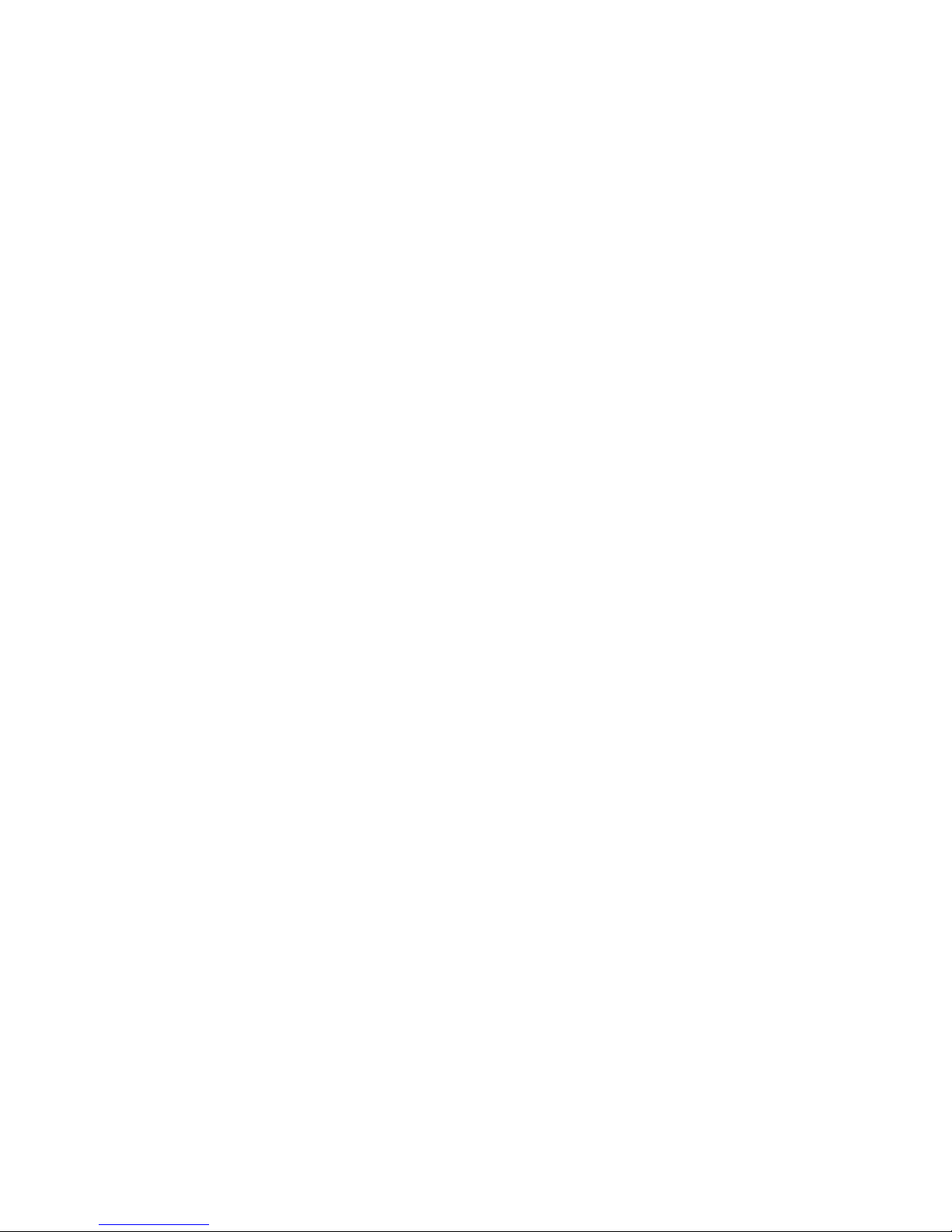
Page 3
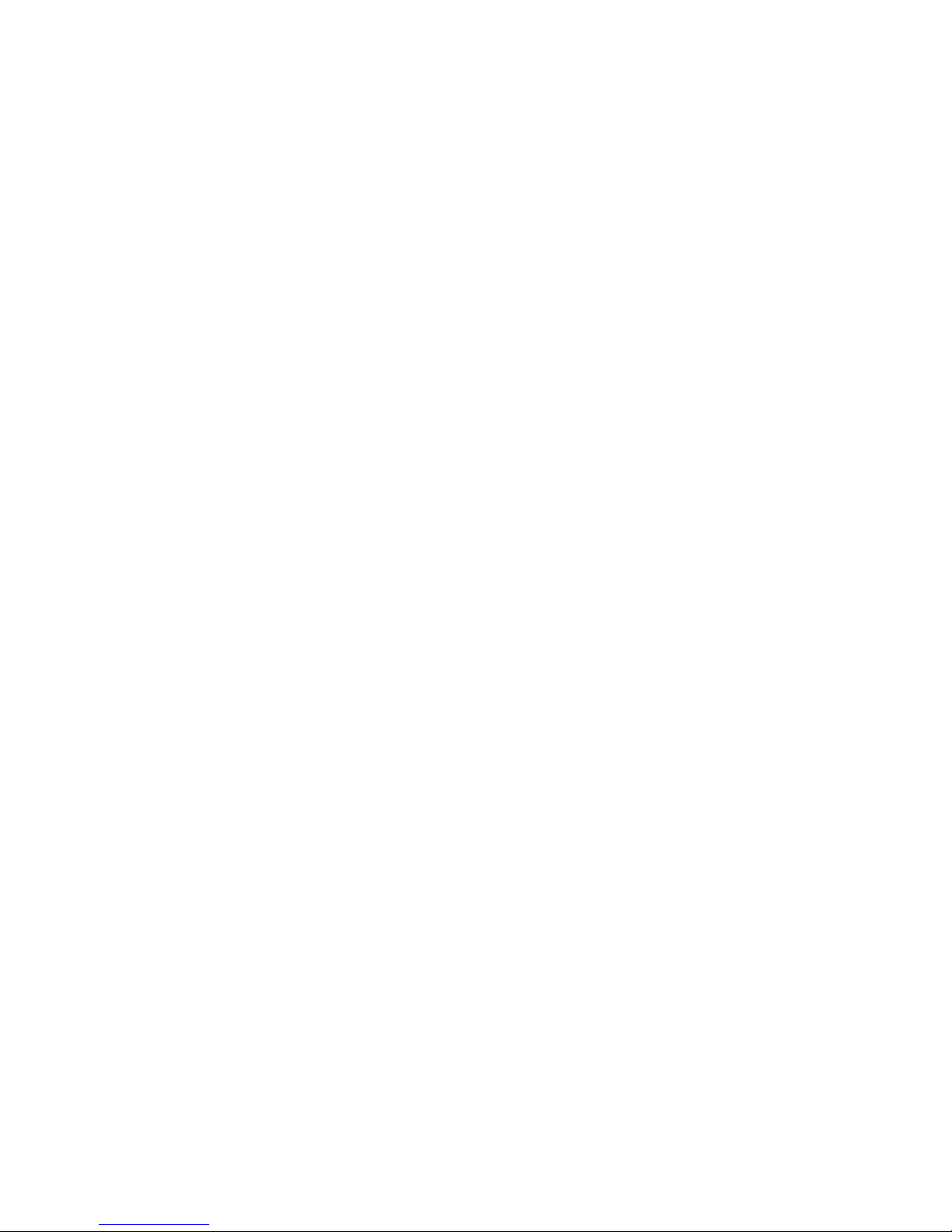
Índice
Capítulo 1: Cómo obtener ayuda . . . . . . . . . . . . . . . . . . . . . . . . . . . . . . . . . . . 1
¡Gracias por comprar nuestra computadora portátil! . . . . . . . . . . . . . . . . . . . . . . . 2
Uso del sitio Web de Gateway . . . . . . . . . . . . . . . . . . . . . . . . . . . . . . . . . . . . . . . . . 2
Uso de Ayuda y soporte técnico . . . . . . . . . . . . . . . . . . . . . . . . . . . . . . . . . . . . . . . 3
Búsqueda por temas . . . . . . . . . . . . . . . . . . . . . . . . . . . . . . . . . . . . . . . . . . . 3
Ayuda sobre Windows Media Center . . . . . . . . . . . . . . . . . . . . . . . . . . . . . . 4
Ayuda en línea . . . . . . . . . . . . . . . . . . . . . . . . . . . . . . . . . . . . . . . . . . . . . . . . . . . . . . 4
Capítulo 2: Uso de Windows . . . . . . . . . . . . . . . . . . . . . . . . . . . . . . . . . . . . . . . 5
Uso del escritorio de Windows . . . . . . . . . . . . . . . . . . . . . . . . . . . . . . . . . . . . . . . . . 6
Uso del menú Inicio . . . . . . . . . . . . . . . . . . . . . . . . . . . . . . . . . . . . . . . . . . . 7
Cómo agregar iconos al escritorio . . . . . . . . . . . . . . . . . . . . . . . . . . . . . . . . 8
Identificación de los componentes de las ventanas . . . . . . . . . . . . . . . . . . 8
Operaciones con archivos y carpetas . . . . . . . . . . . . . . . . . . . . . . . . . . . . . . . . . . . 9
Visualización de unidades . . . . . . . . . . . . . . . . . . . . . . . . . . . . . . . . . . . . . . . 9
Creación de carpetas . . . . . . . . . . . . . . . . . . . . . . . . . . . . . . . . . . . . . . . . . 10
Copiar y mover archivos y carpetas . . . . . . . . . . . . . . . . . . . . . . . . . . . . . 10
Eliminación de archivos y carpetas . . . . . . . . . . . . . . . . . . . . . . . . . . . . . . 11
Búsqueda de archivos . . . . . . . . . . . . . . . . . . . . . . . . . . . . . . . . . . . . . . . . . . . . . . . 12
Uso de la búsqueda de Windows . . . . . . . . . . . . . . . . . . . . . . . . . . . . . . . . 12
Examinar las unidades en busca de archivos y carpetas . . . . . . . . . . . . . 13
Uso de Tablet PC . . . . . . . . . . . . . . . . . . . . . . . . . . . . . . . . . . . . . . . . . . . . . . . . . . . 14
Calibración de tablet . . . . . . . . . . . . . . . . . . . . . . . . . . . . . . . . . . . . . . . . . . 14
Uso de gestos . . . . . . . . . . . . . . . . . . . . . . . . . . . . . . . . . . . . . . . . . . . . . . . 15
Uso del lápiz digital . . . . . . . . . . . . . . . . . . . . . . . . . . . . . . . . . . . . . . . . . . . 15
Uso del Panel de entrada de Tablet (TIP) . . . . . . . . . . . . . . . . . . . . . . . . . . 16
Cómo trabajar con documentos . . . . . . . . . . . . . . . . . . . . . . . . . . . . . . . . . . . . . . . 17
Creación de un documento nuevo . . . . . . . . . . . . . . . . . . . . . . . . . . . . . . . 17
Cómo guardar un documento . . . . . . . . . . . . . . . . . . . . . . . . . . . . . . . . . . 17
Cómo abrir un documento . . . . . . . . . . . . . . . . . . . . . . . . . . . . . . . . . . . . . 18
Cómo imprimir un documento . . . . . . . . . . . . . . . . . . . . . . . . . . . . . . . . . . 18
Métodos abreviados . . . . . . . . . . . . . . . . . . . . . . . . . . . . . . . . . . . . . . . . . . . . . . . . 19
Capítulo 3: Uso de Internet y fax. . . . . . . . . . . . . . . . . . . . . . . . . . . . . . . . . . 21
Información acerca de Internet . . . . . . . . . . . . . . . . . . . . . . . . . . . . . . . . . . . . . . . 22
Configuración de una cuenta de Internet . . . . . . . . . . . . . . . . . . . . . . . . . . . . . . . 22
Acceso a su cuenta de Internet . . . . . . . . . . . . . . . . . . . . . . . . . . . . . . . . . 23
Uso de la World Wide Web . . . . . . . . . . . . . . . . . . . . . . . . . . . . . . . . . . . . . . . . . . . 23
Conexión a un sitio Web . . . . . . . . . . . . . . . . . . . . . . . . . . . . . . . . . . . . . . . 24
Descarga de archivos . . . . . . . . . . . . . . . . . . . . . . . . . . . . . . . . . . . . . . . . . 24
Uso del correo electrónico . . . . . . . . . . . . . . . . . . . . . . . . . . . . . . . . . . . . . . . . . . . 25
Envío de correo electrónico . . . . . . . . . . . . . . . . . . . . . . . . . . . . . . . . . . . . 25
Lectura de los mensajes de correo electrónico . . . . . . . . . . . . . . . . . . . . . 26
Uso de Windows Fax and Scan . . . . . . . . . . . . . . . . . . . . . . . . . . . . . . . . . . . . . . . 26
i
Page 4
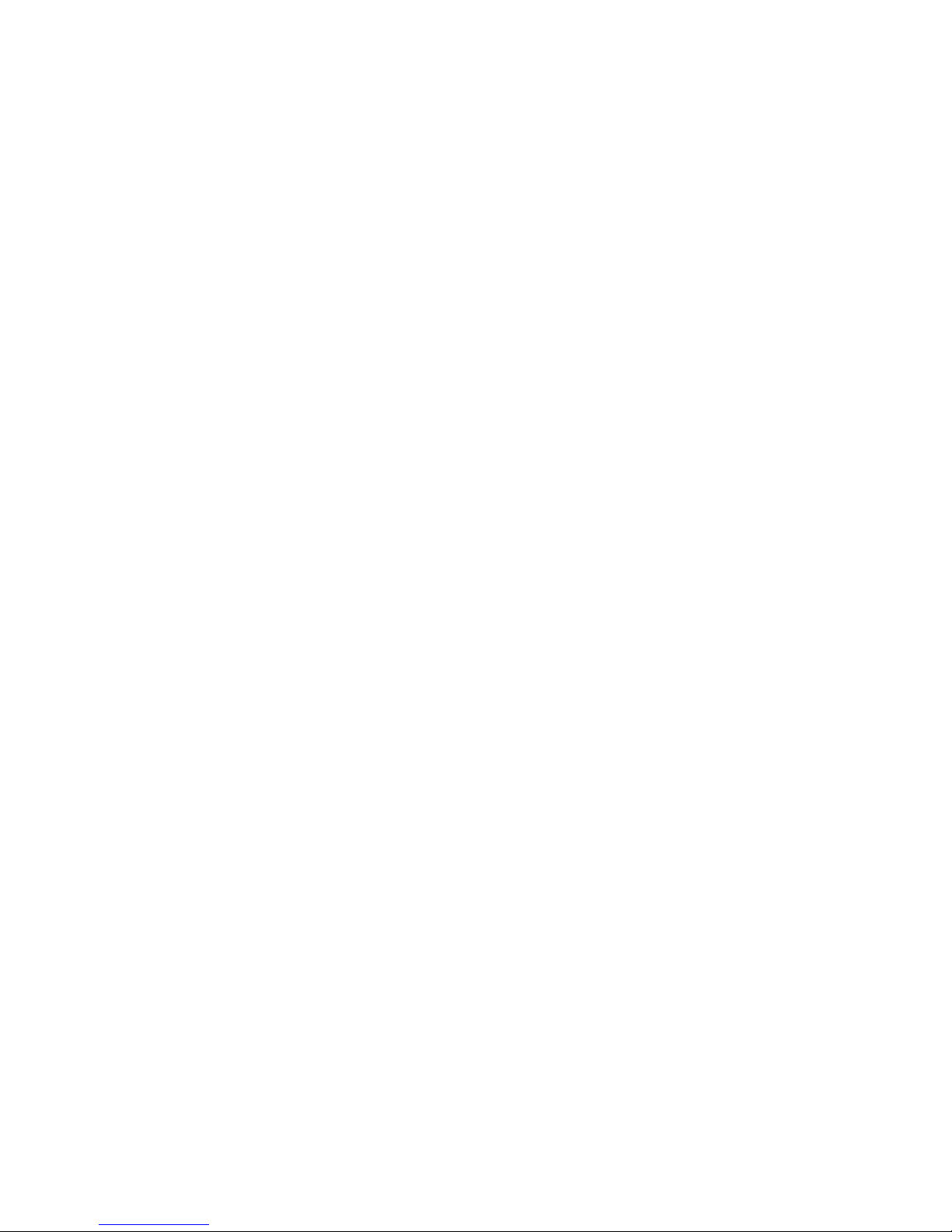
Índice
Envío de un fax . . . . . . . . . . . . . . . . . . . . . . . . . . . . . . . . . . . . . . . . . . . . . . . . . . . . 27
Configuración de la plantilla de portada . . . . . . . . . . . . . . . . . . . . . . . . . . 30
Envío por fax de un documento escaneado o envío desde
un programa . . . . . . . . . . . . . . . . . . . . . . . . . . . . . . . . . . . . . . . . . . . . . . . . 31
Cancelación de un fax . . . . . . . . . . . . . . . . . . . . . . . . . . . . . . . . . . . . . . . . . 31
Recepción y visualización de un fax . . . . . . . . . . . . . . . . . . . . . . . . . . . . . 31
Capítulo 4: Reproducción y creación de archivos multimedia. . . . . . . . . . . .33
Reproducción de música y películas . . . . . . . . . . . . . . . . . . . . . . . . . . . . . . . . . . . 34
Reproducción de archivos de audio y video . . . . . . . . . . . . . . . . . . . . . . . 34
Reproducción de discos ópticos . . . . . . . . . . . . . . . . . . . . . . . . . . . . . . . . . 35
Creación de archivos de audio y bibliotecas musicales . . . . . . . . . . . . . . . . . . . . 37
Creación de archivos de música . . . . . . . . . . . . . . . . . . . . . . . . . . . . . . . . . 37
Creación de una biblioteca de música . . . . . . . . . . . . . . . . . . . . . . . . . . . . 39
Edición de la información de las pistas . . . . . . . . . . . . . . . . . . . . . . . . . . . 39
Creación de CD de música y DVD de video . . . . . . . . . . . . . . . . . . . . . . . . . . . . . . 40
Creación de un CD de música . . . . . . . . . . . . . . . . . . . . . . . . . . . . . . . . . . 40
Creación de un DVD de video . . . . . . . . . . . . . . . . . . . . . . . . . . . . . . . . . . . 41
Creación y copia de discos de datos . . . . . . . . . . . . . . . . . . . . . . . . . . . . . . . . . . . 43
Creación de discos de datos . . . . . . . . . . . . . . . . . . . . . . . . . . . . . . . . . . . . 43
Uso de Windows Media Center . . . . . . . . . . . . . . . . . . . . . . . . . . . . . . . . . . . . . . . 44
Inicio de Windows Media Center . . . . . . . . . . . . . . . . . . . . . . . . . . . . . . . . 44
Capítulo 5: Conexión en red de la computadora portátil . . . . . . . . . . . . . . .47
Introducción a la conexión en red . . . . . . . . . . . . . . . . . . . . . . . . . . . . . . . . . . . . . 48
Términos que debe saber relacionados con las conexiones de red . . . . 48
Conexión en red Ethernet . . . . . . . . . . . . . . . . . . . . . . . . . . . . . . . . . . . . . . . . . . . . 48
Conexión en red Ethernet por cable . . . . . . . . . . . . . . . . . . . . . . . . . . . . . 48
Conexión en red Ethernet inalámbrica . . . . . . . . . . . . . . . . . . . . . . . . . . . 51
Cómo establecer la conexión de la red Ethernet . . . . . . . . . . . . . . . . . . . 53
Verificación de red . . . . . . . . . . . . . . . . . . . . . . . . . . . . . . . . . . . . . . . . . . . 56
Cómo agregar una impresora a la red . . . . . . . . . . . . . . . . . . . . . . . . . . . 56
Uso compartido de recursos . . . . . . . . . . . . . . . . . . . . . . . . . . . . . . . . . . . 57
Uso de la red . . . . . . . . . . . . . . . . . . . . . . . . . . . . . . . . . . . . . . . . . . . . . . . . 58
Conexión de red Bluetooth . . . . . . . . . . . . . . . . . . . . . . . . . . . . . . . . . . . . . . . . . . . 59
Capítulo 6: Protección de la computadora portátil . . . . . . . . . . . . . . . . . . . .61
Seguridad del hardware . . . . . . . . . . . . . . . . . . . . . . . . . . . . . . . . . . . . . . . . . . . . . 62
Ranura para candado Kensington . . . . . . . . . . . . . . . . . . . . . . . . . . . . . . . 62
CompuTrace . . . . . . . . . . . . . . . . . . . . . . . . . . . . . . . . . . . . . . . . . . . . . . . . . 62
Seguridad de los datos . . . . . . . . . . . . . . . . . . . . . . . . . . . . . . . . . . . . . . . . . . . . . . 63
Módulo de plataforma confiable (TPM) . . . . . . . . . . . . . . . . . . . . . . . . . . . 63
Computrace . . . . . . . . . . . . . . . . . . . . . . . . . . . . . . . . . . . . . . . . . . . . . . . . . 63
Contraseñas de inicio y de la unidad de disco duro . . . . . . . . . . . . . . . . . 63
Cuentas de usuarios de Windows . . . . . . . . . . . . . . . . . . . . . . . . . . . . . . . 63
Protección de la computadora portátil contra los virus . . . . . . . . . . . . . . 64
Uso de McAfee SecurityCenter . . . . . . . . . . . . . . . . . . . . . . . . . . . . . . . . . . 65
Uso del Centro de seguridad de Windows . . . . . . . . . . . . . . . . . . . . . . . . 69
ii
Page 5
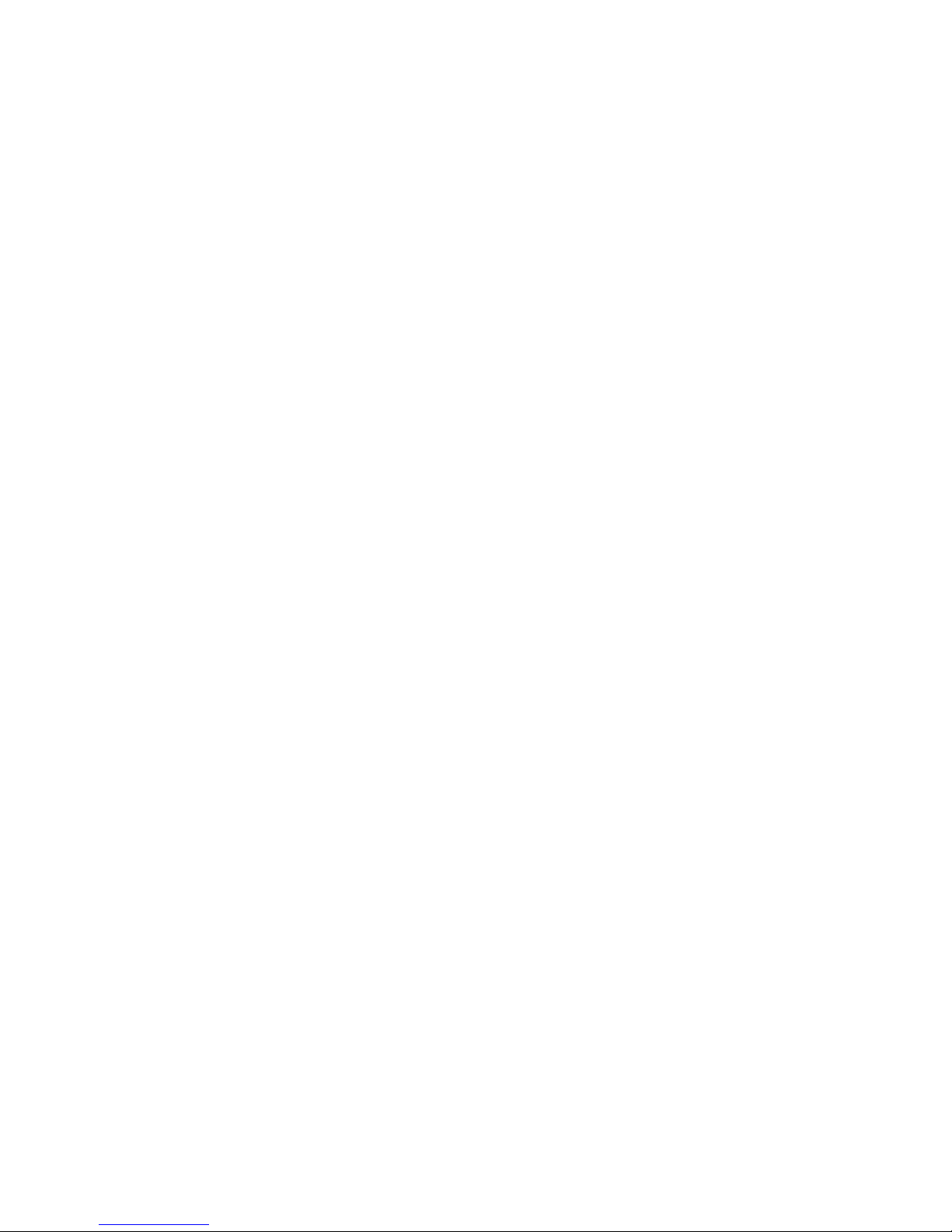
www.mx.gateway.com
Actualizaciones de seguridad . . . . . . . . . . . . . . . . . . . . . . . . . . . . . . . . . . . . . . . . . 70
Windows Update . . . . . . . . . . . . . . . . . . . . . . . . . . . . . . . . . . . . . . . . . . . . . 70
BigFix . . . . . . . . . . . . . . . . . . . . . . . . . . . . . . . . . . . . . . . . . . . . . . . . . . . . . . 71
Viaje seguro . . . . . . . . . . . . . . . . . . . . . . . . . . . . . . . . . . . . . . . . . . . . . . . . . . . . . . . 71
Capítulo 7: Personalización de Windows . . . . . . . . . . . . . . . . . . . . . . . . . . . . 73
Cambio de la configuración de la pantalla . . . . . . . . . . . . . . . . . . . . . . . . . . . . . . 74
Cambio de la profundidad de color y la resolución de pantalla . . . . . . . 74
Cambio de la apariencia de las ventanas y los fondos . . . . . . . . . . . . . . . 75
Selección de un protector de pantalla . . . . . . . . . . . . . . . . . . . . . . . . . . . . 76
Modificación de los gadgets . . . . . . . . . . . . . . . . . . . . . . . . . . . . . . . . . . . . 77
Cambio de los sonidos del sistema . . . . . . . . . . . . . . . . . . . . . . . . . . . . . . . . . . . . 79
Cambios en la configuración del ratón, touchpad y otros dispositivos
de puntero . . . . . . . . . . . . . . . . . . . . . . . . . . . . . . . . . . . . . . . . . . . . . . . . . . . . . . . . 80
Modificación de la configuración del ratón . . . . . . . . . . . . . . . . . . . . . . . . 80
Cambios en la configuración del touchpad y otros dispositivos
de puntero . . . . . . . . . . . . . . . . . . . . . . . . . . . . . . . . . . . . . . . . . . . . . . . . . . 81
Ajuste de la configuración de la tableta, del lápiz digital y el panel
de entrada . . . . . . . . . . . . . . . . . . . . . . . . . . . . . . . . . . . . . . . . . . . . . . . . . . 82
Incorporación y modificación de cuentas de usuario . . . . . . . . . . . . . . . . . . . . . . 83
Cambio de la configuración de accesibilidad . . . . . . . . . . . . . . . . . . . . . . . . . . . . 84
Uso del Centro de facilidad de acceso . . . . . . . . . . . . . . . . . . . . . . . . . . . . 84
Uso del reconocimiento de voz . . . . . . . . . . . . . . . . . . . . . . . . . . . . . . . . . 85
Uso de Windows Mobility Center . . . . . . . . . . . . . . . . . . . . . . . . . . . . . . . . . . . . . . 86
Configuración de controles para padres . . . . . . . . . . . . . . . . . . . . . . . . . . . . . . . . 88
Filtro de acceso a Internet . . . . . . . . . . . . . . . . . . . . . . . . . . . . . . . . . . . . . 88
Programación de la computadora portátil y uso de Internet . . . . . . . . . 89
Restricción para el acceso a los juegos . . . . . . . . . . . . . . . . . . . . . . . . . . . 90
Restricción de programas específicos . . . . . . . . . . . . . . . . . . . . . . . . . . . . 92
Creación de informes de actividad . . . . . . . . . . . . . . . . . . . . . . . . . . . . . . 92
Capítulo 8: Mantenimiento de la computadora portátil . . . . . . . . . . . . . . . . 93
Configuración de un programa de mantenimiento . . . . . . . . . . . . . . . . . . . . . . . . 94
Actualización de Windows . . . . . . . . . . . . . . . . . . . . . . . . . . . . . . . . . . . . . . . . . . . 94
Uso de BigFix . . . . . . . . . . . . . . . . . . . . . . . . . . . . . . . . . . . . . . . . . . . . . . . . . . . . . . 94
Administración del espacio de la unidad de disco duro . . . . . . . . . . . . . . . . . . . . 95
Comprobación del espacio del disco duro . . . . . . . . . . . . . . . . . . . . . . . . . 95
Eliminación de archivos innecesarios . . . . . . . . . . . . . . . . . . . . . . . . . . . . . 96
Comprobación de errores en la unidad de disco duro . . . . . . . . . . . . . . . 97
Desfragmentación de la unidad de disco duro . . . . . . . . . . . . . . . . . . . . . 98
Creación de copias de seguridad de archivos . . . . . . . . . . . . . . . . . . . . . . 99
iii
Page 6
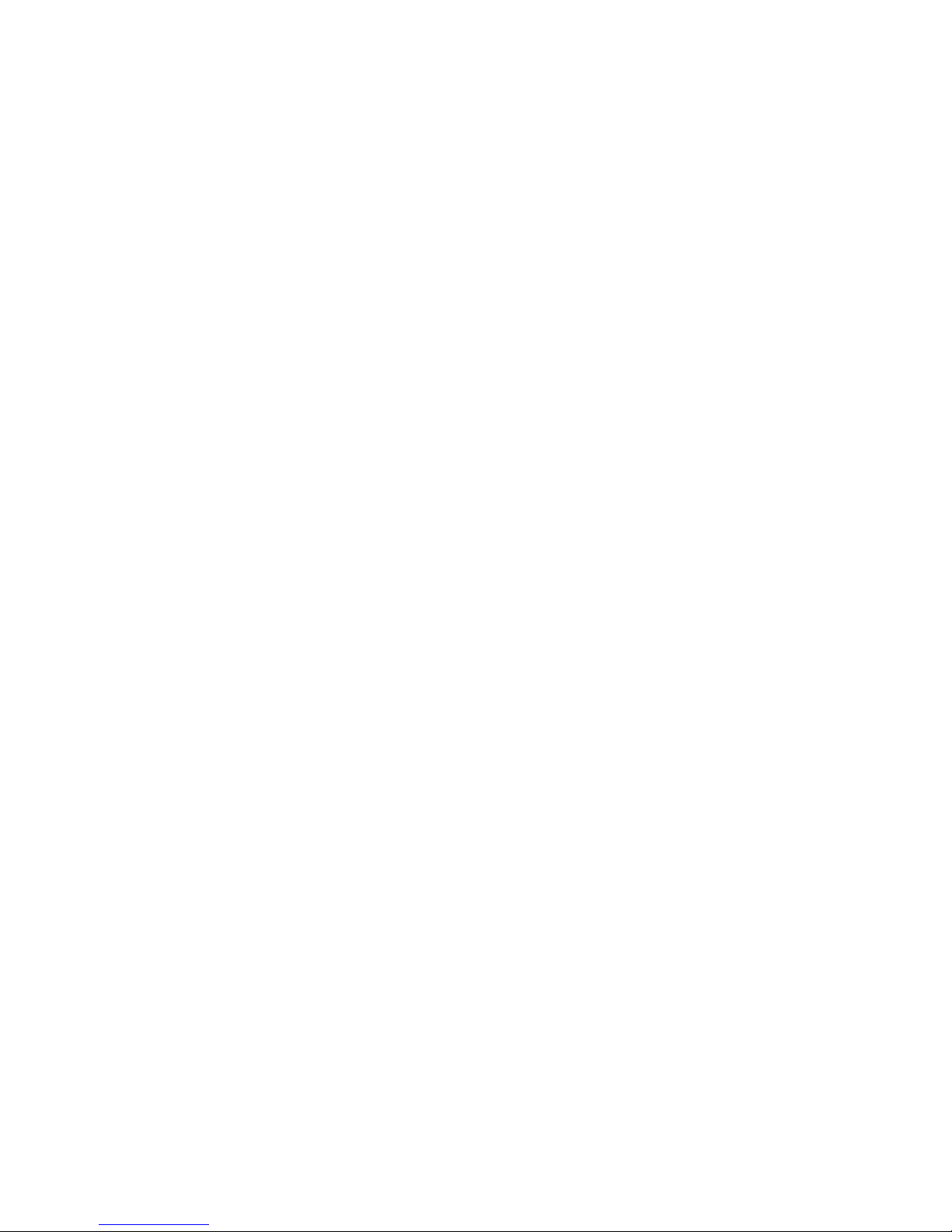
Índice
Programación de tareas de mantenimiento . . . . . . . . . . . . . . . . . . . . . . . . . . . . 100
Transferencia de datos desde el equipo anterior . . . . . . . . . . . . . . . . . . . . . . . . 100
Transferencia de archivos y configuraciones con
Windows Easy Transfer . . . . . . . . . . . . . . . . . . . . . . . . . . . . . . . . . . . . . . . 100
Transferencia manual de archivos y configuraciones . . . . . . . . . . . . . . . 101
Índice alfabético. . . . . . . . . . . . . . . . . . . . . . . . . . . . . . . . . . . . . . . . . . . . . . 103
iv
Page 7
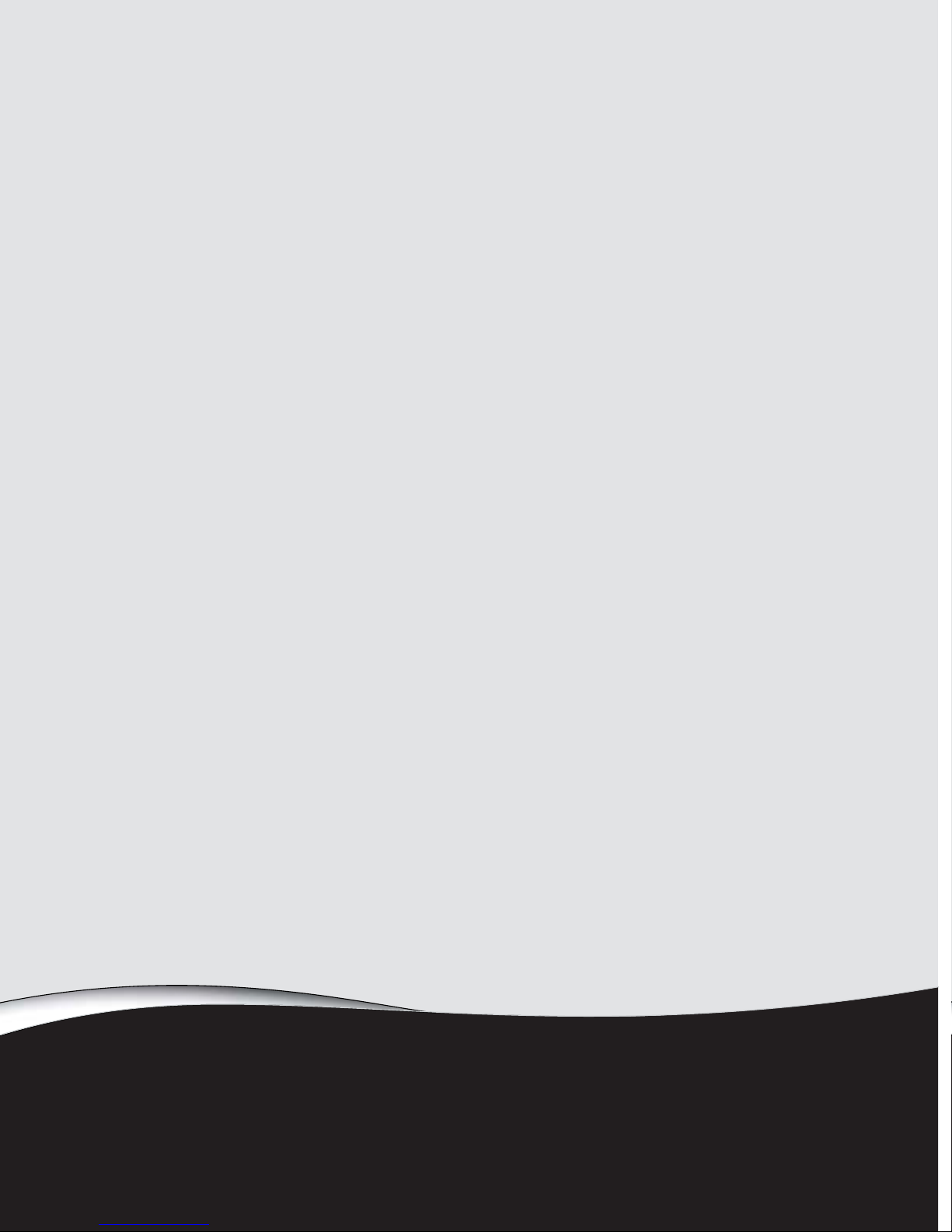
CAPÍTULO 1
Cómo obtener ayuda
• Uso del sitio Web de Gateway
• Uso de Ayuda y soporte técnico
• Ayuda en línea
1
Page 8
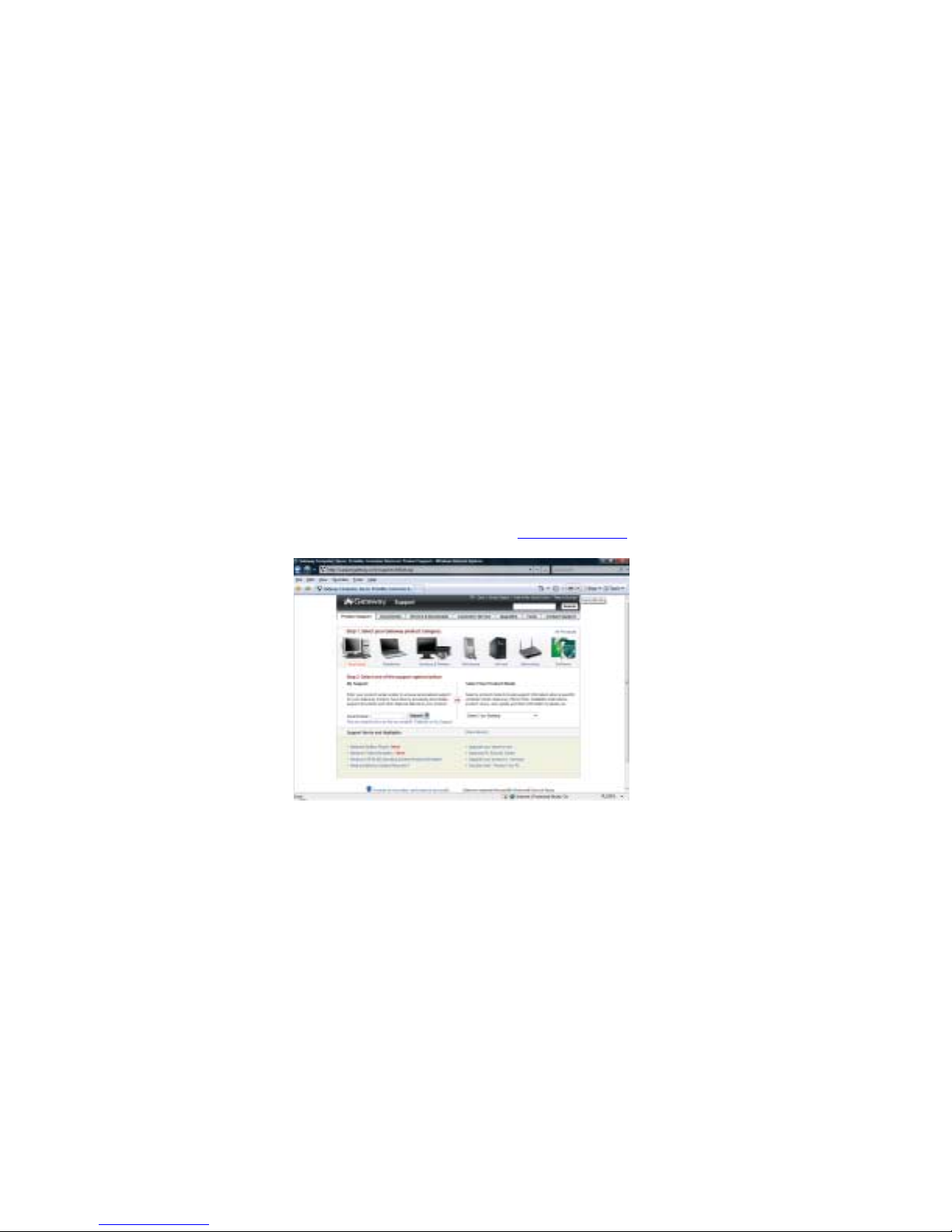
CAPÍTULO 1: Cómo obtener ayuda
¡Gracias por comprar nuestra computadora portátil!
Ha tomado una decisión excelente al elegir Gateway. Estamos seguros de que estará satisfecho
con la excepcional calidad, confiabilidad y rendimiento de su nueva computadora portátil.
Cada una de las computadoras portátiles Gateway utiliza la tecnología más avanzada y supera
las pruebas de control de calidad más estrictas para asegurarle que brindamos el mejor
producto posible.
Lea con atención este manual. De esta forma, podrá conocer la gama de servicios y asistencia
técnica que ofrecemos. Hemos incluido información sobre cuidados básicos y seguridad para
ayudarle a mantener su computadora en buenas condiciones de funcionamiento.
Gateway respalda nuestra propuesta de valor hacia nuestros clientes: proporcionarles el mejor
servicio y soporte de su clase, además de componentes de alta calidad y marcas reconocidas a
precios accesibles. Si alguna vez tiene un problema, el personal experto y dedicado de nuestro
departamento de Atención al cliente le proporcionará un servicio rápido y personalizado.
Deseamos sinceramente que quede totalmente satisfecho y disfrute de su nueva computadora
portátil Gateway durante muchos años.
En nombre de Gateway, gracias nuevamente.
Uso del sitio Web de Gateway
El Soporte técnico de Gateway está disponible las 24 hs del día, los 7 días de la semana. Visite el
sitio Web del Soporte técnico de Gateway en mx.gateway.com
.
2
Page 9
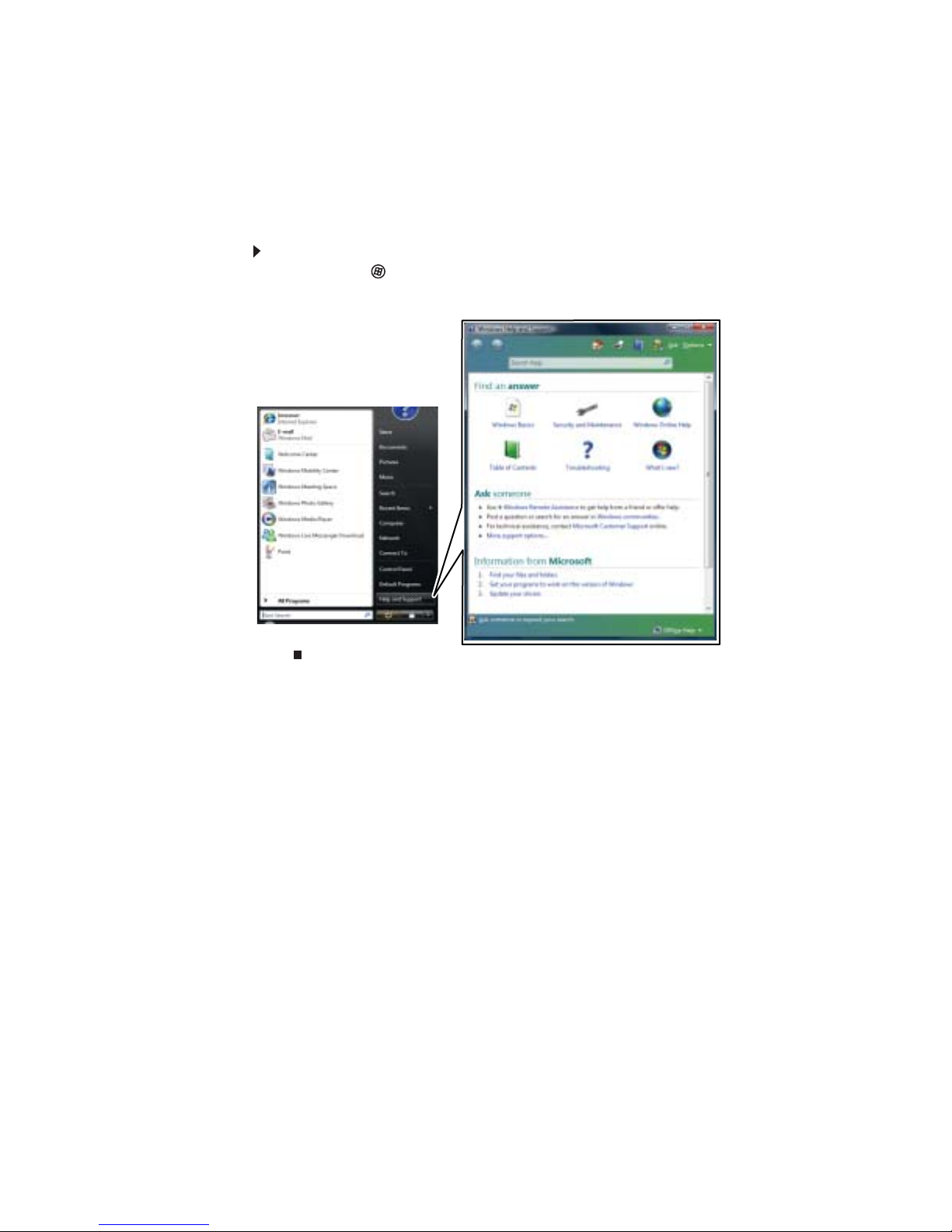
www.mx.gateway.com
Uso de Ayuda y soporte técnico
Su computadora portátil cuenta con Ayuda y soporte técnico, una herramienta de fácil acceso
que brinda información acerca de temas de ayuda, resolución de problemas y soporte
automatizado. Utilice Ayuda y soporte técnico para hallar respuesta a sus preguntas acerca de
Windows y para conocer y utilizar rápidamente muchas de las funciones de la computadora
portátil Gateway.
Para iniciar la herramienta Ayuda y soporte técnico:
• Haga clic en (Inicio) y, a continuación, en Ayuda y soporte técnico. Se abrirá la ventana
Ayuda y soporte técnico.
Para encontrar información de ayuda, sólo deberá hacer clic en un tema general en Buscar una
respuesta, seleccionar una opción en Preguntar o elegir una categoría en Información de
Microsoft. También puede realizar búsquedas por tema.
Búsqueda por temas
Para buscar un tema determinado en Ayuda y soporte técnico, escriba una palabra o una frase
en el cuadro Buscar ayuda, ubicado en la parte superior de la pantalla Ayuda y soporte técnico
y, a continuación, presione I
Se generará una lista de temas relacionados para cada búsqueda. Para encontrar la información
deseada, haga clic en el resultado que coincida con la información que está buscando. Si la primera
lista no contiene la información que necesita, es posible que haya más resultados.
NTRO.
3
Page 10
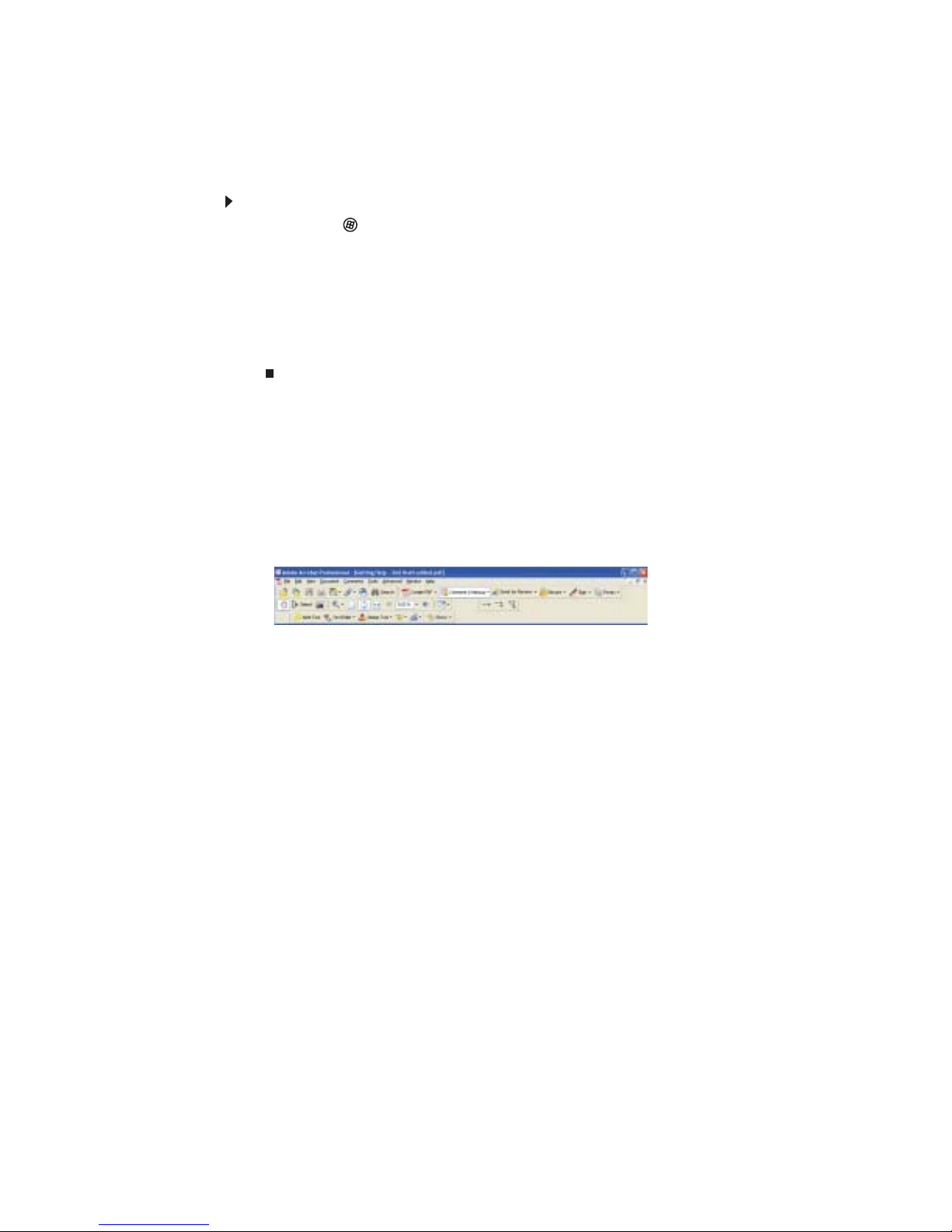
CAPÍTULO 1: Cómo obtener ayuda
Ayuda sobre Windows Media Center
Si tiene Windows Vista Media Center instalado, puede acceder a la ayuda para obtener
información sobre cómo usarlo.
Para acceder a la ayuda de Media Center:
1 Haga clic en (Inicio) y, a continuación, en Ayuda y soporte técnico. Se abrirá la ventana
Ayuda y soporte técnico.
2 En la ventana Ayuda y soporte técnico, escriba Windo ws M e dia Ce n ter en el cuadro
Buscar ayuda y, luego, presione I
O bien,
Si está conectado a Internet, haga clic en Ayuda en línea de Windows, luego escriba
Windows Media Center en el cuadro Buscar ayuda sobre.
Ayuda en línea
Si está conectado a Internet, muchos programas proporcionan información en línea para que
pueda buscar un tema o aprender cómo llevar a cabo una tarea mientras utiliza el programa.
En la mayoría de los casos, para acceder a la información de ayuda en línea, sólo deberá
seleccionar un tema en el menú Ayuda o hacer clic en el botón Ayuda de la barra de menú
y seleccionar Ayuda en línea.
NTRO. Se abrirá la ventana Ayuda de Media Center.
La información disponible dependerá del sitio de ayuda específico al que acceda. Muchos tienen
preguntas frecuentes, una función de búsqueda, documentos con información sobre el software,
tutoriales y foros en los que se tratan los problemas y dudas.
4
Page 11
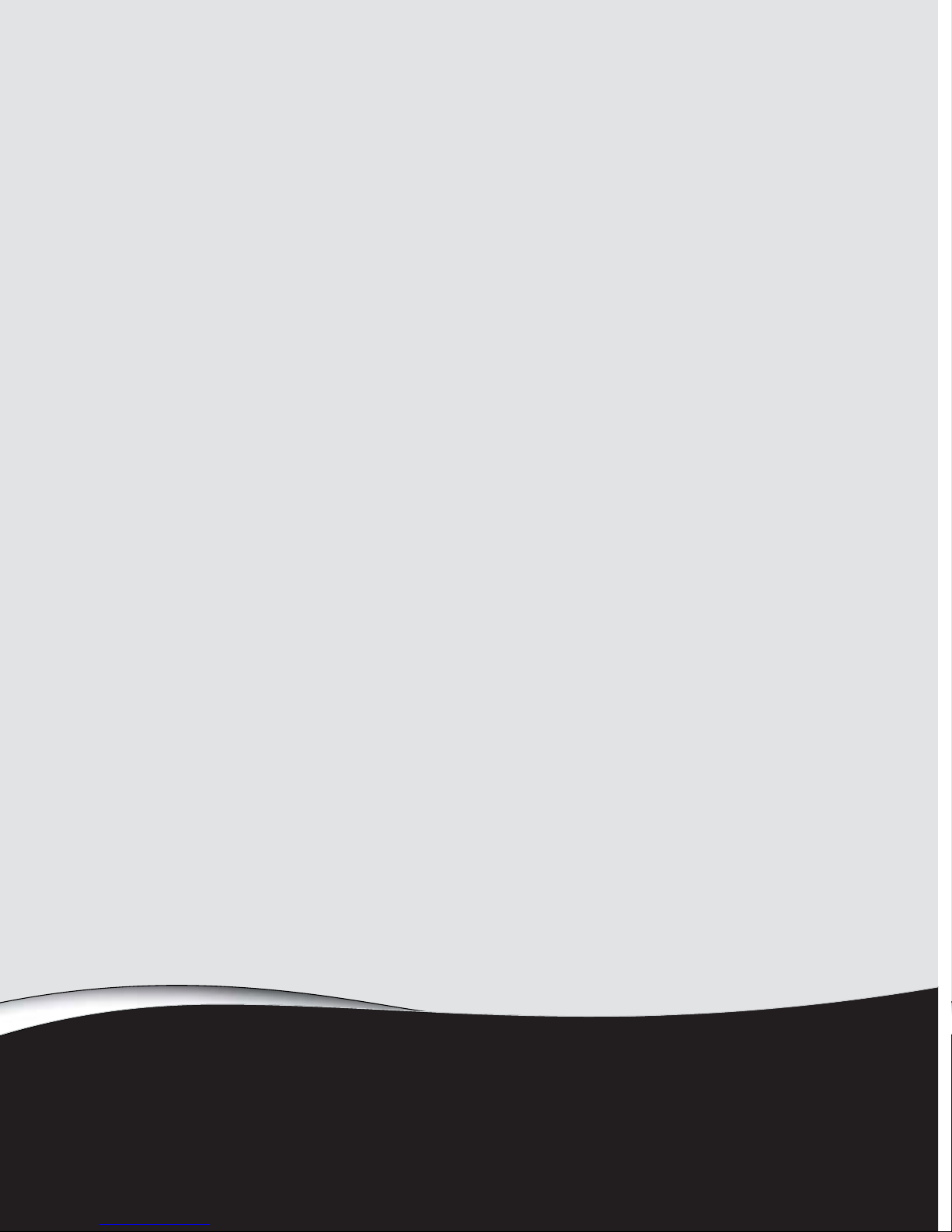
CAPÍTULO 2
Uso de Windows
• Uso del escritorio de Windows
• Operaciones con archivos y carpetas
• Búsqueda de archivos
• Uso de Tablet PC
• Cómo trabajar con documentos
• Métodos abreviados
5
Page 12

CAPÍTULO 2: Uso de Windows
Uso del escritorio de Windows
Cuando inicia su computadora portátil, la primera pantalla que ve es el escritorio de Windows.
El escritorio es similar a la superficie de un escritorio real. Es posible concebirlo como un espacio
.
de trabajo personalizado donde se abren programas y se realizan otras tareas.
Ayuda
Para obtener más información acerca del escritorio de Windows, haga clic en Inicio y luego
en Ayuda y soporte técnico. Escriba escritorio de Windows en el cuadro Buscar ayuda y,
luego, presione I
NTRO.
El aspecto de su escritorio puede ser diferente del ejemplo que se muestra a continuación y
depende de cómo esté configurada su computadora portátil.
El escritorio contiene la barra de tareas, el botón de Inicio y el icono de la Papelera de reciclaje.
Elementos del escritorio Descripción
La barra de tareas es la barra situada en la parte inferior de la pantalla que
contiene el botón Inicio en el lado izquierdo y un reloj en el derecho. Los demás
botones de la barra de tareas representan programas que se están ejecutando.
Haga clic en el botón de un programa en la barra de tareas para abrir la ventana
de ese programa.
El botón Inicio le permite acceder a programas,
archivos, ayuda de Windows y de otros programas,
y a herramientas y utilidades de la computadora.
Haga clic en el botón Inicio y, a continuación, para
abrir un archivo o programa, haga clic en uno de
los elementos del menú que se abre.
La Papelera de reciclaje es el lugar donde se
almacenan archivos, carpetas y programas que
se han eliminado previamente. Para borrarlos
permanentemente de su computadora portátil,
deberá vaciar la papelera. Para obtener
instrucciones acerca de cómo utilizar la Papelera
de reciclaje, consulte la sección “Eliminación de
archivos y carpetas” en la página 11.
El icono del Centro de seguridad de Windows puede
aparecer en la barra de tareas, cerca del reloj.
El icono cambia su aspecto para notificarle cuando
la configuración de seguridad de su computadora
portátil está por debajo del valor recomendado o
cuando haya actualizaciones disponibles. Haga
doble clic en este icono para abrir el Centro
de seguridad de Windows. Para obtener más
información, consulte la sección “Uso del Centro de
seguridad de Windows” en la página 69.
6
Page 13
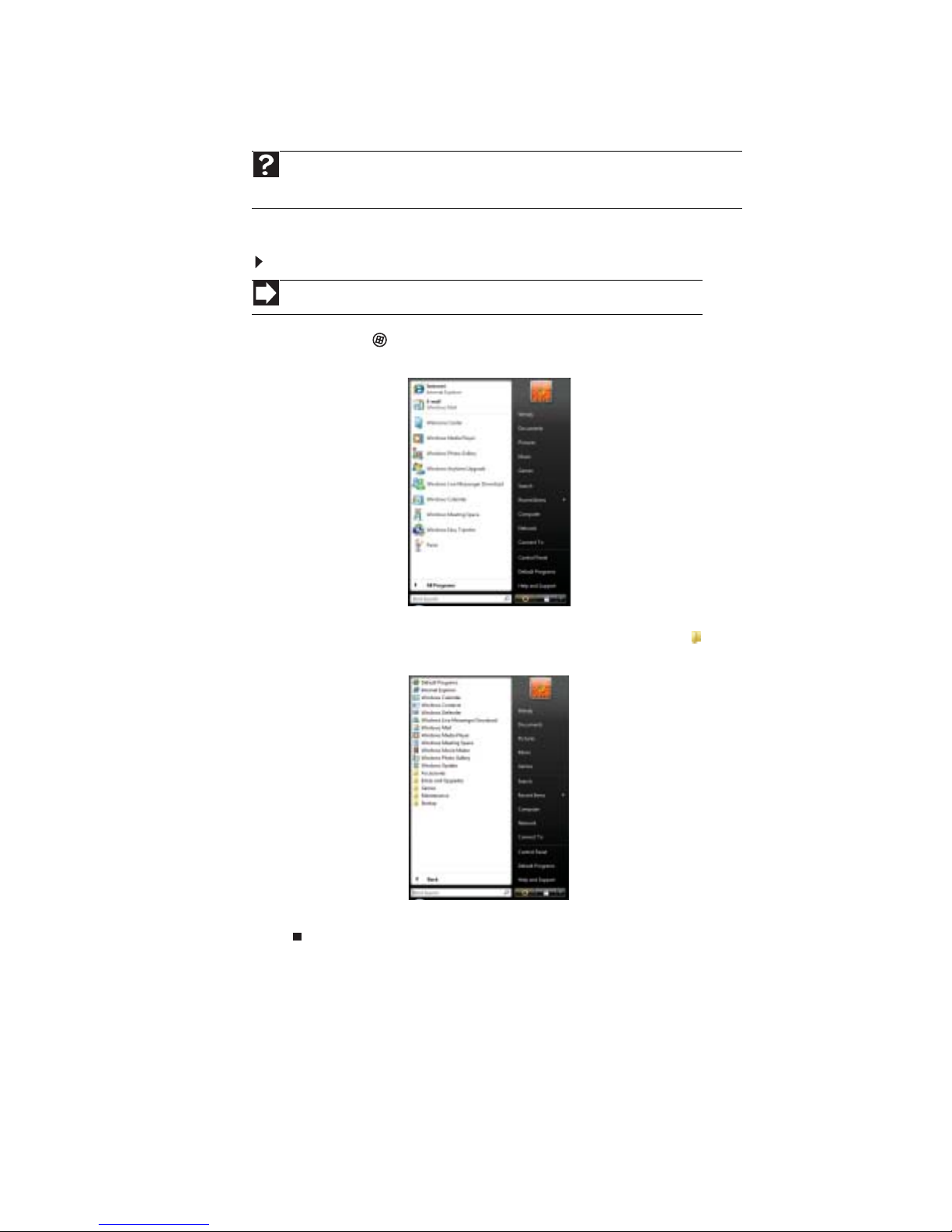
Uso del menú Inicio
Ayuda
Para obtener más información acerca del menú Inicio de Windows, haga clic en Inicio y luego
en Ayuda y soporte técnico. Escriba menú Inicio de Windows en el cuadro Buscar ayuda
y, luego, presione I
El menú Inicio permite iniciar programas, abrir archivos, personalizar su sistema, obtener ayuda,
buscar archivos y carpetas y mucho más.
Para utilizar el menú Inicio:
Acceso directo
Inicio ! Todos los programas
1 Haga clic en (Inicio) en la parte inferior izquierda del escritorio de Windows. Este menú
se abrirá y mostrará el primer nivel de elementos del menú.
www.mx.gateway.com
NTRO.
2 Para ver todos los programas, archivos y carpetas en el menú Inicio, haga clic en Todos
los programas. Si hace clic en un elemento con un icono de carpeta, aparecerán los
programas, archivos y subcarpetas.
3 Haga clic en un archivo o un programa para abrirlo.
7
Page 14
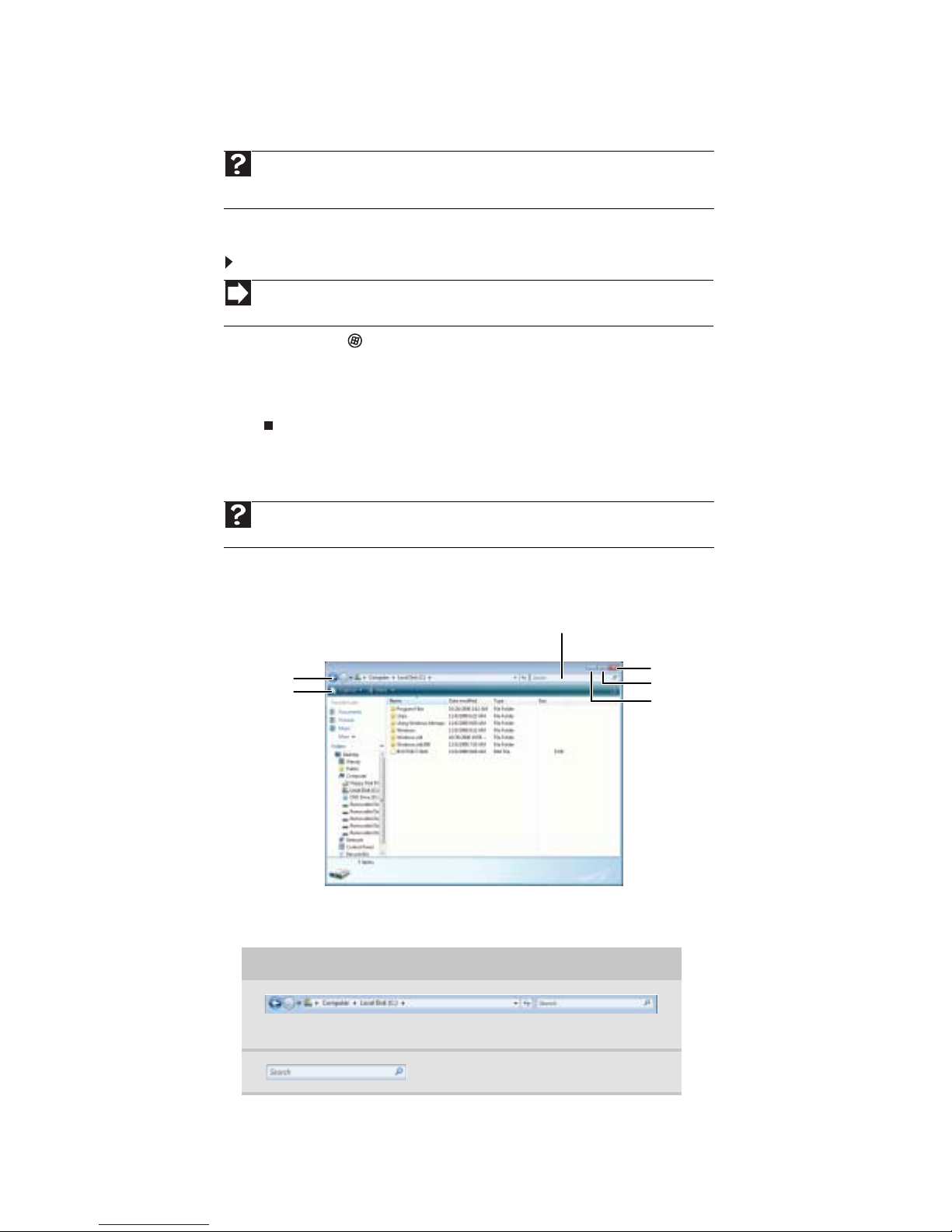
CAPÍTULO 2: Uso de Windows
Cómo agregar iconos al escritorio
Ayuda
Para obtener más información acerca de los iconos del escritorio, haga clic en Inicio y luego
en Ayuda y soporte técnico. Escriba iconos del escritorio en el cuadro Buscar ayuda y,
luego, presione I
NTRO.
En ciertos casos, resulta útil agregar al escritorio el icono (acceso directo) de un programa que
se utiliza con frecuencia.
Para agregar iconos al escritorio:
Acceso directo
Inicio ! Todos los programas ! clic con el botón derecho sobre el programa ! Enviar a !
Escritorio (crear acceso directo)
1 Haga clic en (Inicio) y a continuación, en Todos los programas.
2 Haga clic con el botón derecho del ratón en el programa que desea agregar al escritorio.
3 Haga clic en Enviar a y, a continuación, en Escritorio (crear acceso directo). Aparecerá
en el escritorio un icono de acceso directo para ese programa.
Identificación de los componentes de las ventanas
Ayuda
Para obtener más información acerca de las ventanas, haga clic en Inicio y luego en Ayuda
y soporte técnico. Escriba ventana en el cuadro Buscar ayuda y, luego, presione I
NTRO.
Cuando haga doble clic en el icono de una unidad, carpeta, archivo o programa, se abrirá una
ventana en el escritorio. En el siguiente ejemplo, se muestra la ventana Disco local (C:), que se
abre luego de hacer doble clic en el icono Disco local (C:)
Cuadro Buscar
Barra de título
Barra de menús
en la ventana PC.
Cerrar
Maximizar
Minimizar
Las ventanas de los programas muestran un aspecto ligeramente diferente porque cada una tiene
sus propios menús, iconos y controles. La mayoría de las ventanas incluyen los siguientes
elementos:
Elemento de la ventana Descripción
La barra de título es la barra horizontal situada en la parte superior de
una ventana que muestra el título de la ventana.
8
El cuadro Buscar le permite buscar una
palabra o frase en la ventana actual.
Page 15
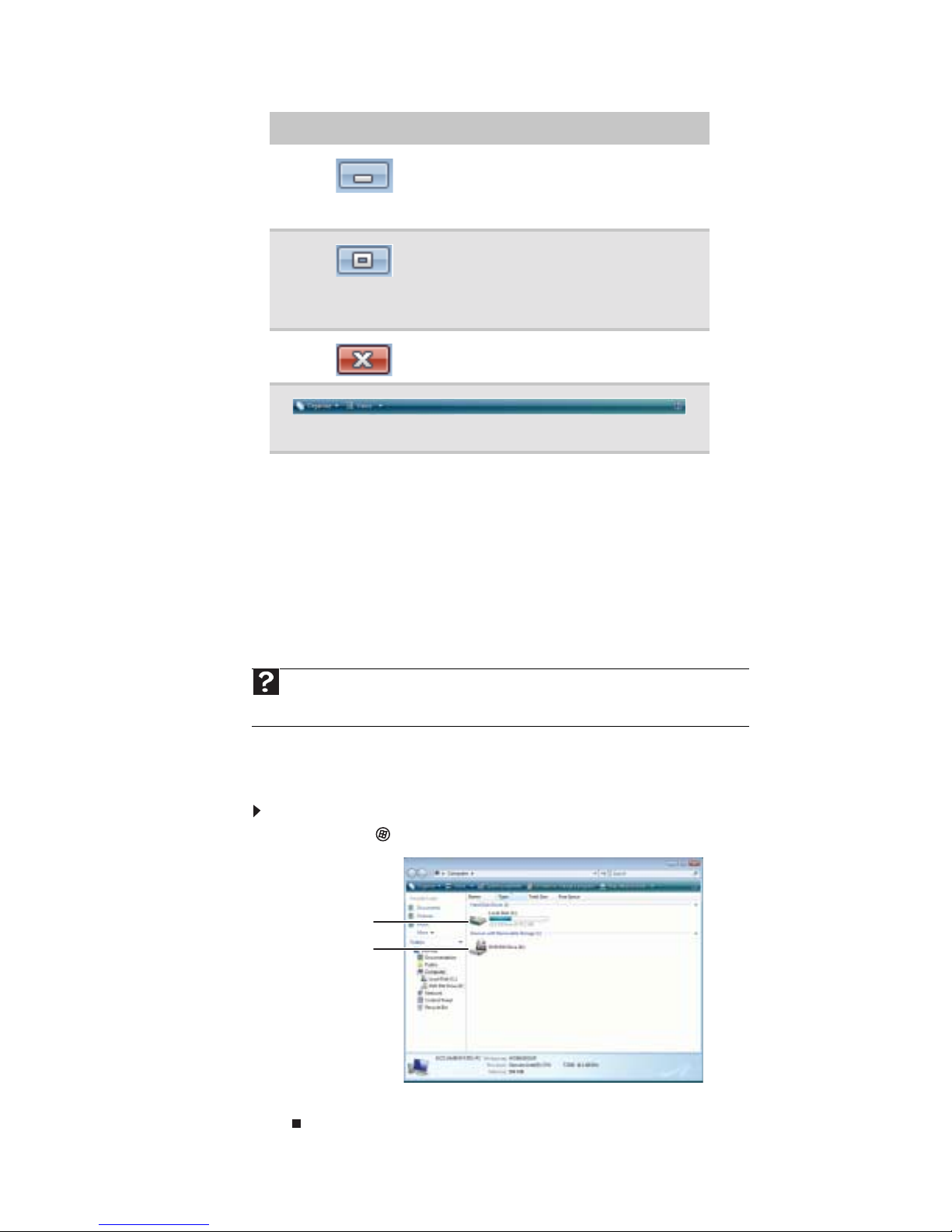
www.mx.gateway.com
Elemento de la ventana Descripción
Al hacer clic en el botón minimizar,
la ventana activa se reducirá a un botón
en la barra de tareas. La ventana volverá
a abrirse al hacer clic en el botón del
programa en la barra de tareas.
Al hacer clic en el botón maximizar, la
ventana activa se expande hasta ocupar
toda la pantalla de la computadora
portátil. La ventana vuelve a su tamaño
anterior al hacer clic nuevamente en el
botón maximizar.
Si hace clic en el botón cerrar, cerrará la
ventana o el programa activo.
Al hacer clic en un elemento de la barra de menús, se iniciará una acción,
tal como Imprimir o Guardar.
Operaciones con archivos y carpetas
Puede organizar sus archivos y programas según sus preferencias, del mismo modo en que
almacena información en un archivador. Podrá almacenar sus archivos en carpetas y copiar,
mover y eliminar la información, tal como si reorganizara y desechara información en
un archivador.
Visualización de unidades
Ayuda
Para obtener más información acerca de los archivos y las carpetas, haga clic en Inicio y luego
en Ayuda y soporte técnico. Escriba archivos y carpetas en el cuadro Buscar ayuda y, luego,
presione I
Las unidades son similares a archivadores, pues contienen archivos y carpetas. Es posible que
una computadora portátil tenga más de una unidad. Cada unidad lleva una letra y normalmente
el nombre Disco local (C:) para el disco duro. También puede disponer de más unidades como la
unidad de CD o DVD.
NTRO.
Para ver las unidades, carpetas y archivos en su computadora:
1 Haga clic en (Inicio) y, a continuación, en PC.
Unidad de disco duro
Unidad de disco
2 Haga doble clic en el icono de la unidad.
9
Page 16
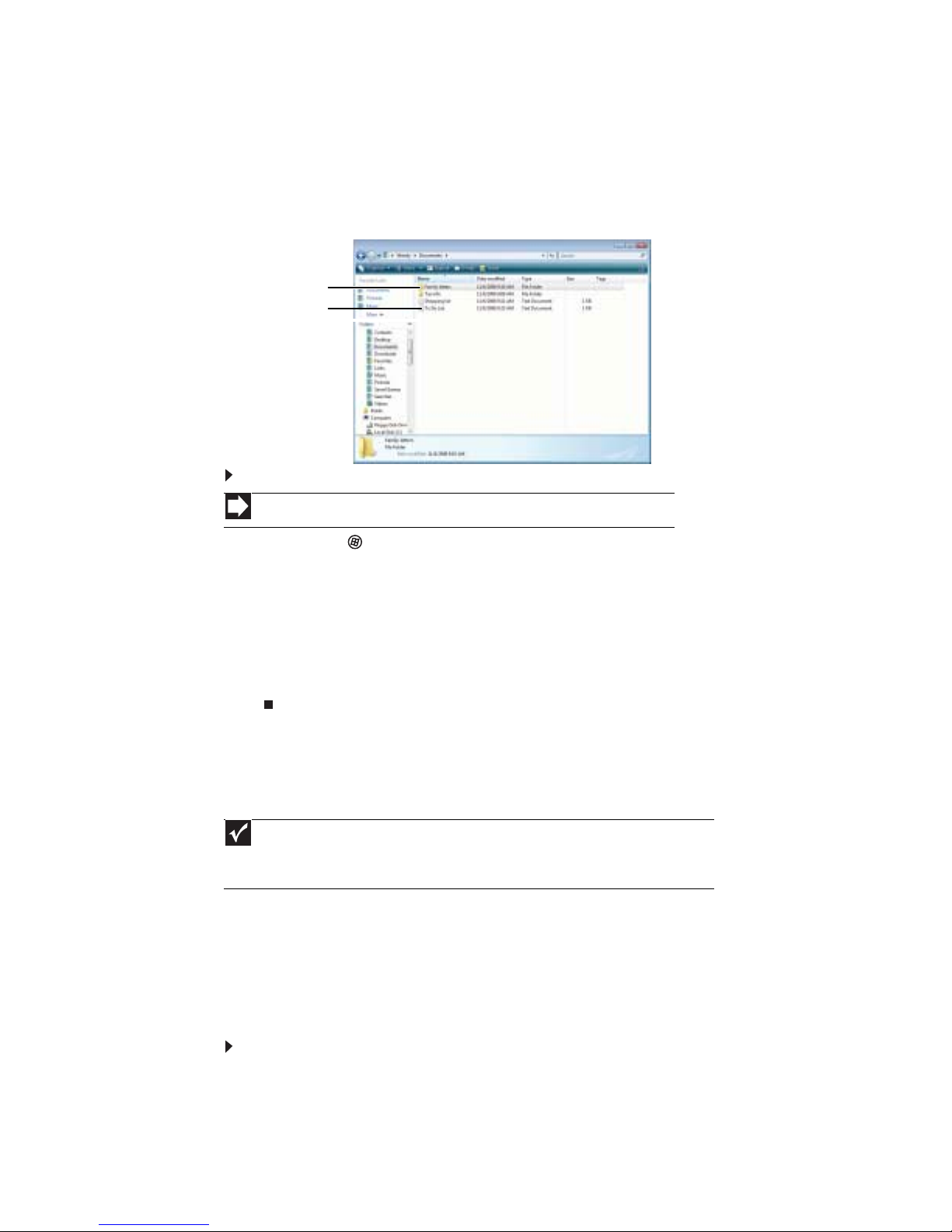
Creación de carpetas
Las carpetas son muy similares a las de un archivador. Pueden contener archivos y también
otras carpetas.
Los archivos pueden compararse con documentos impresos (cartas, hojas de cálculo y fotos) que
se guardan en su computadora portátil. De hecho, toda la información que se encuentra dentro
de una computadora se almacena en archivos.
Para crear una carpeta:
Acceso directo
Haga clic en Archivo ! Nueva ! Carpeta ! escribir nombre
CAPÍTULO 2: Uso de Windows
Carpetas
Archivos
1 Haga clic en (Inicio) y, a continuación, en PC en el menú Inicio.
2 Haga doble clic en la unidad donde desea crear la nueva carpeta. Normalmente, el Disco
local (C:) es su disco duro.
3 Si desea crear una nueva carpeta dentro de una carpeta existente, haga doble clic en
esa carpeta.
4 Haga clic en Organizar y luego en Nueva carpeta. Se creará la nueva carpeta.
5 Escriba un nombre para la carpeta y, a continuación, presione INTRO. El nuevo nombre
aparecerá al lado del icono de la carpeta.
Para obtener información acerca de cómo cambiar el nombre de las carpetas, consulte la sección
“Métodos abreviados” en la página 19.
Copiar y mover archivos y carpetas
Importante
El portapapeles almacenará cualquier elemento que usted corte y pegue, hasta que corte o
pegue de nuevo. El portapapeles contendrá sólo la nueva información. Por lo tanto, puede pegar
copias de un archivo o carpeta en más de un lugar, pero ni bien copie o corte algún otro archivo
o carpeta, el archivo o carpeta original se eliminará del portapapeles.
Las funciones que necesita para copiar y mover archivos son copiar, cortar y pegar.
Cuando copia y pega un archivo o carpeta, se coloca una copia del archivo o carpeta en el
portapapeles de Windows, donde se almacena temporalmente. Posteriormente, cuando decida
en qué carpeta quiere colocar la copia (la carpeta de destino), podrá pegarla en ella.
Cuando corta y pega un archivo o carpeta, el archivo o carpeta se desplaza desde su ubicación
original y se coloca en el portapapeles de Windows. Cuando decida dónde quiere colocar el archivo
o la carpeta, péguelo allí.
Para copiar un archivo o carpeta en otra carpeta:
1 Busque el archivo o la carpeta que desea copiar. Si desea obtener más información, consulte
las secciones “Visualización de unidades” en la página 9 y “Búsqueda de archivos” en la
página 12.
10
Page 17
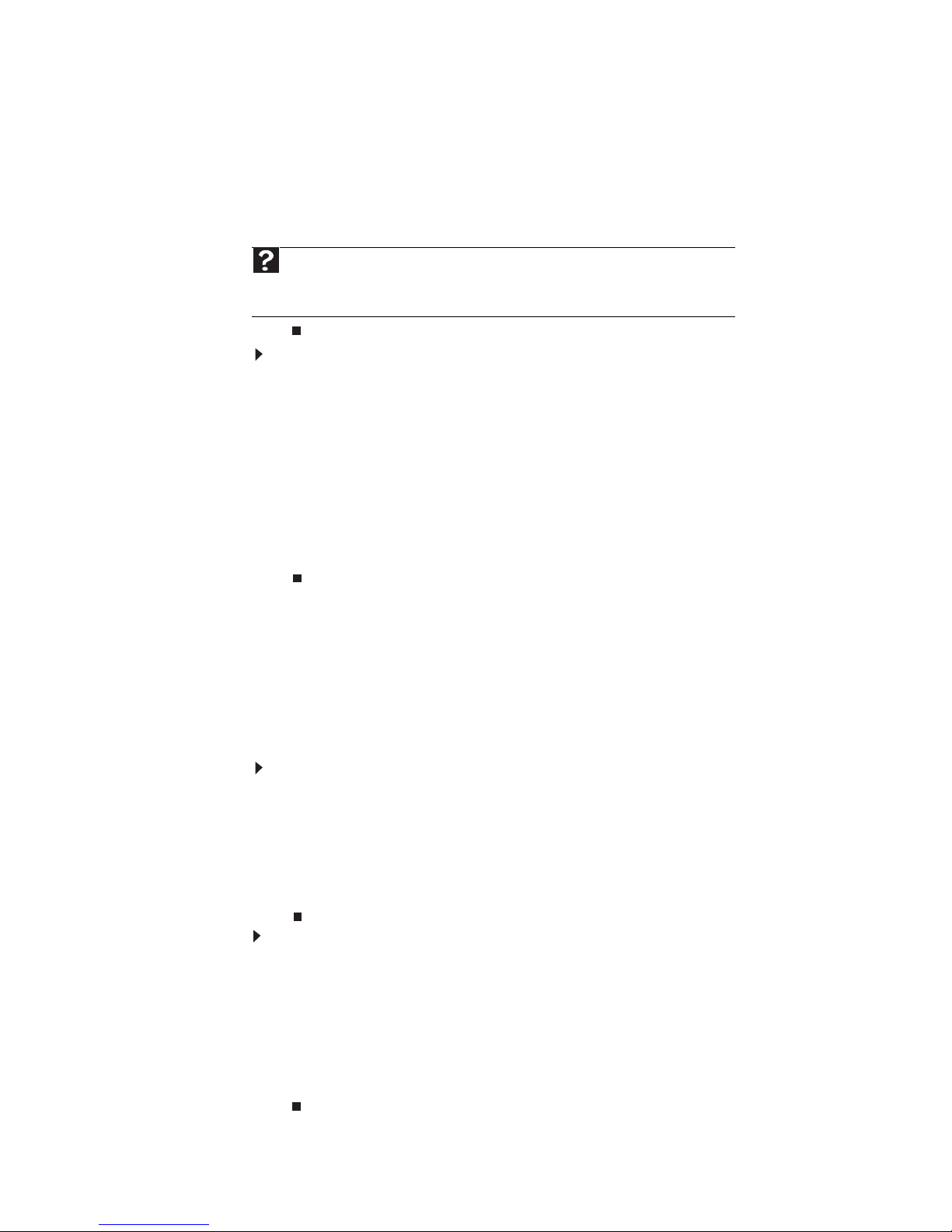
www.mx.gateway.com
2 Haga clic con el botón derecho en el archivo o la carpeta que desea copiar. Se abrirá un
menú emergente en el escritorio.
3 Haga clic en Copiar desde el menú emergente.
4 Abra la carpeta de destino.
5 Con el puntero dentro de la carpeta de destino, haga clic con el botón derecho.
6 Haga clic en Pegar. Aparecerá una copia del archivo o de la carpeta en la nueva ubicación.
Ayuda
Para obtener más información acerca de cómo copiar archivos y carpetas o cómo moverlos,
haga clic en Inicio y luego en Ayuda y soporte técnico. Escriba la frase copiar archivos y
carpetas o mover archivos y carpetas en el cuadro Buscar ayuda y, a co nt inuación,
presione I
NTRO.
Para mover un archivo o una carpeta a otra carpeta:
1 Busque el archivo o la carpeta que desea mover. Si desea obtener más información, consulte
las secciones “Visualización de unidades” en la página 9 y “Búsqueda de archivos” en la
página 12.
2 Haga clic con el botón derecho del ratón en el archivo o la carpeta que desea copiar.
Se abrirá un menú emergente en el escritorio.
3 Haga clic en Cortar desde el menú emergente.
4 Abra la carpeta de destino.
5 Con el puntero dentro de la carpeta de destino, haga clic con el botón derecho.
6 Haga clic en Pegar. El archivo o la carpeta que movió aparecerá en su nueva ubicación y
se borrará de la ubicación anterior.
Eliminación de archivos y carpetas
Cuando se desechan archivos y carpetas de papel, lo que se hace es eliminarlos del archivador
y ponerlos en la papelera. Finalmente, la papelera se vacía.
En Windows, para eliminar archivos y carpetas, primero es necesario moverlos a la papelera de
Windows, llamada Papelera de reciclaje, donde permanecen hasta que usted decida vaciarla.
Todos los archivos de la Papelera de reciclaje pueden ser recuperados, siempre que ésta no se
haya vaciado.
Para eliminar archivos o carpetas:
1 En PC o en el Explorador de Windows, haga clic en los archivos o las carpetas que desee
eliminar. Para obtener instrucciones acerca de cómo seleccionar varios archivos y carpetas,
consulte la sección “Métodos abreviados” en la página 19.
Si no encuentra el archivo que desea eliminar, consulte la sección “Búsqueda de archivos”
en la página 12.
2 Haga clic en Organizar y, luego, en Eliminar. Windows moverá los archivos y las carpetas
a la Papelera de reciclaje.
Para recuperar archivos o carpetas de la Papelera de reciclaje:
1 Haga doble clic en el icono Papelera de reciclaje. La ventana de la Papelera de reciclaje
se abrirá y presentará una lista de los archivos y carpetas que se han desechado desde la
última vez que la vació.
2 Seleccione los archivos o las carpetas que desee restaurar. Para obtener instrucciones
acerca de cómo seleccionar varios archivos y carpetas, consulte la sección “Métodos
abreviados” en la página 19.
3 Haga clic en Restaurar. Windows guardará los archivos o las carpetas borradas en sus
ubicaciones originales.
11
Page 18
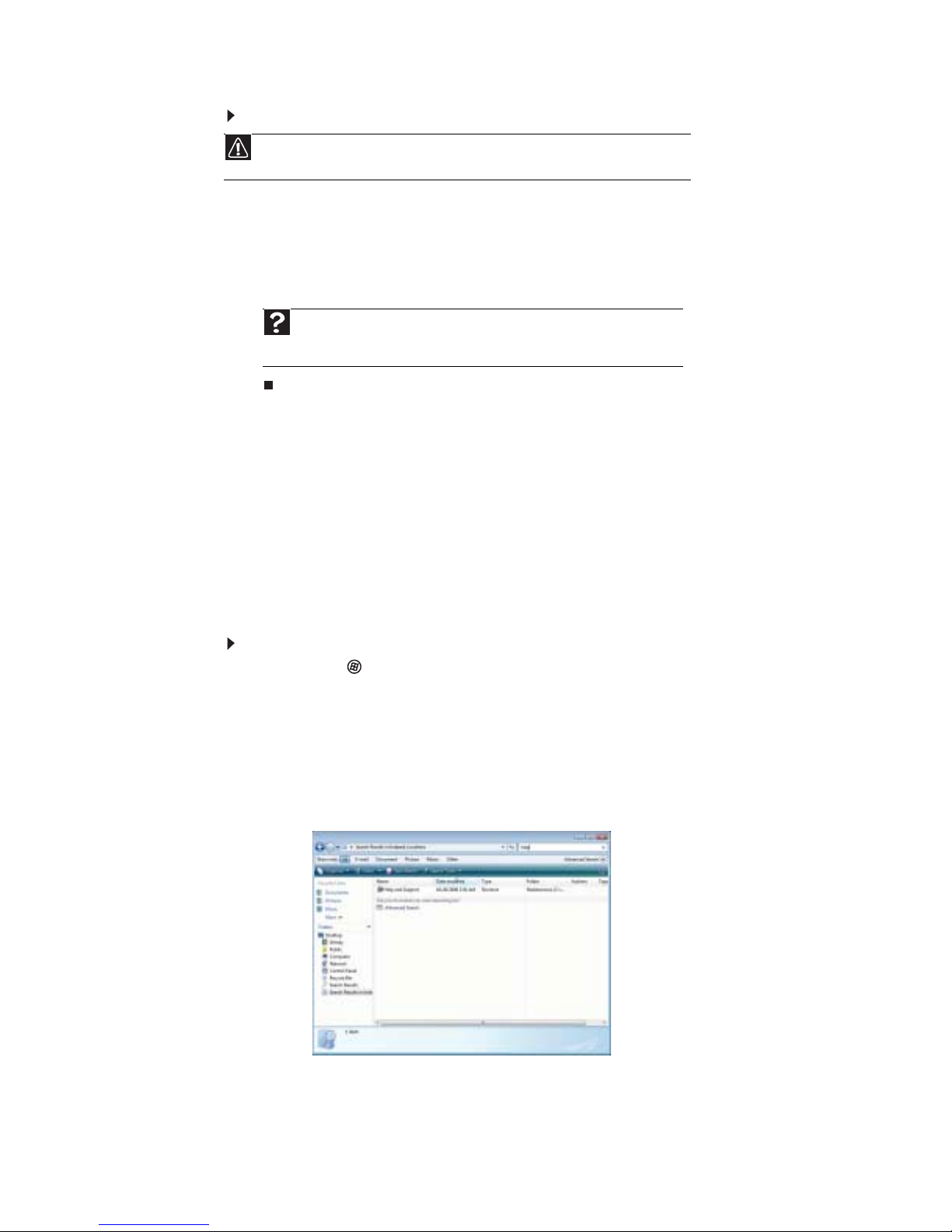
CAPÍTULO 2: Uso de Windows
Para vaciar la Papelera de reciclaje:
Precaución
Al vaciar la Papelera de reciclaje eliminará de forma permanente los archivos o carpetas
que ésta contenga. Esos archivos no podrán restaurarse.
1 Haga doble clic en el icono Papelera de reciclaje que se encuentra en el escritorio. Se abrirá
la ventana de la Papelera de reciclaje.
2 Haga clic en Vaciar la Papelera de reciclaje. Windows le solicitará que confirme si desea
vaciar la papelera.
3 Haga clic en Sí. Windows eliminará permanentemente todos los archivos que se encuentren
en la Papelera de reciclaje.
Ayuda
Para obtener más información acerca de cómo vaciar la Papelera de reciclaje,
haga clic en Inicio y luego en Ayuda y soporte técnico. Escriba vaciar la
Papelera de reciclaje en el cuadro Buscar ayuda y, luego, presione I
Búsqueda de archivos
Si busca un archivo o una carpeta en particular, o bien un grupo de archivos o carpetas con
características en común pero no recuerda en qué parte de su unidad de disco duro están
guardados, puede utilizar la utilidad Buscar.
Los archivos y las carpetas hallados mediante esta utilidad se pueden abrir, copiar, cortar, cambiar
de nombre o eliminar directamente desde la lista de la ventana de resultados.
NTRO.
Uso de la búsqueda de Windows
Para buscar archivos y carpetas con la utilidad Buscar:
1 Haga clic en (Inicio) y, a continuación, en Buscar. Se abrirá la ventana Resultados de
la búsqueda.
2 Si desea buscar por nombre de archivo o carpeta, escriba el nombre completo o parcial
del archivo o de la carpeta en el cuadro Buscar que aparece en el lado superior derecho
de la ventana.
• Si escribe el nombre completo, la utilidad Buscar mostrará una lista de todos los
archivos y las carpetas con ese nombre.
• Si escribe parte del nombre, la utilidad Buscar mostrará una lista de todos los nombres
de archivos y carpetas que contengan las letras que haya escrito.
12
Page 19
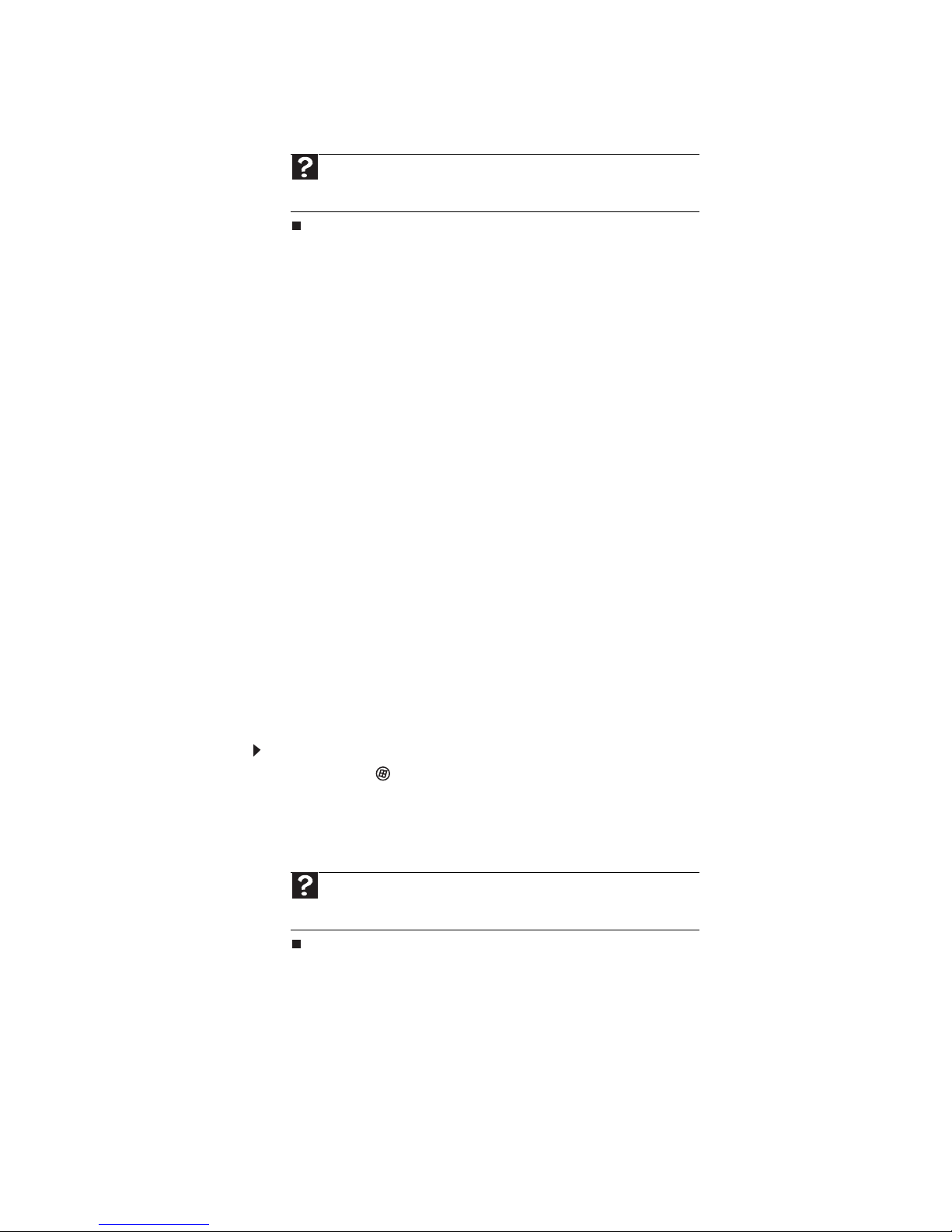
www.mx.gateway.com
3 Para abrir un archivo, una carpeta o un programa haga doble clic en el nombre que aparece
en la lista.
Ayuda
Para obtener más información acerca de la búsqueda de archivos y carpetas,
haga clic en Inicio y luego en Ayuda y soporte técnico. Escriba la palabra clave
buscar en el cuadro Buscar ayuda y, a continuación, haga clic en la lupa.
Uso de opciones avanzadas de búsqueda
La utilidad Buscar puede utilizar otros criterios, además del nombre, para encontrar archivos.
Puede restringir su búsqueda seleccionando las opciones de búsqueda que desee. Es posible
buscar por:
• Nombre o parte del nombre
• Fecha de creación
• Fecha de modificación
• Tipo de archivo
• Etiqueta
• Autor
• Texto contenido del archivo
• Periodo en el que se creó o modificó
Asimismo, es posible combinar diversos criterios para restringir la búsqueda.
Los archivos y las carpetas hallados mediante esta utilidad se pueden abrir, copiar, cortar, cambiar
de nombre o eliminar directamente desde la lista de la ventana de resultados.
Examinar las unidades en busca de archivos y carpetas
Por lo general, cuando necesita un archivo o una carpeta, ésta no suele encontrarse directamente
en el escritorio de Windows. Normalmente, se sitúa en una unidad dentro de una carpeta que,
a su vez, puede estar ubicada dentro de otra carpeta y así sucesivamente.
Las unidades, las carpetas y los archivos de Windows se organizan del mismo modo que un
archivador con muchos niveles (de hecho, suelen tener muchos más niveles). Por lo tanto, para
encontrar el archivo o carpeta que necesita, normalmente deberá realizar una búsqueda en
diferentes niveles de carpetas. Esta acción se denomina búsqueda.
Para buscar un archivo:
1 Haga clic en (Inicio) y, a continuación, en PC. Se abrirá la ventana PC.
2 Haga doble clic en la unidad o en la carpeta donde cree que se encuentra el archivo o la
carpeta deseada.
3 Continúe haciendo doble clic en las carpetas y sus subcarpetas, hasta hallar el archivo o
la carpeta deseada.
Ayuda
Para obtener más información acerca de la búsqueda de archivos y carpetas,
haga clic en Inicio y luego en Ayuda y soporte técnico. Escriba archivos y
carpetas en el cuadro Buscar ayuda y, luego, presione I
NTRO.
13
Page 20
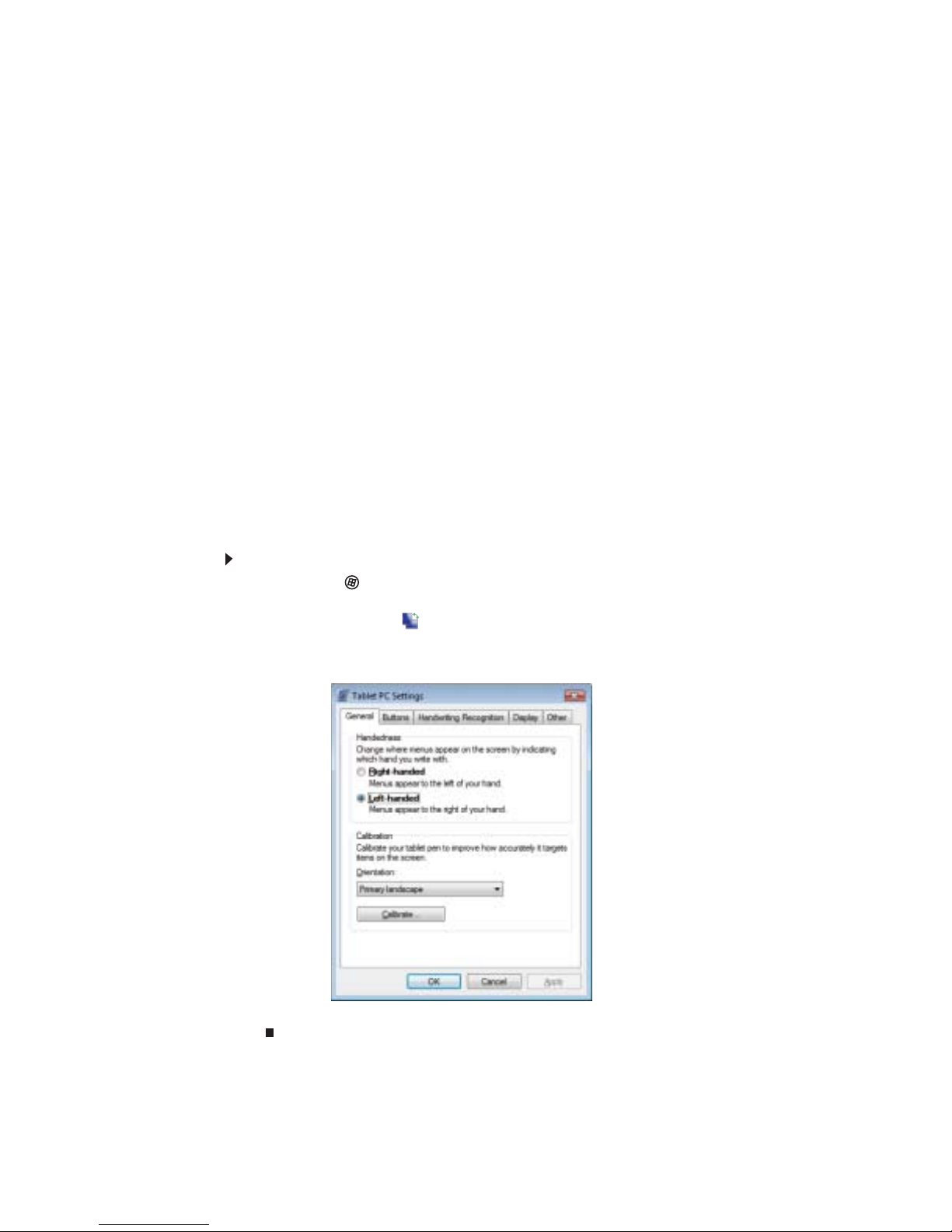
Uso de Tablet PC
Es posible que su computadora tenga las funciones de Tablet PC. Algunas de estas funciones
incluyen:
• Configuración de Tablet PC: le permite configurar las propiedades para el lápiz digital,
los botones de la tableta, los controles en pantalla y el Panel de entrada.
• Panel de entrada de Tablet PC (TIP, por sus siglas en inglés): le permite usar el cuaderno
de notas y el teclado en pantalla para ingresar datos.
• Windows Journal: le permite escribir documentos a mano y luego convertirlos en archivos
de texto o imagen.
• Notas adhesivas: le permiten anotar un comentario usando el lápiz o su voz y pegarlo en
otro programa.
• Inkball: este juego de estrategia le permite practicar y perfeccionar su habilidad para
manejar el lápiz digital.
Calibración de tablet
Antes de usar tablet PC por primera vez, le recomendamos que calibre su lápiz, tanto para el
modo vertical como el modo horizontal. La calibración garantiza la precisión del lápiz y ajusta el
funcionamiento de la pantalla para distintos usuarios.
Si el puntero que aparece en pantalla no está alineado con la punta del lápiz, por ejemplo, porque
otra persona usó su tablet PC y la ajustó para usarla, vuelva a calibrarlo según sus preferencias.
Vuelva a calibrar el lápiz si la última persona que lo usó escribía con la otra mano, de un diestro
a un zurdo.
Para calibrar tablet:
1 Haga clic en (Inicio), Todos los programas, Accesorios y luego haga clic en Windows
Mobility Center. Se abrirá la ventana Windows Mobility Center.
2 Toque o haga clic en (Cambiar la configuración de Tablet PC). Se abrirá el cuadro
de diálogo Configuración de Tablet PC.
3 Toque o haga clic en la ficha General.
CAPÍTULO 2: Uso de Windows
4 Toque o haga clic en Calibrar y, luego, siga las instrucciones que aparecerán en pantalla.
14
Page 21
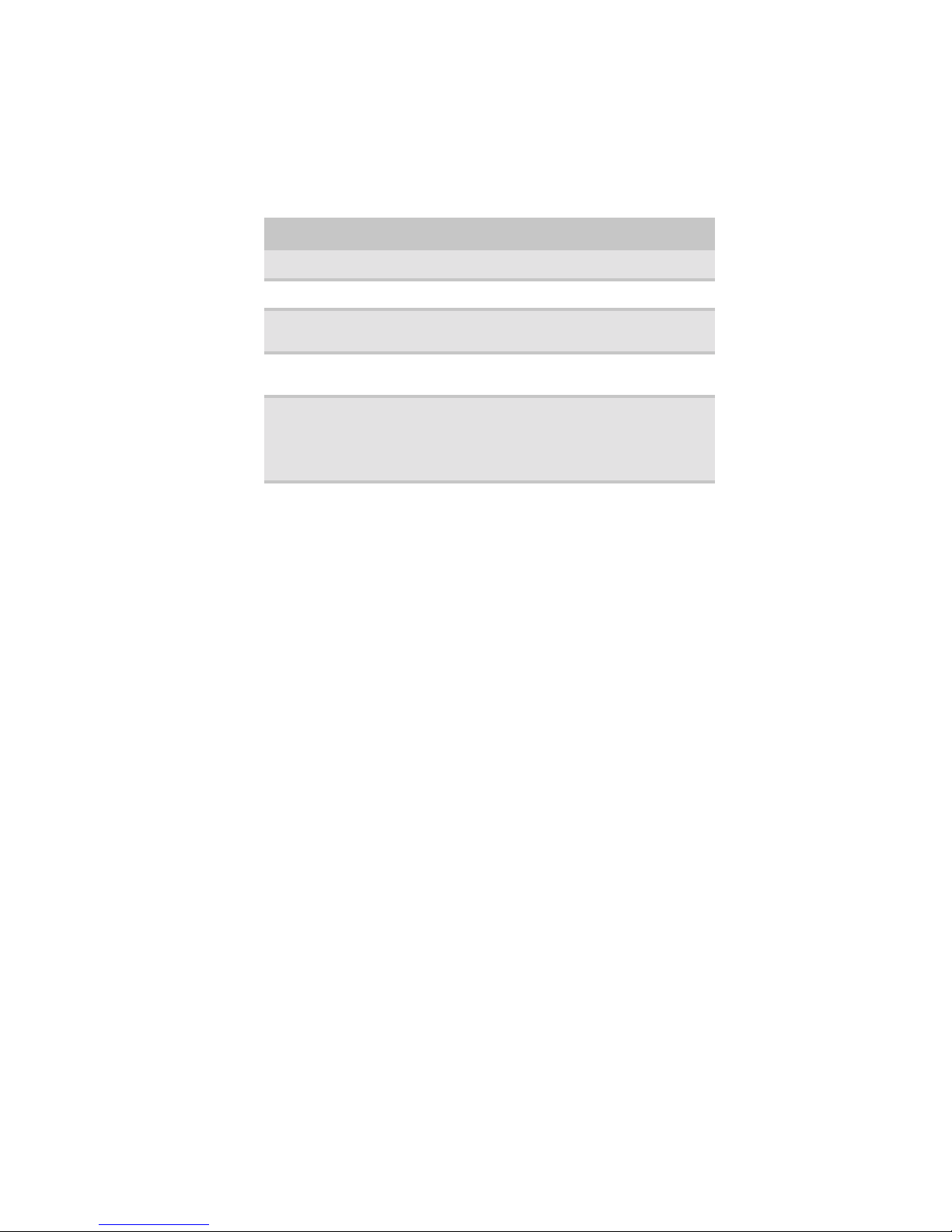
Uso de gestos
www.mx.gateway.com
Un gesto es una forma que se dibuja con el lápiz para enviar un comando al Panel de entrada
de Tablet PC. También puede utilizar gestos para controlar el punto de inserción en el programa
activo. Con estos gestos se obtiene el mismo resultado que al presionar la tecla correspondiente
en un teclado estándar.
Gesto A lograr
Retroceso Dibuje una línea de derecha a izquierda.
Espacio Dibuje una línea de izquierda a derecha.
Intro Dibuje una línea vertical hacia abajo y luego horizontal hacia
Tab Dibuje una línea vertical hacia arriba y luego horizontal hacia
Borrar
• La ayuda de TIP le brindará más información acerca de los gestos y los símbolos de gestos,
además de sugerencias sobre escritura a mano. Para obtener más información, consulte
la sección “Uso del Panel de entrada de Tablet (TIP)” en la página 16.
Uso del lápiz digital
Botón de lápiz digital
El botón de lápiz digital cumple la misma función que el botón derecho del ratón. Presione y
toque (toque el botón) para abrir los menús que se abren con el botón derecho cuando estén
disponibles.
Consejos
• Sujete el lápiz de la misma manera en que sujeta un lápiz para escribir y mantenga firme
su mano apoyándola sobre la superficie de la pantalla.
• En caso de que el puntero y la punta del lápiz estén desalineados, alinee el puntero antes
de tocar la pantalla. La pantalla leerá la posición del puntero, no donde se toca la pantalla.
• Guarde el lápiz en el portalápiz de Tablet PC. Si tiene más lápices, guárdelos en un cajón
para evitar que la punta esté presionada mucho tiempo.
• Como el lápiz tiene un sistema electrónico interno, manténgalo seco y evite el contacto
con líquidos.
la izquierda.
la derecha.
■
Texto tachado
■
Tachado vertical en forma de M o W
■
Tachado horizontal en forma de Z
■
Tachado circular
■
Tachado angular
15
Page 22
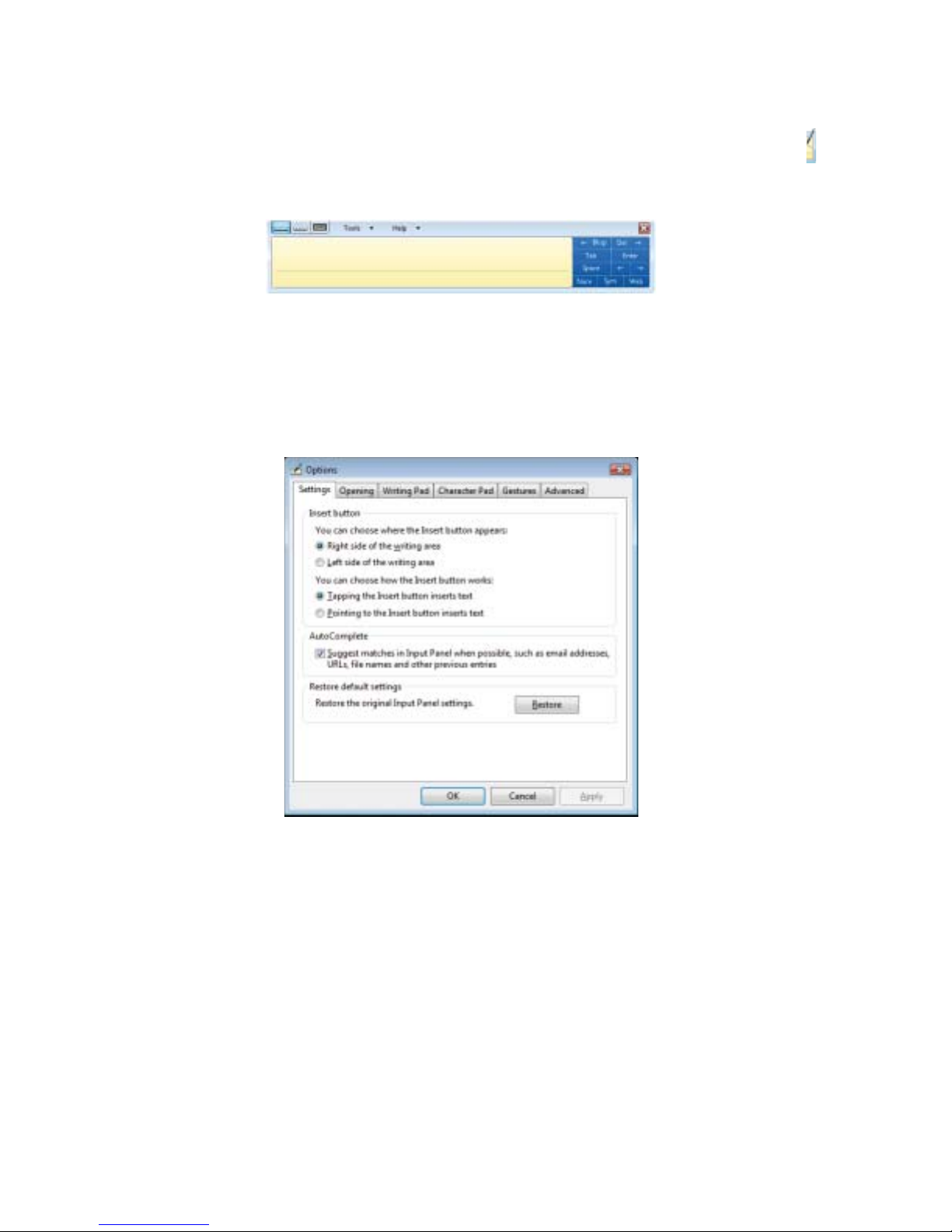
CAPÍTULO 2: Uso de Windows
Uso del Panel de entrada de Tablet (TIP)
Para abrir el Panel de entrada de Tablet, toque el icono del Panel de entrada Tablet PC
ubicado en el lado derecho de la pantalla. Use el TIP para ingresar datos a mano o mediante
el teclado en pantalla en un programa de procesamiento de textos o un formulario de ingreso
de texto.
Acceda al teclado o cuaderno de notas del TIP tocando o haciendo clic en las fichas que se
encuentran en la parte inferior de la ventana.
Consejos acerca de TIP
• Antes de usar el cuaderno de notas o el teclado en pantalla, abra un programa para ingresar
datos (por ejemplo, un procesador de texto o un formulario Web).
• Para ajustar la configuración del cuaderno de notas o del teclado en pantalla, toque o haga
clic en el icono Herramientas y, a continuación, en Opciones.
• Para garantizar la seguridad y precisión del ingreso de texto oculto (como contraseñas),
utilice el teclado en pantalla del Panel de entrada de Tablet PC en lugar del cuaderno
de notas.
16
Page 23
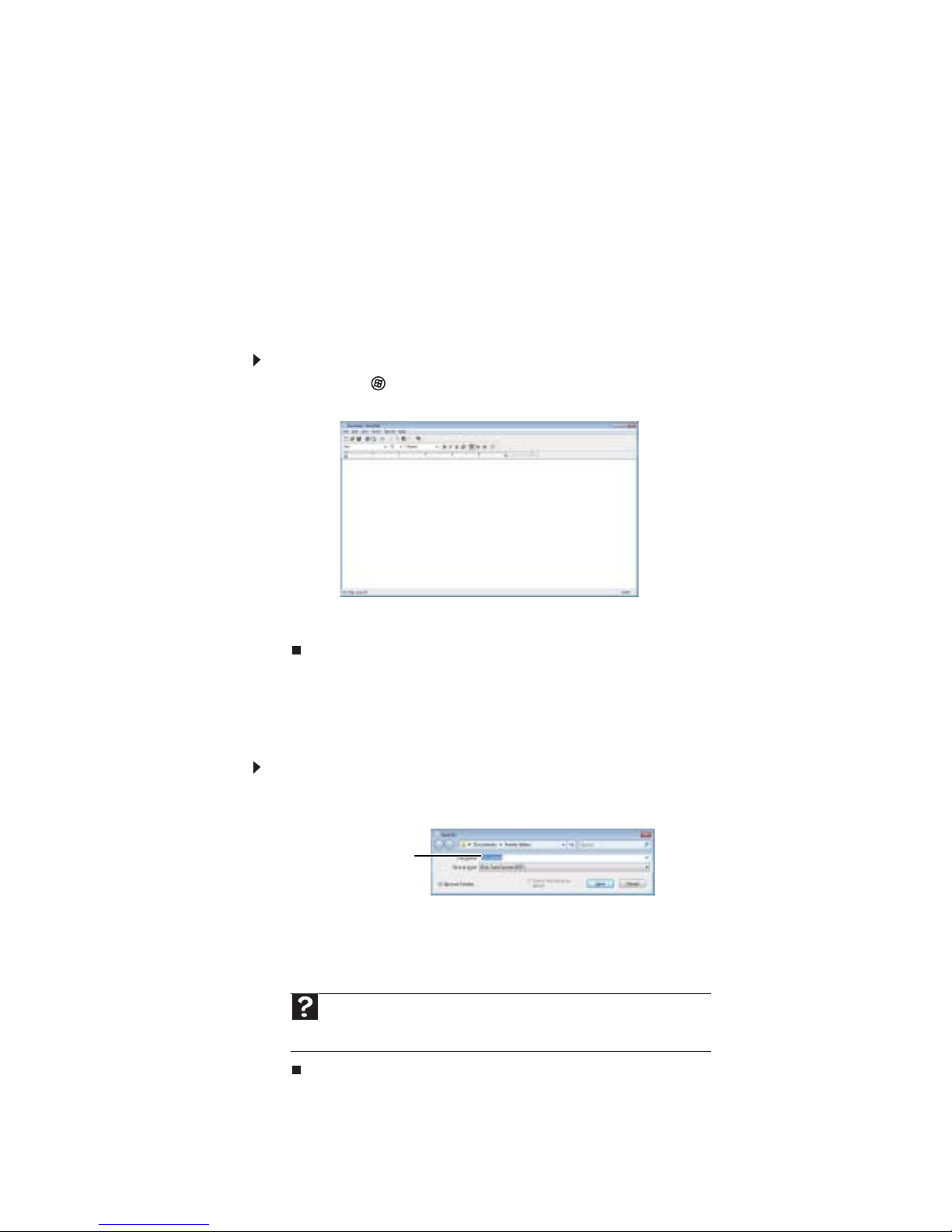
www.mx.gateway.com
Cómo trabajar con documentos
En la computadora puede encontrar archivos de procesamiento de texto, hojas de cálculo u otros
archivos similares. Los métodos básicos para crear, guardar, abrir e imprimir un documento son
iguales para la mayoría de estos tipos de archivos.
Los siguientes ejemplos muestran cómo crear, guardar, abrir e imprimir un documento en
Microsoft
Corel
Para obtener más información acerca de cómo utilizar un programa, seleccione Ayuda en la barra
de menús del programa en cuestión.
Creación de un documento nuevo
1 Haga clic en (Inicio), Todos los programas, Accesorios y, a continuación, en WordPad.
®
WordPad. Los mismos procedimientos se pueden usar con otros programas, como
®
WordPerfect®, Microsoft Word y Microsoft Excel.
Para crear un documento nuevo:
Se iniciará Microsoft WordPad y se abrirá un documento en blanco.
2 Comience a redactar el documento. Utilice los menús y los botones de la barra de
herramientas situados en la parte superior de la ventana para darle el formato deseado.
Cómo guardar un documento
Una vez que haya creado un documento, es necesario guardarlo si desea utilizarlo
posteriormente.
Para guardar un documento:
1 Haga clic en Archivo y, a continuación, en Guardar. Se abrirá el cuadro de diálogo
Guardar como.
Nombre del archivo
2 Haga clic en Búsqueda en carpetas para abrir la lista de Carpetas y, a continuación, en la
carpeta en la que desea guardar el archivo.
3 Escriba un nuevo nombre de archivo en el cuadro Nombre de archivo.
4 Haga clic en Guardar.
Ayuda
Para obtener más información acerca de cómo guardar un documento, haga
clic en Inicio y luego en Ayuda y soporte técnico. Escriba guardar en el cuadro
Buscar ayuda y, luego, presione I
NTRO.
17
Page 24
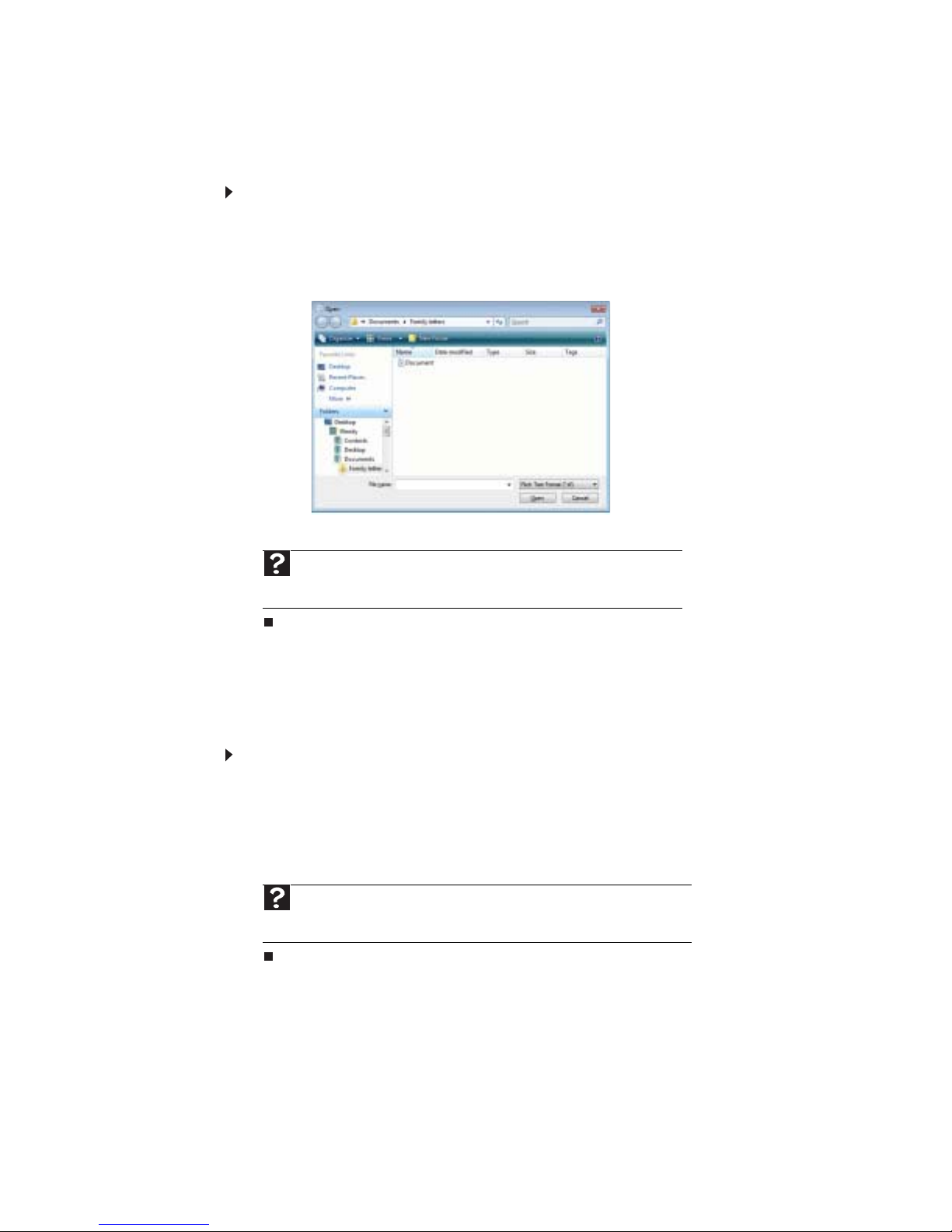
Cómo abrir un documento
Para ver, revisar o imprimir un documento ya creado, primero deberá abrirlo. Abra el documento
en el programa en el que fue creado.
Para abrir un documento:
1 Ejecute el programa correspondiente.
2 Haga clic en Archivo y luego en Abrir.
3 Haga clic en Carpetas para abrir la lista de Carpetas y, a continuación, en la carpeta que
desea abrir.
CAPÍTULO 2: Uso de Windows
4 Haga doble clic en el nombre de archivo del documento. Se abrirá el documento.
Ayuda
Para obtener más información acerca de las ventanas, haga clic en Inicio y
luego en Ayuda y soporte técnico. Escriba abrir archivos en el cuadro Buscar
ayuda y, luego, presione I
Cómo imprimir un documento
Para imprimir un documento, deberá utilizar una impresora conectada a la computadora portátil
o tener acceso a una impresora de red. Para obtener más información acerca de la instalación
o uso de la impresora, consulte la documentación que la acompaña.
Para imprimir un documento:
1 Asegúrese de que la impresora esté encendida y tenga papel.
2 Ejecute el programa correspondiente y abra el documento.
3 Haga clic en Archivo y luego en Imprimir. Se abrirá el cuadro de diálogo Imprimir.
4 Seleccione las opciones de impresión y, a continuación, haga clic en Imprimir. Se imprimirá
el documento.
Ayuda
Para obtener más información acerca de la impresión de documentos, haga clic
en Inicio y luego en Ayuda y soporte técnico. Escriba imprimir en el cuadro
Buscar ayuda y, luego, presione I
NTRO.
NTRO.
18
Page 25

Métodos abreviados
Ayuda
Para obtener más información acerca de los métodos abreviados del teclado de Windows,
haga clic en Inicio y luego en Ayuda y soporte técnico. Escriba métodos abreviados del
teclado de Windows en el cuadro Buscar ayuda y, luego, presione I
La siguiente tabla muestra algunos métodos abreviados que puede utilizar en Windows, así como
en la mayoría de los programas que se ejecutan en este sistema. Para obtener más información
acerca de los métodos abreviados, consulte la documentación de Windows o del programa
en cuestión.
Para... Haga lo siguiente...
www.mx.gateway.com
NTRO.
Copiar un archivo, carpeta,
texto o imagen
Pegar un archivo, carpeta,
texto o imagen
Seleccionar varios elementos
de una lista o ventana
Seleccionar varios elementos
adyacentes de una lista
oventana
Borrar permanentemente
un archivo o una carpeta
Cambiar el nombre de
un archivo o carpeta
Cerrar la ventana o
el programa en uso
Alternar entre archivos,
carpetas o programas
queseestén ejecutando
Haga clic en el elemento y, a continuación,
presione CTRL +C.
Haga clic dentro de la carpeta o ventana donde
desee pegar el elemento y a continuación,
presione C
Haga clic en el primer elemento, mantenga
presionada la tecla CTRL y, a continuación, haga
clic en cada uno de los elementos restantes.
Haga clic en el primer elemento de la lista,
mantenga presionada la tecla M
haga clic en el último elemento de la lista.
Haga clic en el archivo o carpeta que desea borrar
y, a continuación, presione MAYÚS +SUPR.
El archivo o la carpeta se eliminará de forma
permanente. El archivo o carpeta no se
almacenará en la Papelera de reciclaje.
Haga clic en el archivo o carpeta, presione F2,
escriba el nuevo nombre y, a continuación,
presione I
Presione ALT +F4.
Presione A
TRL +V.
AYÚS, y después
NTRO.
LT +TAB.
19
Page 26
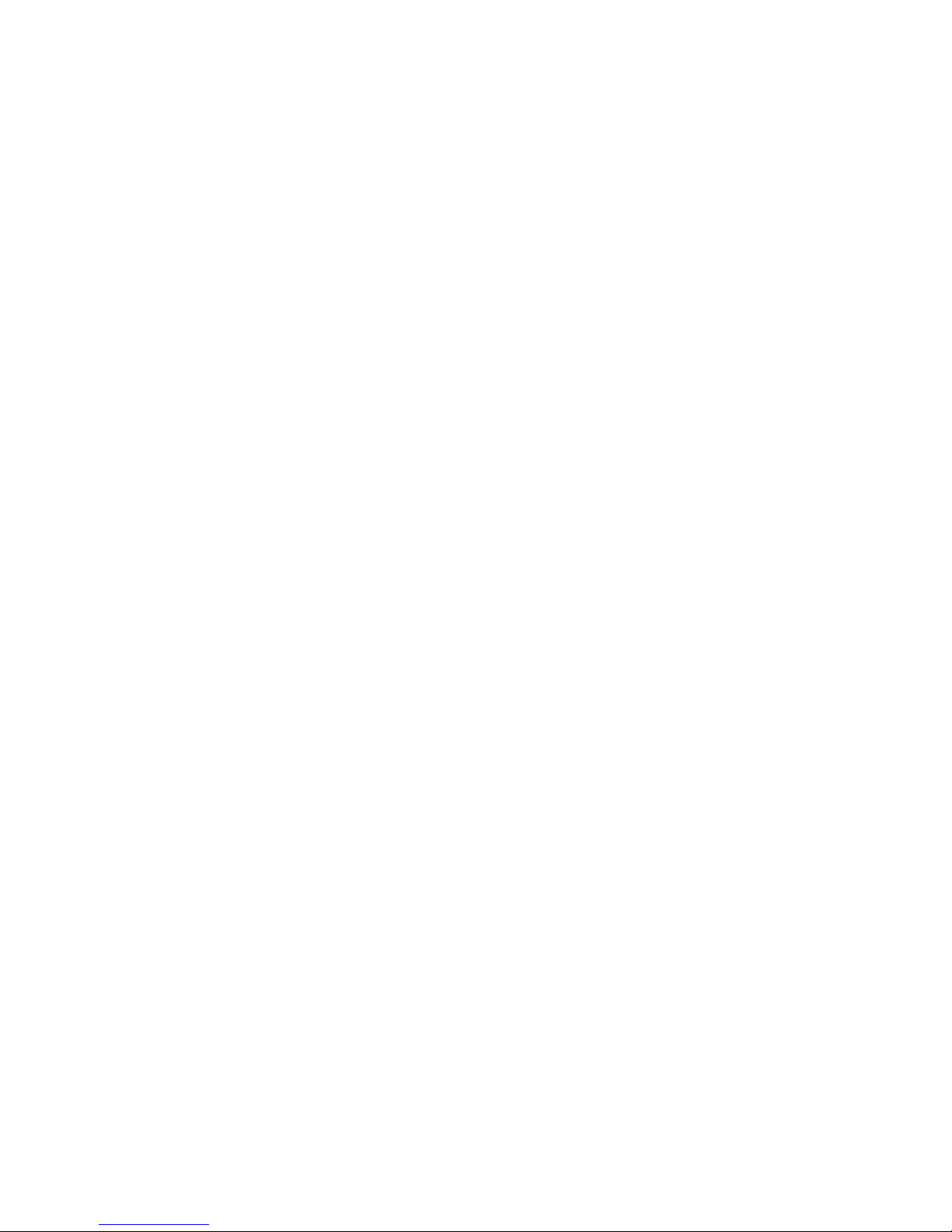
CAPÍTULO 2: Uso de Windows
20
Page 27
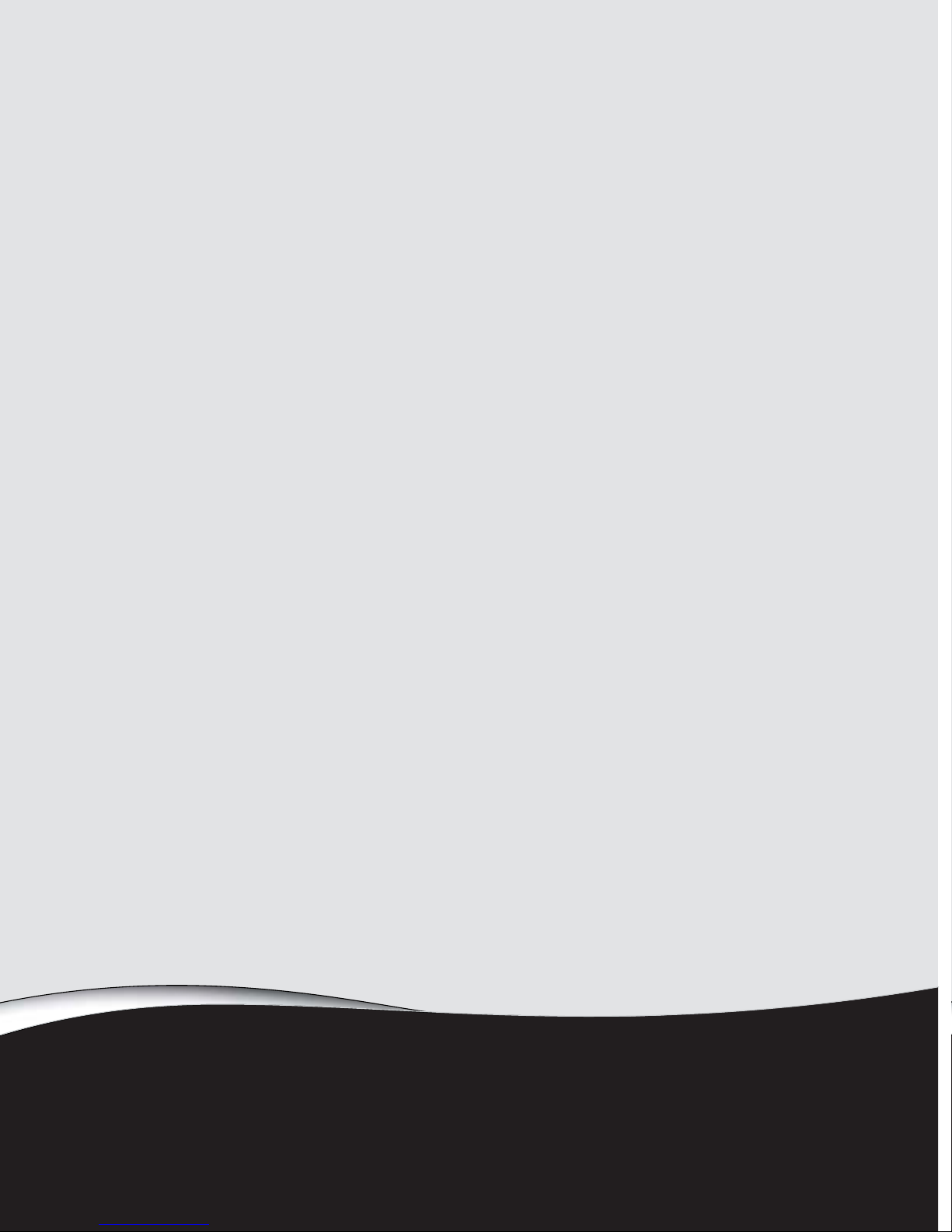
CAPÍTULO 3
Uso de Internet y fax
• Información acerca de Internet
• Configuración de una cuenta de Internet
• Uso de la World Wide Web
• Uso del correo electrónico
• Uso de Windows Fax and Scan
• Envío de un fax
• Recepción y visualización de un fax
21
Page 28
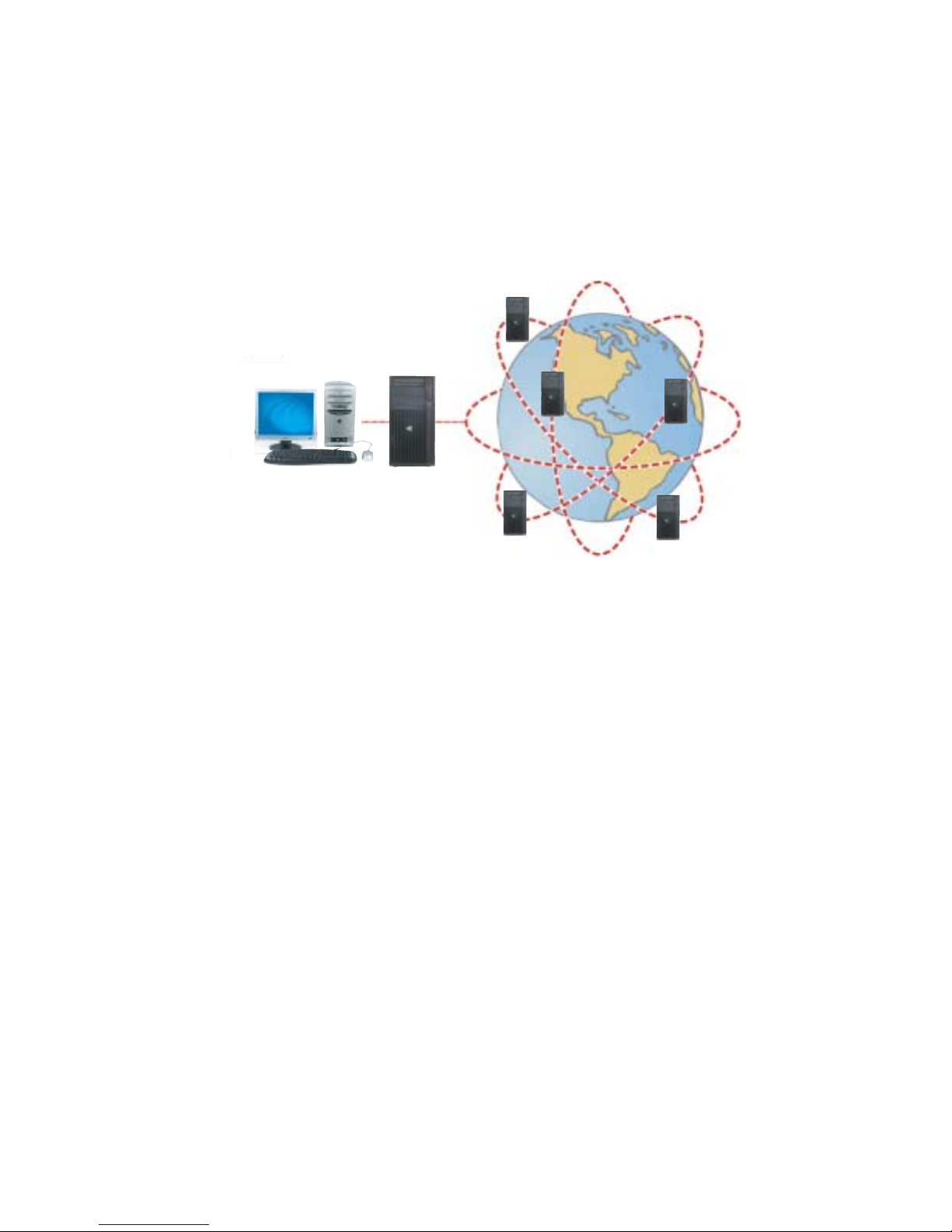
CAPÍTULO 3: Uso de Internet y fax
Información acerca de Internet
Internet es una red mundial de computadoras que están conectadas entre sí para proporcionar
información a la gente en cualquier parte del mundo. Los dos servicios más conocidos que
proporciona Internet son el correo electrónico y la World Wide Web. Usted puede tener acceso
a esta red conectando su computadora portátil a una línea telefónica, DSL (Línea de suscripción
digital, del inglés Digital Subscriber Line) o de televisión por cable y contratando los servicios de
un proveedor de servicios de Internet (ISP, por sus siglas en inglés).
Los servidores de Internet
almacenan información para que
otras computadoras puedan
obtenerla a través de Internet.
Su computadora
conecta a Internet por
medio de un ISP.
Para tener acceso a Internet, necesita lo siguiente:
Los servidores ISP
se
le permiten conectarse a
Internet y acceder a los
mensajes de correo electrónico.
• Un módem es un dispositivo que conecta la computadora portátil a otras computadoras
o servidores mediante una línea telefónica, DSL o de televisión por cable. Es posible que
la computadora tenga un módem telefónico integrado. Los módems de cable y de DSL se
conectan a su computadora a través de un conector Ethernet y proporcionan una velocidad
de conexión superior a la de un módem telefónico estándar.
• Un proveedor de servicios de Internet es una empresa que proporcionan acceso a Internet
a través de un servidor ISP. Cuando se conecta a un ISP, el servidor ISP le permite acceder a
Internet y a los mensajes de correo electrónico. Consulte la guía telefónica para obtener una
lista de los proveedores de servicios de Internet disponibles en su zona.
• Un explorador Web es un programa que muestra información de la World Wide Web. Se
incluyó el explorador Microsoft Internet Explorer en su computadora portátil. Para obtener
más información, consulte la sección “Uso de la World Wide Web” en la página 23.
• Un programa de correo electrónico es un programa que permite redactar, enviar y recibir
mensajes de correo electrónico a través de Internet. Se incluyó el programa Microsoft
Outlook o Outlook Express en su computadora portátil. Para obtener más información,
consulte la sección “Uso del correo electrónico” en la página 25.
Configuración de una cuenta de Internet
Para acceder a información en la World Wide Web, necesitará configurar una cuenta de Internet
con un proveedor de servicios de Internet (ISP). Para configurar un servicio de ISP o para transferir
una cuenta existente a la computadora portátil, comuníquese directamente con el ISP.
Las conexiones telefónicas a Internet son aquellas que utilizan un sistema telefónico para
conectarse a Internet. Éste puede incluir líneas telefónicas analógicas comunes, conexiones ISDN
y, en algunos casos, ADSL sobre PPP u otras tecnologías. Como las conexiones telefónicas están
diseñadas como conexiones temporarias a Internet, los gastos de acceso telefónico (de su
compañía telefónica y de su proveedor de servicios de Internet) a menudo aumentan cuanto más
tiempo se conecte a Internet. Para minimizar el costo para usuarios de Internet con conexión
telefónica, le sugerimos que se conecte a Internet solamente mientras revisa su correo electrónico
y navega por la Web y que se desconecte cuando finalice. Su proveedor de servicios de Internet
puede darle instrucciones sobre cómo conectarse y desconectarse de Internet.
22
Page 29

www.mx.gateway.com
Los módems de cable y de DSL, un tipo de conexión denominada de banda ancha, utilizan el
servicio de televisión por cable o líneas telefónicas especiales para conectarse con su ISP y obtener
acceso a Internet. En muchos casos, la banda ancha se considera un servicio de conexión
permanente. Con este tipo de servicio, el gasto siempre el mismo y no depende del tiempo que
utilice la conexión a Internet.
Acceso a su cuenta de Internet
Ayuda
Para obtener más información acerca de las cuentas de Internet, haga clic en Inicio
y luego en Ayuda y soporte técnico. Escriba ISP en el cuadro Buscar ayuda y luego
presione I
El método que utiliza para acceder a su cuenta de Internet varía según el ISP que utiliza.
Comuníquese con su ISP para obtener el procedimiento correcto.
NTRO.
Uso de la World Wide Web
La World Wide Web es una ventana multimedia a Internet que proporciona acceso a millones de
fuentes de información.
La información se presenta por medio de páginas Web, documentos electrónicos a los que es
posible acceder mediante un programa de visualización de páginas Web denominado explorador.
Puede utilizar cualquier explorador Web disponible, como Microsoft Internet Explorer o
Netscape Navigator.
Las páginas Web pueden contener texto, animaciones, música y otras funciones multimedia.
Un grupo de páginas Web relacionadas entre sí constituye un sitio Web. Puede acceder a sitios
Web para realizar compras, llevar un control de sus inversiones, leer las noticias, descargar
programas y mucho más.
Para explorar un sitio Web o visitar otros sitios haga clic en las zonas de la página Web
denominadas vínculos o hipervínculos. Los vínculos pueden ser textos en color o subrayados,
fotos o imágenes animadas. Se reconocen al colocar sobre ellos el puntero del ratón. Si el puntero
cambia y aparece una mano, el elemento en cuestión es un vínculo.
Para obtener más información acerca del uso de las funciones del explorador Web, haga clic en
Ayuda en la barra de menú.
Página Web
Vínculo
Página Web vinculada
23
Page 30
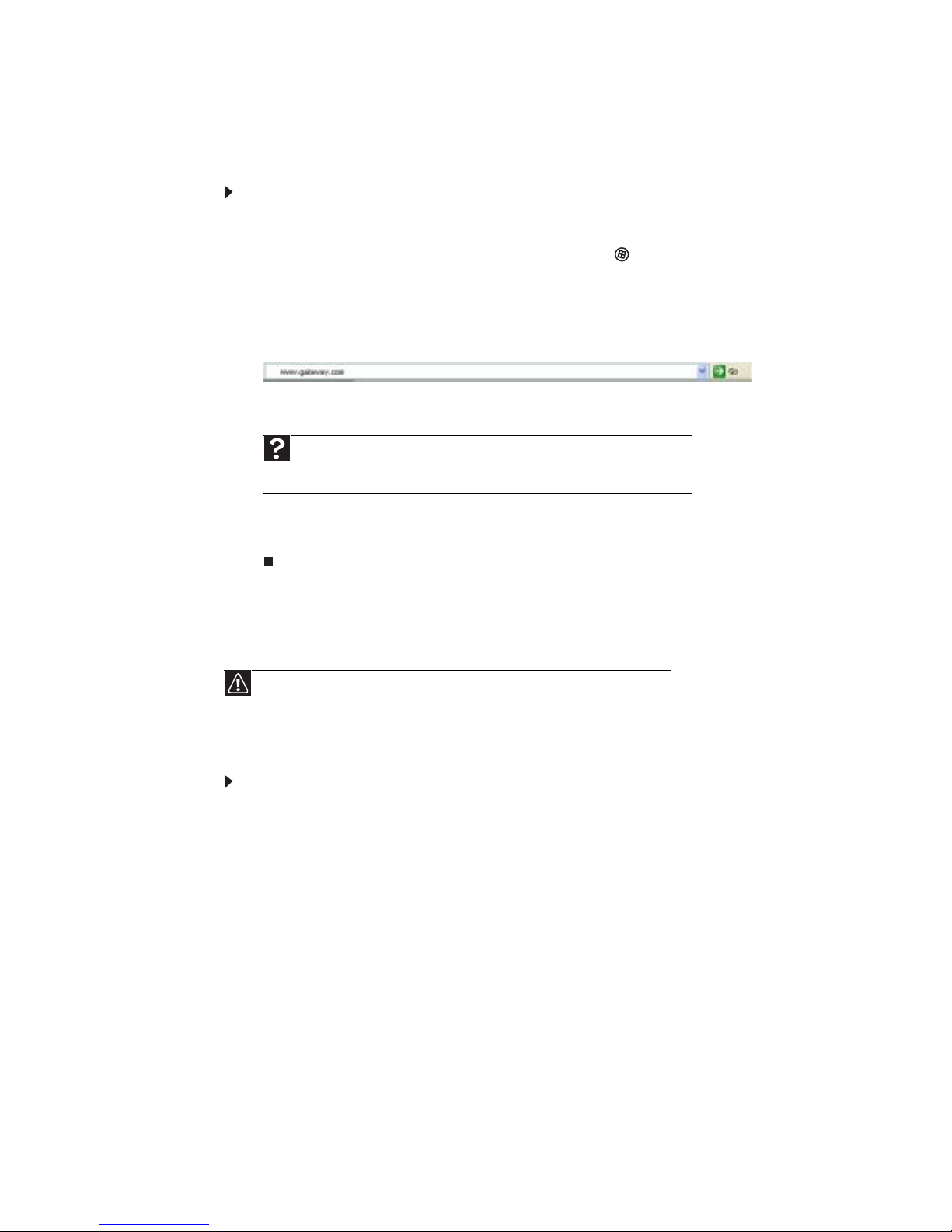
Conexión a un sitio Web
Una vez configurada su cuenta con el proveedor de servicios de Internet (ISP), obtendrá acceso
a las distintas fuentes de información de la World Wide Web.
Para conectarse a un sitio Web:
1 Conéctese a su cuenta de Internet.
2 Es posible que necesite iniciar el explorador Web. Esto dependerá del método que utilice
para conectarse a su cuenta de Internet. Haga clic en (Inicio) y, a continuación, en
Internet. Se abrirá el explorador Web predeterminado y una página de inicio o una pantalla
de bienvenida.
3 Para acceder a otro sitio Web, escriba la dirección (denominada Localizador de recursos
universal: URL, por sus siglas en inglés) en la barra de dirección del explorador (por ejemplo,
www.mx.gateway.com) y, a continuación, haga clic en IR
O bien,
en la página Web actual, haga clic en un vínculo para acceder a un sitio Web.
Ayuda
Para obtener más información acerca de cómo conectarse a un sitio Web, haga
clic en Inicio y, a continuación, en Ayuda y soporte técnico. Escriba conexión a
un sitio Web en el cuadro Buscar ayuda y luego presione I
El explorador Web localiza la computadora, que actúa como servidor en Internet, descarga
(transfiere) los datos a su computadora portátil y muestra la página correspondiente al
sitio solicitado.
CAPÍTULO 3: Uso de Internet y fax
en la barra de dirección.
NTRO.
En ocasiones, las páginas Web se abren con lentitud. La velocidad con la que se muestra una
página Web en la pantalla depende de la complejidad de la página y de otros aspectos de Internet.
Además, la velocidad de la conexión también constituye un factor determinante.
Descarga de archivos
Precaución
Para proteger la computadora portátil contra virus, asegúrese de analizar con un
antivirus los archivos que descarga. Para obtener más información, consulte la sección
“Protección de la computadora portátil contra los virus” en la página 64.
Descargar significa transferir archivos desde una computadora conectada a Internet hasta su
computadora portátil.
Para descargar archivos o programas desde un sitio Web:
1 Conéctese a su cuenta de Internet.
2 En la barra de dirección, escriba la dirección del sitio Web donde se encuentra el archivo
o programa que desea descargar y, a continuación, presione I
O bien,
haga clic en uno de los vínculos de la página Web para acceder al sitio Web que contiene
el archivo que desea descargar.
3 Cree o busque la carpeta en la que desea guardar el archivo dentro de su computadora
portátil. Para obtener más información, consulte la sección “Operaciones con archivos y
carpetas” en la página 9.
4 Haga clic en el vínculo de la página Web correspondiente al archivo que desea descargar.
5 Para guardar el archivo en la carpeta deseada, siga las instrucciones que aparecen en
pantalla. Una copia del archivo se descargará a su computadora portátil. El tiempo de
transferencia del archivo a la computadora dependerá del tamaño del archivo y de otros
aspectos relacionados con Internet.
6 Abra la carpeta que creó.
NTRO.
24
Page 31

www.mx.gateway.com
7 Haga doble clic en el archivo descargado para instalarlo en su computadora o visualizarlo.
Si corresponde, siga las instrucciones proporcionadas en el sitio Web para ejecutar o instalar
el programa.
Ayuda
Para obtener más información sobre cómo descargar archivos, haga clic en Inicio
y luego en Ayuda y soporte técnico. Escriba descarga de archivos en el cuadro
Buscar ayuda y luego haga clic en I
NTRO.
Uso del correo electrónico
El correo electrónico (también conocido como e-mail) permite enviar mensajes a cualquier
persona que cuente con una conexión a Internet y dirección de correo electrónico. Por lo general,
se trata de un servicio gratuito que ofrece su cuenta de Internet.
La actividad de Internet es permanente, por lo tanto puede enviar mensajes de correo electrónico
a toda hora. En la mayoría de los casos, los mensajes llegan a las direcciones de correo electrónico
en cuestión de minutos.
Una dirección de correo electrónico está conformada por un nombre de usuario, el símbolo @
y el nombre de dominio del Proveedor de servicios de Internet (ISP) o de la compañía que “presta
el servicio” al usuario. Al contratar una cuenta con un ISP, se le asignará una dirección de correo
electrónico. Por ejemplo, una persona que tenga una cuenta en Hotmail tendrá una cuenta de
correo electrónico similar a la siguiente:
Nombre de usuario Nombre del dominio en Internet
Envío de correo electrónico
Para enviar un correo electrónico con Windows Mail:
1 Conéctese a su proveedor de servicios de Internet.
2 Haga clic en (Inicio) y luego en Correo electrónico. Se abrirá el programa de correo
electrónico predeterminado.
3 Haga clic en Crear correo.
4 Escriba la dirección de correo electrónico del destinatario a quien desea enviar un mensaje
de correo electrónico en la casilla Enviar a.
5 Escriba el tema de su mensaje de correo electrónico en la casilla Asunto.
6 Escriba el mensaje de correo electrónico.
Consejo
La mayoría de los programas de correo electrónico le permite adjuntar
archivos a su mensaje de correo electrónico, tales como fotografías. Para obtener
más información, consulte la ayuda de su programa de correo electrónico.
7 Cuando finalice, haga clic en Enviar. Su mensaje se enviará a través de Internet a la
dirección de correo electrónico especificada.
jdoe@hotmail.com
25
Page 32

CAPÍTULO 3: Uso de Internet y fax
Lectura de los mensajes de correo electrónico
Ayuda
Para obtener más información acerca del correo electrónico, haga clic
en Inicio y luego en Ayuda y soporte técnico. Escriba correo electrónico
en el cuadro Buscar ayuda y luego presione I
Para revisar el correo electrónico con Windows Mail:
1 Conéctese a su proveedor de servicios de Internet.
2 Haga clic en (Inicio) y luego en Correo electrónico. Se abrirá el programa de correo
electrónico predeterminado.
3 Haga clic en Enviar y recibir.
4 Haga doble clic en el mensaje que desea leer.
Consejo
Para proteger la computadora contra virus, analice los archivos adjuntos
con McAfee SecurityCenter. Para obtener más información, consulte la sección
“Protección de la computadora portátil contra los virus” en la página 64.
Para obtener más información acerca de cómo organizar y administrar los mensajes de correo
electrónico, consulte la ayuda en línea de su programa de correo electrónico.
NTRO.
Uso de Windows Fax and Scan
Windows Fax and Scan viene preinstalado con las versiones Windows Vista Business, Enterprise
o Ultimate. Durante el proceso de instalación, Windows detectará automáticamente el fax-módem
integrado. Aunque puede conectar la computadora portátil a varios servidores o dispositivos de
fax en una red, puede conectarla a un solo fax-módem local.
La página de portada del fax, en la que puede incluir toda la información necesaria, se configura
cuando se envía el primer fax desde la computadora.
No puede enviar o recibir un fax con un módem de cable o DSL con estas instrucciones.
Hay muchos servicios de Internet que le permiten enviar o recibir faxes con una conexión
de banda ancha.
El cable del módem de acceso telefónico debe estar instalado antes de que pueda enviar y recibir
faxes. No es posible utilizar un módem telefónico estándar para establecer una conexión a
Internet mientras envía y recibe faxes.
26
Page 33

Envío de un fax
Microsoft Fax le permite enviar y recibir faxes con su módem de acceso telefónico.
Para enviar un fax:
1 Haga clic en (Inicio), Todos los programas y, luego, en Windows Fax and Scan.
Se abrirá Windows Fax and Scan.
2 Si Windows Fax and Scan está en modo Vista de digitalización, haga clic en la opción Fax,
ubicada en la esquina inferior izquierda de la ventana.
3 Si nunca ha enviado un fax desde esta computadora portátil, haga clic en Nuevo fax en
la barra de herramientas. Se abrirá la ventana Configuración del fax.
www.mx.gateway.com
4 Haga clic en el tipo de conexión que utilizará (fax-módem o servidor de fax). Se abrirá la
pantalla Elegir un nombre para el módem.
5 Escriba el nombre del fax-módem en el cuadro de diálogo y, a continuación, haga clic en
Siguiente. Se abrirá la pantalla Elegir cómo recibir los faxes.
27
Page 34

CAPÍTULO 3: Uso de Internet y fax
6 Seleccione cómo desea recibir los faxes y, a continuación, haga clic en Desbloquear cuando
se abra la ventana Alerta de seguridad. Se abrirá la ventana Nuevo fax.
7 Cree el fax y luego haga clic con la flecha para abrir el menú Portada y seleccione
una portada de la lista. Se abrirá el cuadro de diálogo Información del remitente.
8 Escriba sus datos en los espacios para texto y luego haga clic en Aceptar. Se abrirá el cuadro
de diálogo Nuevo fax.
9 Para introducir información opcional sobre las reglas de marcado, haga clic en Regla de
marcado y seleccione una regla del menú. Si no ha configurado una regla de marcado,
seleccione Nueva regla en el menú. Se abrirá el cuadro de diálogo Información de ubicación.
28
Page 35

www.mx.gateway.com
10 Escriba la información de su ubicación y, a continuación, haga clic en Aceptar. Se abrirá
el cuadro de diálogo Reglas de marcado.
11 Resalte su ubicación y, a continuación, haga clic en Editar. Se abrirá el cuadro de diálogo
Editar ubicación.
12 Escriba la información de ubicación y, a continuación, haga clic en Aceptar. Volverá al
cuadro de diálogo Reglas de marcado.
13 Haga clic en Aceptar. Se abrirá el cuadro de diálogo Nuevo fax.
14 Ingrese, escanee o adjunte la información de fax que desea enviar y luego haga clic
en Enviar.
29
Page 36

CAPÍTULO 3: Uso de Internet y fax
Configuración de la plantilla de portada
Puede crear una plantilla personalizada en lugar de las plantillas predeterminadas de Microsoft
Fax. Para crear una plantilla de portada, utilice el Editor de portadas de fax. Al enviar un fax, se
insertarán de forma automática los campos de información importados de los valores ingresados
tanto en el Asistente para envío de faxes como en el Asistente para configuración de faxes.
Para configurar la plantilla de la portada del fax:
1 Haga clic en (Inicio), Todos los programas y, luego, en Windows Fax and Scan.
Se abrirá Windows Fax and Scan.
2 Si Windows Fax and Scan está en modo Vista de digitalización, haga clic en la opción Fax,
ubicada en la esquina inferior izquierda de la ventana.
3 Haga clic en Herramientas, Portadas y luego en Nueva. Se abrirá el Editor de portadas
de fax.
• Si desea incluir campos importados desde el Asistente para envío de faxes o el Asistente
para configuración de faxes (por ejemplo, los campos Para o De), agréguelos a la página
con el menú Insertar y desplácelos al lugar deseado en la plantilla. También puede
utilizar el menú Insertar para incluir información que se calcula de forma automática
(tal como la cantidad de páginas y la fecha y hora de envío).
• Si desea incluir texto que aparezca siempre en su portada (como por ejemplo un
membrete o una dirección), dibuje un cuadro con la herramienta cuadro de texto,
escriba el texto deseado dentro del cuadro y desplácelo al lugar correspondiente.
• Si desea incluir un logotipo que aparezca en su portada, cópielo al portapapeles de
Windows, péguelo en el Editor de portadas de fax y desplácelo al lugar deseado en
la plantilla.
4 Para guardar su plantilla de portada, haga clic en Archivo y luego en Guardar. Se abrirá
el cuadro de diálogo Guardar como y su portada personalizada aparecerá en la lista
Guardar en.
5 Escriba el nombre de la nueva plantilla y luego haga clic en Guardar.
30
Page 37

www.mx.gateway.com
Envío por fax de un documento escaneado o envío desde un programa
Para enviar documentos escaneados por fax o para enviarlos de forma directa desde la
mayoría de los programas:
1 Escanee el documento con el programa de su escáner o abra el documento en el programa
en el que fue creado.
2 Haga clic en Archivo y luego en Imprimir. Se abrirá el cuadro de diálogo Imprimir.
3 Haga clic en la flecha para abrir la lista Nombre y, a continuación, en la impresora Fax.
4 Haga clic en Imprimir. Se abrirá el Asistente para envío de faxes.
5 Ejecute el asistente según se indica en la sección “Envío de un fax” en la página 27 o “Envío
por fax de un documento escaneado o envío desde un programa” en la página 31.
Cancelación de un fax
Puede cancelar un fax configurado para enviarse más tarde.
Para cancelar un fax que todavía no se ha enviado:
1 Haga clic en (Inicio), Todos los programas y, luego, en Windows Fax and Scan.
Se abrirá Windows Fax and Scan.
2 Si Windows Fax and Scan está en modo Vista de digitalización, haga clic en la opción Fax,
ubicada en la esquina inferior izquierda de la ventana.
3 Haga clic en Bandeja de salida y, a continuación, haga clic con el botón derecho en el
fax que desea cancelar.
4 Haga clic en Eliminar para cancelar el fax.
5 Haga clic en Sí.
Recepción y visualización de un fax
Para recibir y visualizar un fax:
1 Haga clic en (Inicio), Todos los programas y, luego, en Windows Fax and Scan.
Se abrirá Windows Fax and Scan.
2 Si Windows Fax and Scan está en modo Vista de digitalización, haga clic en la opción Fax,
ubicada en la esquina inferior izquierda de la ventana.
3 Para ver un fax, haga clic en Bandeja de entrada y, a continuación, haga doble clic en el
fax que desea visualizar. Se abrirá el visor de faxes, desde el cual podrá visualizar e imprimir
el fax.
31
Page 38

CAPÍTULO 3: Uso de Internet y fax
32
Page 39

CAPÍTULO 4
Reproducción y creación de
archivos multimedia
• Reproducción de música y películas
• Creación de archivos de audio y bibliotecas musicales
• Creación de CD de música y DVD de video
• Creación y copia de discos de datos
• Uso de Windows Media Center
33
Page 40

CAPÍTULO 4: Reproducción y creación de archivos multimedia
Reproducción de música y películas
Reproducción de archivos de audio y video
El Reproductor de Windows Media reproduce distintos tipos de archivos de audio y de video, entre
los que se incluyen los formatos WAV, MIDI, MP3, AU, AVI y MPEG. Para obtener más información
acerca del uso del Reproductor de Windows Media, haga clic en Ayuda.
Para reproducir un archivo con el Reproductor de Windows Media:
Acceso directo
Inicio ! PC ! encuentre el archivo ! haga doble clic en el archivo
1 Haga clic en (Inicio), Todos los programas y, luego, en el Reproductor de
Windows Media. Se abrirá el Reproductor de Windows Media.
2 Haga clic en Biblioteca y, luego, doble clic en el archivo multimedia que desea reproducir.
34
Biblioteca multimediaControles de reproducción
Page 41

www.mx.gateway.com
3 Haga clic en una de las siguientes funciones para controlar la reproducción:
Repetir
Orden aleatorio Detener
• Orden aleatorio permite reproducir la lista de reproducción en orden aleatorio.
• Repetir comienza a reproducir la lista nuevamente luego de llegar al final.
• Detener detiene la reproducción y retrocede el archivo actual hasta el comienzo.
• Rebobinar rebobina rápidamente el archivo actual (al mantenerlo presionado)
o reproduce el archivo anterior de la lista (al hacer clic).
• Pausa/Reproducir pausa y reanuda la reproducción alternadamente.
• Avance rápido avanza rápidamente el archivo actual (al mantenerlo presionado)
o reproduce el archivo siguiente de la lista (al hacer clic).
• Volumen ajusta el volumen.
Reproducción de discos ópticos
Los discos ópticos son discos planos que requieren un láser para leer y escribir datos. Los CD,
DVD, HD-DVD y discos Blu-ray son todos discos ópticos.
Importante
Algunos CD de música cuentan con un software de protección que impide copiarlos.
Es posible que no pueda reproducir estos CD en la computadora portátil.
Para mirar un DVD, la computadora portátil debe tener una unidad compatible con DVD.
Ayuda
Para obtener más información acerca de la reproducción de discos ópticos, haga
clic en Inicio y, luego, en Ayuda y soporte técnico. Escriba reproducción de discos
en el cuadro Buscar ayuda y, luego, presione I
Rebobinar
NTRO.
Avance rápido Volumen
Pausa/Reproducir
Silencio
Reproducción de discos ópticos con el Reproductor de Windows Media
Use el Reproductor de Windows Media para escuchar CD o mirar películas en DVD, HD-DVD o
discos Blu-ray. Para obtener más información acerca del uso del Reproductor de Windows Media,
haga clic en Ayuda.
Para reproducir un disco óptico:
Acceso directo
Inserte el disco ! El Reproductor de Windows Media se iniciará en forma automática
1 Asegúrese de que los altavoces se encuentren encendidos o de que los auriculares estén
conectados y también de que el volumen esté activado.
2 Inserte un disco óptico dentro de la unidad óptica correspondiente.
35
Page 42

CAPÍTULO 4: Reproducción y creación de archivos multimedia
3 Si se abre un cuadro de diálogo y le pregunta qué desea que la computadora portátil haga
con el disco, haga clic en Reproducir. Se abrirá el Reproductor de Windows Media y
comenzará a reproducir el disco.
Si el Reproductor de Windows Media no se abre automáticamente, haga clic en (Inicio),
Todos los programas y, luego, en Reproductor de Windows Media. Se abrirá el
Reproductor de Windows Media.
Controles de reproducción
4 Si la reproducción del disco aún no comenzó, haga clic en (reproducir).
Lista de
reproducción
Pantalla de video
36
Page 43

www.mx.gateway.com
5 Haga clic en una de las siguientes funciones para controlar la reproducción:
Repetir
Orden aleatorio Detener
Rebobinar
Pausa/Reproducir
Avance rápido Volumen
Silencio
• Orden aleatorio permite reproducir la lista de reproducción en orden aleatorio.
• Repetir comienza a reproducir la lista nuevamente luego de llegar al final.
• Detener detiene la reproducción y retrocede el archivo actual hasta el comienzo.
• Rebobinar rebobina rápidamente el archivo actual (al mantenerlo presionado)
o reproduce el archivo anterior de la lista (al hacer clic).
• Pausa/Reproducir pausa y reanuda la reproducción alternadamente.
• Avance rápido avanza rápidamente el archivo actual (al mantenerlo presionado)
o reproduce el archivo siguiente de la lista (al hacer clic).
• Volumen ajusta el volumen.
Creación de archivos de audio y bibliotecas musicales
Creación de archivos de música
Ayuda
Para obtener más información acerca de la creación o reproducción de una grabación de
audio, haga clic en Inicio y, luego, en Ayuda y soporte técnico. Escriba grabación de audio
o copia desde CD en el cuadro Buscar ayuda y, luego, presione I
NTRO.
Puede crear distintos tipos de archivos de audio, tales como WAV, MP3 y WMA, y disfrutar mientras
los escucha.
Grabación de archivos de audio
La grabadora de sonidos es un sencillo programa de Windows que le permite grabar y reproducir
archivos de audio. Si desea obtener información acerca de la reproducción de archivos de audio,
consulte la sección “Reproducción de archivos de audio y video” en la página 34.
Para grabar un archivo de audio:
Acceso directo
Inicio ! Todos los programas ! Accesorios ! Grabadora de sonidos
1 Enchufe un micrófono en el conector de micrófono de la computadora portátil. Para obtener
información sobre la ubicación de los conectores de micrófono, consulte la Guía de
referencia de la computadora.
O bien,
utilice el micrófono integrado disponible en algunos modelos de computadoras portátiles
de Gateway.
2 Haga clic en (Inicio), Todos los programas, Accesorios y, luego, Grabadora de
sonidos. Se abrirá la Grabadora de sonidos.
37
Page 44

CAPÍTULO 4: Reproducción y creación de archivos multimedia
3 Haga clic en Iniciar grabación y luego hable o haga otros sonidos frente al micrófono.
4 Cuando finalice la grabación, haga clic en Detener grabación. Se abrirá el cuadro de
diálogo Guardar como.
5 Escriba un nombre para la grabación, especifique el tipo de archivo y la ubicación donde
desea guardarla y, a continuación, haga clic en Guardar. La grabación quedará guardada.
Creación de archivos de música WMA y MP3
Importante
Algunos CD de música cuentan con un software de protección que impide copiarlos.
En tales casos, no podrá copiar las pistas de esos CD.
El Reproductor de Windows Media permite copiar pistas de CD de música en la unidad de disco
duro de la computadora como archivos WMA o MP3. WMA y MP3 son métodos para la compresión
digital de música de alta fidelidad en archivos compactos, que no sacrifican la calidad. Los archivos
WMA llevan la extensión de archivo WMA, mientras que los archivos MP3 llevan la extensión MP3.
Para crear archivos WMA o MP3:
1 Haga clic en (Inicio), Todos los programas y, luego, en el Reproductor
de Windows Media. Se abrirá el Reproductor de Windows Media.
2 Inserte un CD de música en la unidad de discos ópticos.
3 Haga clic en la ficha Copiar desde CD. Se abrirá la pantalla Copiar desde CD.
4 Haga clic en la casilla correspondiente para eliminar la selección de aquellas pistas que no
desee grabar y, luego haga clic en Iniciar copia. El Reproductor de Windows Media graba
las pistas en su unidad de disco duro como archivos WMA. Aparecerá una barra de progreso
junto a cada pista a medida que se realiza la copia.
Consejo
Para obtener más información acerca de cómo copiar música desde un CD,
haga clic en la ficha Copiar desde CD y, luego, en Ayuda para copiar desde CD.
38
Page 45

www.mx.gateway.com
Creación de una biblioteca de música
Utilice el Reproductor de Windows Media para crear una biblioteca de música. Puede organizar
sus pistas de música (archivos de audio MP3 o WMA individuales) por categorías, encontrar
una pista rápidamente con las funciones de clasificación y agregar información a un archivo
de música.
Es posible agregar pistas a la biblioteca de música de tres formas:
• Cree archivos MP3 o WMA: cuando crea archivos MP3 o WMA a partir de las pistas de su
CD de música, el Reproductor de Windows Media agrega automáticamente estos archivos
a su biblioteca musical.
• Arrastre y suelte: arrastre archivos desde el Explorador de Windows o el escritorio y
suéltelos en la biblioteca musical.
Precaución
Durante el proceso de descarga, los archivos WMA y MP3 pueden producir errores.
Si tiene problemas al reproducir un archivo descargado, trate de descargarlo nuevamente.
• Descarga de archivos de Internet: cuando está conectado a Internet, los archivos WMA
y MP3 que descargue se agregarán automáticamente a la biblioteca musical.
Edición de la información de las pistas
Luego de agregar un archivo WMA o MP3 a la biblioteca de música, podrá editar las etiquetas
de las pistas (campos de información).
Para editar la información de las pistas:
1 Haga clic en (Inicio), Todos los programas y, luego, en el Reproductor de
Windows Media. Se abrirá el Reproductor de Windows Media.
2 Haga clic en la ficha Biblioteca.
3 Haga clic con el botón derecho en la pista o el álbum que desee editar y, luego, en Editor
de etiquetas avanzado. Se abrirá el cuadro de diálogo Editor de etiquetas avanzado.
4 Ingrese la información de las pistas, como el Título, el Artista, el Álbum y el Género y,
luego, haga clic en Aceptar. La nueva información de la pista aparecerá en la biblioteca
del Reproductor de Windows Media.
39
Page 46

CAPÍTULO 4: Reproducción y creación de archivos multimedia
Creación de CD de música y DVD de video
Creación de un CD de música
Importante
Se recomienda no realizar otras tareas en la computadora mientras crea CD o DVD.
Si graba en CD o DVD material protegido con derechos de propiedad intelectual, necesitará
un permiso del propietario de tales derechos. De lo contrario, es posible que esté infringiendo
la ley de propiedad intelectual y tenga que pagar una indemnización por daños y perjuicios.
En caso de duda acerca de sus derechos, comuníquese con su asesor legal.
Creación de un CD de música con el Reproductor de Windows Media
Para crear un CD de música con el Reproductor de Windows Media:
1 Haga clic en (Inicio), Todos los programas y, luego, en el Reproductor de
Windows Media. Se abrirá el Reproductor de Windows Media.
2 Inserte un CD grabable vacío en la unidad de grabación de CD o DVD.
3 Haga clic en la ficha Grabar y, a continuación, haga clic en las canciones que desea grabar
en el CD desde la Biblioteca y suéltelas en la Lista de grabación.
4 Haga clic en Comenzar a grabar. La música se grabará en el CD vacío.
40
Biblioteca Lista de grabación
Page 47

Creación de un DVD de video
Creación de DVD de video con Windows DVD Maker
Si la computadora portátil tiene instalado Windows Vista Home Premium o Windows Vista Ultimate
Edition, podrá crear DVD de video con Windows DVD Maker.
Para crear un DVD de video con Windows DVD Maker:
Importante
Se recomienda no realizar otras tareas en la computadora mientras crea CD o DVD.
Si graba en CD o DVD material protegido con derechos de propiedad intelectual, necesitará
un permiso del propietario de tales derechos. De lo c ont rar io, es p osi ble que esté infringiendo
la ley de propiedad intelectual y tenga que pagar una indemnización por daños y perjuicios.
Si tiene alguna duda acerca de sus derechos, comuníquese con su asesor legal.
1 Inserte un CD grabable vacío en la unidad de grabación de discos ópticos.
2 Haga clic en (Inicio), Todos los programas y, luego, en Windows DVD Maker. Se abrirá
la ventana de introducción a Windows DVD Maker.
www.mx.gateway.com
3 Haga clic en Elegir fotos y videos. Se abrirá la ventana principal.
41
Page 48

CAPÍTULO 4: Reproducción y creación de archivos multimedia
4 Haga clic en Agregar elementos. Se abrirá el cuadro de diálogo Agregar elementos al DVD.
5 Encuentre y seleccione los videos que desee agregar al DVD de video y, luego, haga clic
en Agregar. Los videos se agregan a la lista de video y en el ángulo inferior izquierdo
aparecerá un gráfico que le indica qué capacidad de disco se utilizará.
42
6 Haga clic en Siguiente. Se abrirá el cuadro de diálogo Listo para grabar disco.
Page 49

www.mx.gateway.com
7 Haga clic en cualquiera de las siguientes opciones para personalizar su disco de video:
• Vista preliminar le muestra como se verá el menú de apertura de su DVD con la
configuración actual.
• Texto del menú cambia el título del disco, la fuente y el nombre de los botones.
• Personalizar menú cambia las fuentes del menú, los videos en primero y segundo
plano, las pistas de audio y el estilo de los botones.
• Presentación en diapositivas crea una presentación en diapositivas a partir de
archivos de fotografía.
8 Haga clic en Grabar. Se grabará su DVD.
Creación y copia de discos de datos
Puede grabar dos tipos de discos de datos:
• Sistema de copia de archivos en vivo copia los archivos de inmediato al disco grabable
mediante un sólo paso, como cuando copia archivos en una unidad flash. Windows XP y
otras versiones posteriores de Windows admiten esta función.
• Masterizado copia los archivos a una carpeta temporal antes de grabarlos en el disco.
Aunque este proceso es más lento que el Sistema de copia de archivos en vivo, el disco
resultante es compatible con todos los sistemas operativos.
Las siguientes instrucciones le indican cómo grabar un disco mediante el formato Masterizado
que pueda leerse en todas las computadoras, independientemente del sistema operativo
instalado.
Ayuda
Para obtener información acerca de cómo grabar un disco con el formato de Sistema de
copia de archivos en vivo, haga clic en Inicio y, luego, en Ayuda y soporte técnico. Escriba
sistema de copia de archivos en vivo en el cuadro Buscar ayuda y, luego, presione I
NTRO.
Creación de discos de datos
Para crear un disco de datos:
Importante
Algunos CD cuentan con un software de protección contra copia. No puede
crear archivos MP3 desde estos CD y es probable que tampoco pueda reproducirlos
en su computadora portátil.
1 Inserte un CD grabable vacío en la unidad de grabación de discos ópticos. Se abrirá el cuadro
de diálogo Reproducción automática.
2 Haga clic en Grabar archivos en disco. Se abrirá el cuadro de diálogo Preparar este
disco vacío.
3 Escriba el título del disco y, luego, haga clic en Mostrar opciones de formato.
4 Haga clic en Masterizado y, luego, en Siguiente. Se abrirá una carpeta vacía.
43
Page 50

CAPÍTULO 4: Reproducción y creación de archivos multimedia
5 Abra la carpeta que contiene los archivos que desea grabar en el disco y luego haga clic
en ellos y arrástrelos hasta la carpeta vacía del disco.
6 Haga clic en Grabar en disco. Los archivos se grabarán en el disco.
Uso de Windows Media Center
Si la computadora tiene instalado Windows Vista Home Premium o Windows Vista Ultimate
Edition, puede usar Windows Media Center para mirar videos y películas, escuchar música y ver
fotos. Media Center es una interfaz agilizada y simplificada, ideal para reproducir y administrar
archivos multimedia.
Inicio de Windows Media Center
Para iniciar Windows Media Center:
1 Haga clic en (Inicio), Todos los programas y, luego, en Windows Media Center.
La primera vez que inicie Windows Media Center, se abrirá la pantalla de Bienvenida.
2 Para realizar una configuración más sencilla, haga clic en Configuración rápida y, luego,
en Aceptar. Se abrirá la pantalla principal de Windows Media Center.
44
Page 51

www.mx.gateway.com
3 Use los botones de flecha del teclado para seleccionar una opción del menú de Media Center
y presione Aceptar.
• TV y Películas le permite reproducir programas de TV que haya grabado, una película
en DVD o disco Blu-ray o configurar su tarjeta sintonizadora de TV (si está instalada).
• Medios en línea le permite reproducir juegos en línea.
• Tareas le permite configurar la visualización de la pantalla y los tipos de medios, apagar
o reiniciar su computadora, grabar un disco óptico (CD o DVD) y sincronizar la
computadora con otro dispositivo de medios digitales (como un reproductor de MP3).
• Imágenes y videos le permite ver fotos individuales, una presentación en diapositivas
o seleccionar películas de su biblioteca de video.
• Música le permite seleccionar canciones de su biblioteca de música, configurar y usar
su tarjeta sintonizadora de radio FM (si está instalada) y reproducir listas de canciones.
4 Para salir de Windows Media Center, haga clic en la X situada en el ángulo superior derecho
de la pantalla.
45
Page 52

CAPÍTULO 4: Reproducción y creación de archivos multimedia
46
Page 53

CAPÍTULO 5
Conexión en red de la
computadora portátil
• Introducción a la conexión en red
• Conexión en red Ethernet
• Conexión de red Bluetooth
47
Page 54

CAPÍTULO 5: Conexión en red de la computadora portátil
Introducción a la conexión en red
Términos que debe saber relacionados con las conexiones de red
DHCP: el Protocolo de configuración dinámica del host (DHCP, por sus siglas en inglés) permite
que el router le asigne una dirección IP temporal a una computadora de la red.
Dirección del Protocolo de Internet: la dirección del Protocolo de Internet (IP, por sus siglas
en inglés) es un número que identifica de manera única a una computadora dentro de la red.
LAN: la red de área local (LAN, por sus siglas en inglés) es una red de computadoras de un área
local, como una casa o una oficina. Las conexiones de Ethernet por cable e inalámbricas son
métodos comunes de crear una red LAN.
PAN: una red de área personal (PAN, por sus siglas en inglés) es una red de computadoras que
se utiliza para establecer una comunicación entre los dispositivos de las computadoras (incluye:
teléfonos móviles, asistentes digitales personales e impresoras) que están cerca de una persona.
Los dispositivos Bluetooth posibilitan las conexiones de red de área personal inalámbrica (WPAN,
por sus siglas en inglés). El principal objetivo de una red WPAN es reemplazar los cables USB o
cables Firewire.
Máscara de subred: la máscara de subred es un número que identifica en qué subred se ubica
una computadora. Este número será el mismo para todas las computadoras de una misma
red doméstica.
WAN: una red de área extensa (WAN, por sus siglas en inglés) es una red de computadoras que
cubre un área geográfica amplia. El ejemplo más conocido y más importante de una red WAN
es Internet.
Conexión en red Ethernet
Conexión en red Ethernet por cable
Una red Ethernet por cable está formada por dos o más computadoras conectadas entre sí a
través de un cable Ethernet. Este tipo de conexión se utiliza normalmente en oficinas y puede
utilizarse para construir redes de computadoras en el hogar.
Ethernet, Fast Ethernet o Gigabit Ethernet
Importante
Consulte las normativas locales antes de instalar un cable Ethernet u otro cableado en su hogar u oficina. Es posible
que su municipio exija que obtenga un permiso y que contrate a un instalador autorizado.
Ethernet está disponible en tres velocidades diferentes. Ethernet estándar tiene una velocidad
de 10 Mbps, Fast Ethernet de 100 Mbps y Gigabit Ethernet de 1000 Mbps. Para la mayoría de las
redes domésticas, se utilizan componentes de Ethernet estándar o de Fast Ethernet. Para las redes
de empresas, se utilizan, generalmente, componentes de Fast o Gigabit Ethernet.
Para crear una red Ethernet por cable, usted o un electricista deben instalar cables Ethernet
especiales en su hogar u oficina.
Uso del router
La forma más común de configurar una red Ethernet por cable es el Protocolo de configuración
dinámica del host (DHCP, por sus siglas en inglés) mediante un router. Una configuración de red
por DHCP utiliza un router para asignar las direcciones IP a cada computadora o dispositivo de
red de forma automática. Para obtener información acerca de la configuración del router, consulte
la documentación de éste.
48
Page 55

www.mx.gateway.com
Ejemplo de una red Ethernet basada en un router
A continuación, se muestra un ejemplo de una red Ethernet por cable. La red está formada por
un router, un módem de cable o DSL, las computadoras y los cables que conectan cada uno de
estos elementos. El router es el punto de control central de la red.
Consejo
Para lograr que la red Ethernet por cable pueda acceder a una red Ethernet inalámbrica, conecte un punto de
acceso al router o utilice un router con un punto de acceso incorporado.
Todos los dispositivos Ethernet o las computadoras están conectados al router. El módem de cable
o DSL que provee el acceso a Internet también está conectado al router.
Módem de cable o DSL
Router
Equipo necesario para una red Ethernet basada en un router
Importante
A fin de obtener óptimos resultados, todos los componentes Ethernet deben ser del tipo Ethernet estándar (10 Mbps),
Fast Ethernet (100 Mbps o 10/100 Mbps) o Gigabit Ethernet (1000 Mbps o 10/100/1000 Mbps). La mezcla de componentes
de diferentes velocidades puede provocar que la red funcione a la velocidad del componente de menor velocidad.
Para una red Ethernet por cable necesitará:
• Dos o más computadoras con conectores Ethernet
• Un router
• Una conexión a Internet de banda ancha (opcional)
• Cables Ethernet para conectar todo el equipo de red
Cuando compre el router, asegúrese de que el modelo incluya todo lo que necesita la red, incluso:
• Funciones de seguridad de Internet, como un firewall, para proteger la red de intrusos
no deseados
• Conmutador de 4 puertos para eliminar la necesidad de hardware adicional
• Servidor DHCP/asignación de direcciones IP dinámicas para configurar la red y las
direcciones IP automáticamente
49
Page 56

CAPÍTULO 5: Conexión en red de la computadora portátil
Cómo determinar si la computadora tiene una tarjeta Ethernet
Para determinar si en la computadora ya se ha instalado una tarjeta Ethernet:
1 Haga clic en Inicio y después en Panel de control. Se abrirá la ventana Panel de control.
2 Haga clic en Sistema y mantenimiento y, a continuación, en Sistema.
3 Haga clic en Administrador de dispositivos en la lista de tareas ubicada en la parte
izquierda. Se abrirá la ventana Administrador de dispositivos.
4 Haga clic en el signo (+) situado junto a Adaptadores de red. El dispositivo Ethernet
instalado en la computadora figura en la lista. De lo contrario, debe instalar uno.
Configuración del hardware de red Ethernet por cable
Cómo asegurarse de que la conexión de banda ancha funcione
Importante
Si no tiene una conexión de banda ancha instalada, realice los arreglos necesarios con su Proveedor de servicios
de Internet. Asegúrese de averiguar cuándo activarán la línea luego de la instalación.
La configuración de Internet de banda ancha varía de un Proveedor de servicios de Internet a otro. Antes de configurar
la conexión en red, debe comunicarse con su Proveedor de servicios de Internet para recibir las instrucciones específicas
para la configuración de una red.
Antes de cambiar algo en la configuración local, asegúrese de que la conexión de banda
ancha esté funcionando correctamente. Para probar la conexión, conéctese a Internet con
la configuración actual. Si la conexión no funciona, comuníquese con su proveedor de servicios
de Internet.
Instalación de controladores y tarjetas Ethernet
Una vez que ha determinado el tipo de equipo Ethernet que va a utilizar para la red, debe instalar
controladores y tarjetas Ethernet en las computadoras que no los tengan instalados.
Para ver las instrucciones acerca de la instalación de las tarjetas y de los controladores necesarios,
consulte la documentación que se incluye con las tarjetas Ethernet.
Si todavía no lo ha hecho, conecte el cable Ethernet al conector de la computadora y el router
o el módem de cable o DSL.
Conexión de cables de red
Es recomendable que utilice un cable de par trenzado, de categoría 5, sin blindar
(de aproximadamente 6.35 mm [1/4 de pulgada], que contenga ocho cables diferenciados por
colores) y un equipo compatible con este tipo de cable. Este cable posee conectores RJ-45 (que son
como grandes conectores de teléfono pero con ocho patillas) en cada extremo.
Los cables de categoría 5 pueden ser de dos tipos: cables continuos, que se utilizan para conectar
las computadoras al router, y cables cruzados, que se utilizan para conectar dos computadoras.
Para determinar qué tipo de cable tiene, sostenga los dos extremos del cable y observe los
conectores con las lengüetas hacia abajo. En los cables continuos, los cables de los dos conectores
están conectados a los terminales de cobre en el mismo orden (los mismos colores, de izquierda
a derecha). En los cables cruzados, los cables de los dos conectores están conectados a los
terminales de cobre en diferente orden (diferentes colores, de izquierda a derecha).
Configuración de una red con un router
Es recomendable que utilice un router si configura una red para más de dos computadoras y
conectará esa red a una conexión de Internet de banda ancha (módem de cable o DSL). El router
le permitirá acceder a la conexión a Internet desde cualquier computadora de la red. El router
podrá asignarles las direcciones IP a las computadoras de la red y también ofrecerá protección
firewall para la red.
50
Page 57

www.mx.gateway.com
Además de un router, necesitará un cable continuo para cada computadora que desee conectar
a la red.
Módem de
cable o DSL
Router
Puerto WAN
Para configurar una red mediante un router:
1 Conecte un extremo del adaptador de energía en el conector de CA del router y el otro
extremo en una toma eléctrica de 110V conectada a tierra.
2 Encienda las computadoras.
3 Conecte un extremo del cable continuo de red en cualquier puerto numerado del router
(excepto el puerto WAN). El puerto WAN se utiliza para conectar el router al módem DSL
o de cable y está identificado con una etiqueta o un conmutador. Conecte el otro extremo
del cable en el conector de red de la computadora. A medida que cada computadora se
conecta al router, el indicador verde correspondiente debería encenderse en la parte frontal
del router para indicar que la conexión se realizó correctamente.
4 Repita el Paso 3 para cada computadora de la red.
5 Para realizar una conexión a Internet, conecte un extremo del cable continuo en el puerto
WAN del router y el otro extremo en el conector Ethernet del módem DSL o de cable.
Conexión en red Ethernet inalámbrica
La conexión de red Ethernet inalámbrica es el avance más reciente en la comunicación entre
computadoras. Con una red inalámbrica doméstica, usted puede colocar la computadora donde
lo desee.
Una red Ethernet inalámbrica utiliza ondas de radio para comunicarse. En general, la red Ethernet
inalámbrica está compuesta por un punto de acceso, un módem de cable o DSL (para el acceso
a Internet) y las computadoras inalámbricas.
Estándares de la red Ethernet inalámbrica
Los estándares actuales de la red Ethernet inalámbrica son:
• 802.11a: 54 Mbps
• 802.11b: 11 Mbps
• 802.11g: 54 Mbps
• 802.11n: 540 Mbps
51
Page 58

CAPÍTULO 5: Conexión en red de la computadora portátil
Si decide utilizar equipos con diferentes estándares, la velocidad no será el único problema.
La compatibilidad también puede ser un problema. Cuando compre un equipo inalámbrico, tenga
en cuenta lo siguiente:
Punto de acceso Tarjetas inalámbricas compatibles
802.11a Únicamente 802.11a
802.11b Únicamente 802.11b
802.11g 802.11b y 802.11g
802.11n 802.11b, 802.11g y 802.11n
Uso de un punto de acceso
Un punto de acceso es un pequeño dispositivo electrónico que funciona como el punto de control
principal de la red. Conecte el módem al punto de acceso y configure la conexión de red y, luego,
podrá navegar en Internet, enviar mensajes de correo electrónico, compartir archivos y carpetas
con otras computadoras de la red y acceder a otros dispositivos, como una impresora o
un escáner.
Módem de cable o DSL
Punto de acceso
Equipo necesario para configurar una red basada en un punto de acceso
Consejo
Cuando compre su punto de acceso, asegúrese de que tenga:
• Compatibilidad con la norma IEEE 802.11n. 802.11n es el método más rápido para las comunicaciones inalámbricas.
802.11n es compatible con los formatos anteriores de IEEE 802.11g e IEEE 802.11b, pero no es compatible con el
formato competidor IEEE 802.11a. Asegúrese de obtener el formato que sea compatible con su computadora.
• Capacidad de asignación de dirección IP dinámica/servidor DHCP, lo cual le facilitará la configuración y el acceso a
la red.
• Características de seguridad en Internet tales como un firewall destinado a impedir el acceso de intrusos a la red.
• Funciones de seguridad inalámbrica tales como SecureEasySetup™ o cifrado WEP de 128 bits.
Para una red Ethernet inalámbrica necesitará:
• La computadora Gateway con una tarjeta de red Ethernet inalámbrica
• Una conexión a Internet de banda ancha (opcional)
• Un punto de acceso
52
Page 59

www.mx.gateway.com
Cómo determinar si en su computadora se ha instalado un dispositivo Ethernet inalámbrico
Para determinar si en su computadora se ha instalado una tarjeta Ethernet:
1 Haga clic en Inicio y después en Panel de control. Se abrirá la ventana Panel de control.
2 Haga clic en Sistema y mantenimiento y, a continuación, en Sistema.
3 Haga clic en Administrador de dispositivos en la lista de tareas ubicada en la parte
izquierda. Se abrirá la ventana Administrador de dispositivos.
4 Haga clic en el signo (+) situado junto a Adaptadores de red. El dispositivo Ethernet
inalámbrico instalado en su computadora figura en la lista. De lo contrario, debe
instalar uno.
Configuración del hardware de red Ethernet inalámbrica
Cómo asegurarse de que su conexión de banda ancha funcione
Importante
Si no tiene una conexión de banda ancha instalada, realice los arreglos necesarios con su Proveedor de servicios
de Internet. Asegúrese de averiguar cuándo activarán la línea luego de la instalación.
La configuración de Internet de banda ancha varía de un Proveedor de servicios de Internet a otro. Antes de comenzar
a configurar su conexión en red, debe comunicarse con su Proveedor de servicios de Internet para recibir las instrucciones
específicas que puedan tener para la configuración de una red.
Antes de cambiar algo en la configuración local, asegúrese de que su conexión de banda ancha
esté funcionando correctamente. Para probar la conexión, conéctese a Internet utilizando su
configuración actual. Si la conexión no funciona, comuníquese con su proveedor de servicios
de Internet.
Instalación de controladores y tarjetas inalámbricas
Una vez que ha determinado el tipo de equipo inalámbrico que va a utilizar para su red, debe
instalar tarjetas inalámbricas y sus respectivos controladores en las computadoras que no
los tengan.
Para ver las instrucciones acerca de la instalación de las tarjetas inalámbricas y de los
controladores necesarios, consulte la documentación provista con las tarjetas.
Configuración de un punto de acceso
Una red Ethernet inalámbrica envía y recibe información a través de ondas de radio. Esto significa
que otra computadora externa a la red puede interceptar las ondas de radio y controlar su red.
Si no configura una red segura, un pirata informático podrá acceder a su conexión de Internet
para enviar correo electrónico no deseado y tendrá acceso a su unidad de disco duro para
descargar virus o ver su datos personales, como números de tarjetas de crédito, de seguro social
e información personal bancaria en línea.
Consulte la documentación del punto de acceso para obtener información acerca de la instalación
del punto de acceso y la configuración de la seguridad de la red.
Cómo establecer la conexión de la red Ethernet
Asignación de nombres a las computadoras y al grupo de trabajo
Importante
Deberá asignar un nombre de equipo único a cada computadora de la red y un mismo nombre de grupo de trabajo
a todas ellas.
Asegúrese de haber configurado el router (red por cable) o el punto de acceso (red inalámbrica).
Si está configurando una red por cable, asegúrese de haber conectado el cableado de red.
Para identificar esta computadora en la red:
1 Haga clic en Inicio y después en Panel de control. Se abrirá la ventana Panel de control.
2 Haga clic en Sistema y mantenimiento. Se abrirá la ventana Sistema y mantenimiento.
3 Haga clic en Sistema y luego en Cambiar configuración en el área Configuración
de nombre, dominio y grupo de trabajo. Se abrirá el cuadro de diálogo Propiedades
del sistema.
53
Page 60

CAPÍTULO 5: Conexión en red de la computadora portátil
4 Haga clic en Cambiar.
5 Si su computadora aún no tiene nombre, escriba un nombre de equipo único en el cuadro
Nombre de la computadora. Este nombre distingue a la computadora de los demás
usuarios de la red. Utilice un nombre de equipo de hasta 15 caracteres sin espacios en
blanco. Cada nombre de equipo debe ser único en la red. No se permite el uso de nombres
de equipo formados únicamente de números. Los nombres deben contener algunas letras.
6 Escriba un nombre para su grupo de trabajo en el cuadro Grupo de trabajo. Utilice un
nombre para el grupo de trabajo de hasta 15 caracteres sin espacios en blanco. El nombre
del grupo de trabajo debe ser el mismo para todas las computadoras de su red de trabajo
y debe ser distinto de cualquier otro nombre de equipo de su red.
7 Haga clic en Aceptar. Cuando el sistema le solicite que reinicie la computadora, haga clic
en Reiniciar ahora.
Configuración del protocolo TCP/IP
Un protocolo de conexión de red es el idioma con el que se comunican las computadoras entre
sí. En cada computadora que piensa utilizar en la red se debe configurar uno de los varios
protocolos disponibles. Es recomendable que utilice el Protocolo de control de transmisión/
Protocolo Internet (TCP/IP, por sus siglas en inglés), ya que es ampliamente aceptado y compatible
tanto para redes de área local (LAN, por sus siglas en inglés) como para las comunicaciones
por Internet.
Cuando se configura la conexión en red en Windows Vista™, TCP/IP se instala automáticamente
como el protocolo predeterminado.
Uso de un servidor DHCP
Para poder utilizar el protocolo TCP/IP en una computadora con un router o un router configurado
como punto de acceso, se debe configurar el protocolo en “Obtener una dirección IP de un
servidor DHCP”. Generalmente, esto está preconfigurado cuando recibe su computadora.
Configuración del router
Una vez que le haya asignado los nombres a sus computadoras y que les haya configurado TCP/IP,
puede configurar el router con el explorador Web. Para obtener instrucciones, consulte la
documentación del router.
Conexión a una red Ethernet inalámbrica
Importante
Cada computadora de su red debe tener un nombre de equipo único. Todas las computadoras de su red deben
tener el mismo nombre de grupo de trabajo. Tal vez ya le haya asignado un nombre a su computadora y al grupo de
trabajo la primera vez que encendió su computadora.
Conexión a la red
Ayuda
Para obtener más información acerca de cómo conectarse a su red, haga clic en Inicio y, a continuación, en Ayuda
y soporte técnico. Escriba lo siguiente en el cuadro Buscar ayuda y, a continuación, presione I
• Conectarse a una red disponible
• Agregar manualmente una red Ethernet inalámbrica
• Conexión a una red inalámbrica Ethernet.
Una vez que le haya asignado un nombre a la computadora y al grupo de trabajo, deberá
configurar la conexión de red.
NTRO.
54
Page 61

www.mx.gateway.com
Para conectarse a su red Ethernet inalámbrica:
1 Haga clic en Inicio, y, a continuación, en Red. Se abrirá la ventana Red.
2 Haga clic en Centro de redes y uso compartido. Se abrirá la ventana Centro de redes y
uso compartido.
3 Haga clic en Conectarse a una red en la parte izquierda de la ventana. Se abrirá el cuadro
de diálogo Conectarse a una red.
55
Page 62

4 Haga clic en una red y luego en Conectar.
Seguridad inalámbrica
Para obtener información sobre la seguridad inalámbrica, consulte la documentación provista con
el punto de acceso.
Ayuda
Para obtener más información acerca de los métodos de seguridad de la red inalámbrica, haga clic en Inicio y
luego en Ayuda y soporte técnico. Escriba métodos de seguridad de la red inalámbrica en el cuadro Buscar
ayuda y, a continuación, presione I
Verificación de red
Ahora que su red doméstica está configurada, conéctese a una de sus computadoras e ingrese
a su sitio Web favorito.
Si no puede conectarse a Internet:
• Haga clic en Inicio, Panel de control, Redes e Internet y, a continuación, en Centro de
• Si utiliza una red Ethernet por cable, verifique las conexiones físicas de los cables
• Asegúrese de que el router o el punto de acceso esté conectado y compare las luces de
• Desactive temporalmente todo software firewall en su computadora de escritorio
• Apague y vuelva a encender todos los dispositivos
• Consulte la información sobre la resolución de problemas del router o punto de acceso
• Comuníquese con su proveedor de servicios de Internet
CAPÍTULO 5: Conexión en red de la computadora portátil
Si ve el nombre de la red pero no puede conectarse a ella, su red tiene configuradas
opciones de seguridad. Haga clic con el botón derecho en la red y luego en Propiedades.
Cambie la configuración de seguridad para que coincida con la configuración que utilizó
en el punto de acceso.
NTRO.
red y uso compartido. Elija Diagnóstico y reparación en la parte izquierda de la ventana.
Realice cualquiera de las acciones que se recomiendan
estado ubicadas en la parte delantera del router o del punto de acceso con los patrones
descritos en la documentación del router o del punto de acceso
Cómo agregar una impresora a la red
En lugar de conectar una impresora a cada una de las computadoras, puede agregar una
impresora a la red. Para agregar una impresora a la red, elija una de las siguientes opciones:
• Conecte la impresora a la computadora conectada en red y luego compártala. Para obtener
información acerca de cómo compartir impresoras, consulte la sección “Uso compartido
de unidades e impresoras” en la página 57.
• Si el router o punto de acceso incluye un puerto paralelo o USB, conecte la impresora al
router o punto de acceso. Para obtener más información, consulte las instrucciones
incluidas con el router o punto de acceso.
• Utilice una impresora que tenga conexión de red integrada.
• Utilice un servidor de impresión.
56
Page 63

Uso compartido de recursos
En una red, puede compartir la conexión a Internet, las unidades y las impresoras.
Uso compartido de unidades e impresoras
En una red, puede compartir unidades (por ejemplo, unidades de disco duro y unidades de DVD)
e impresoras entre las computadoras conectadas a esa red.
Importante
Para compartir una impresora entre las computadoras de la red, cada computadora debe tener instalados los
controladores de la impresora compartida. Para instalar los controladores de la impresora en cada computadora, siga las
instrucciones del manual de su impresora.
Una vez configurado el acceso compartido a las unidades y a las impresoras de cada computadora
de la red, podrá acceder a ellas como si estuvieran conectadas directamente a su computadora.
Entonces, podrá hacer lo siguiente:
• Ver una unidad de red
• Abrir y copiar archivos almacenados en otras computadoras de la red
• Imprimir documentos con las impresoras de red
Uso compartido de unidades o carpetas
Para compartir unidades o carpetas:
1 Haga clic en Inicio y, a continuación, en PC.
2 Haga clic con el botón derecho en la unidad o carpeta que desea compartir y luego en
Compartir. Se abrirá el cuadro de diálogo Propiedades.
Si comparte una unidad, el contenido completo de esa unidad estará disponible para todos
los usuarios de la red. Si comparte una carpeta, sólo el contenido de esa carpeta estará
disponible para todos los usuarios de la red.
3 Haga clic en la ficha Compartir.
www.mx.gateway.com
Si la opción Compartir no está disponible, haga clic en Uso compartido avanzado para
configurar el uso compartido de esa unidad o carpeta.
4 Haga clic en Aceptar y, a continuación, en Cerrar.
57
Page 64

Uso de la red
CAPÍTULO 5: Conexión en red de la computadora portátil
Cómo dejar de compartir unidades y carpetas
Para dejar de compartir unidades o carpetas:
1 Haga clic en Inicio y, a continuación, en PC.
2 Haga clic con el botón derecho en la unidad o carpeta que desea dejar de compartir y luego
en Compartir.
3 Haga clic en Uso compartido avanzado y luego en Compartir esta carpeta (o unidad)
para eliminar la selección de la casilla.
4 Haga clic en Aplicar y luego en Aceptar.
Uso compartido de impresoras
Para compartir impresoras:
1 Haga clic en Inicio y después en Panel de control. Se abrirá la ventana Panel de control.
2 En Hardware y sonido, haga clic en Impresora. Se abrirá la ventana Impresoras.
3 Haga clic con el botón derecho en el nombre de la impresora que desea compartir y luego
en la opción Uso compartido del menú.
4 En la ficha Uso compartido, haga clic en Compartir esta impresora y luego en Aceptar.
Una vez que comparta las unidades y las impresoras de cada computadora de la red, puede hacer
lo siguiente:
• Ver las unidades y las carpetas compartidas
• Conectarse a una unidad de red
• Abrir y copiar archivos almacenados en otras computadoras de la red
• Imprimir documentos con las impresoras de red
Visualización de unidades y carpetas compartidas
Ayuda
Para obtener más información acerca de los grupos de trabajo, haga clic en Inicio y luego en Ayuda y soporte
técnico. Escriba grupos de trabajo en el cuadro Buscar ayuda y luego presione I
Para ver las unidades y las carpetas compartidas:
NTRO.
1 Haga clic en Inicio y, a continuación, en Red. Se abrirá la ventana Red.
2 Si no se muestran unidades o carpetas, haga clic en la barra de opciones ubicada debajo
de la barra de menú y, a continuación, haga clic en Activar la detección de redes y el
uso compartido de archivos.
3 Haga doble clic en el nombre de la computadora que contiene la unidad o la carpeta que
desea ver. Aparecerá una lista de todas las unidades y las carpetas compartidas.
Creación de un acceso directo a una unidad de red
Una vez que se ha creado un acceso directo en una computadora para una unidad o carpeta de
otra computadora, es posible acceder al contenido de la unidad o de la carpeta como si la unidad
estuviera conectada directamente a la computadora.
Por ejemplo, en la computadora 2 se crea un acceso directo a la carpeta Mis documentos de
la computadora 1. Para tener acceso a la carpeta Mis documentos de la computadora 1 desde
la computadora 2, haga doble clic en el icono de acceso directo.
58
Page 65

www.mx.gateway.com
Para conectar a una unidad de red:
1 Para ubicar la unidad o la carpeta siga los pasos descritos en la sección “Visualización de
unidades y carpetas compartidas” en la página 58.
2 Haga clic con el botón derecho en la unidad o carpeta y, a continuación, en Crear acceso
directo. Se creará un acceso directo para la unidad o la carpeta y el icono se ubicará en
el escritorio.
3 Para cerrar la ventana, haga clic en X.
Abrir archivos en la red
Para abrir archivos en la red:
1 Inicie el programa para el archivo que desea abrir.
2 Haga clic en Archivo y luego en Abrir.
3 Busque la unidad de red que contenga el archivo que desea abrir.
4 Haga doble clic en la carpeta que contiene el archivo y luego en el archivo.
Copia de archivos en la red
Para copiar archivos en la red:
1 Haga clic en Inicio y, a continuación, en PC. Se abrirá la ventana PC.
2 Busque la unidad de red que contenga el archivo que desea copiar.
3 Busque el archivo que desea copiar.
4 Haga clic con el botón derecho en el archivo y luego en Copiar.
5 Haga clic con el botón derecho en la carpeta donde desea copiar el archivo y, a continuación,
haga clic en Pegar.
Impresión de archivos en la red
Importante
Para poder imprimir un archivo en la red, debe instalar el controlador para la impresora en la computadora desde
donde está enviando el archivo. Puede obtener el controlador de la impresora y las instrucciones de instalación en el CD
provisto con su impresora o en el sitio Web del fabricante.
Para imprimir archivos en la red:
1 Abra el archivo que desea imprimir y, a continuación, haga clic en Imprimir.
2 Haga clic en el botón de la flecha para abrir la lista de nombres de impresoras y,
a continuación, en la impresora de red.
3 Haga clic en Imprimir.
Conexión de red Bluetooth
Puede utilizar Bluetooth para comunicarse con otros dispositivos compatibles con Bluetooth. Estos
dispositivos pueden ser impresoras, reproductores MP3, teléfonos móviles y otras computadoras.
Bluetooth le permite enviar información entre estos dispositivos sin un cable Firewire o USB. Para
poder acceder a un dispositivo compatible con Bluetooth, primero deberá instalar el dispositivo
y luego conectarlo a la red de área personal Bluetooth.
Importante
Es posible que la computadora portátil tenga una radio Bluetooth integrada. Si está utilizando una computadora
de escritorio o si la computadora portátil no tiene una radio Bluetooth integrada, puede comprar un adaptador para
Bluetooth y conectarlo a un puerto USB de la computadora.
59
Page 66

CAPÍTULO 5: Conexión en red de la computadora portátil
Para instalar un dispositivo compatible con Bluetooth:
1 Primero encienda la radio Bluetooth y luego, el dispositivo Bluetooth.
2 Haga clic en (Inicio), Panel de control y luego, en Hardware y sonido.
3 Haga clic en Dispositivos Bluetooth.
4 Haga clic en Agregar y, luego, siga las instrucciones que aparecerán en pantalla.
Para instalar una impresora Bluetooth:
1 Primero encienda la radio Bluetooth y, luego, la impresora Bluetooth.
2 Haga clic en (Inicio), Panel de control y, luego, en Hardware y sonido.
3 Haga clic en Agregar impresora.
4 Haga clic en Agregar una impresora de red, inalámbrica o Bluetooth, luego,
en Siguiente y, a continuación, siga las instrucciones que aparecerán en la pantalla.
Para conectar a una red de área personal Bluetooth:
1 Primero encienda la radio Bluetooth y, luego, el dispositivo Bluetooth.
2 Haga clic en (Inicio), Panel de control y, luego, en Redes e Internet.
3 Haga clic en Centro de redes y uso compartido.
4 Haga clic en Administración de conexiones de red. Se abrirá la ventana Conexiones
de red.
5 En la ventana Área de red personal, haga clic en Conexión a red Bluetooth.
6 En la barra de herramientas, haga clic en Ver dispositivos de red Bluetooth. Se abrirá
la ventana diálogo Dispositivos de red de área personal Bluetooth.
7 En la ventana Dispositivos Bluetooth, haga clic en el dispositivo al que quiera conectarse,
luego haga clic en Conectar.
Ayuda
Para obtener más información acerca de Bluetooth, haga clic en Inicio y luego en Ayuda y soporte técnico.
Escriba Bluetooth en el cuadro Buscar ayuda y, luego, presione I
NTRO.
60
Page 67

CAPÍTULO 6
Protección de la
computadora portátil
• Seguridad del hardware
• Seguridad de los datos
• Actualizaciones de seguridad
• Viaje seguro
61
Page 68

CAPÍTULO 6: Protección de la computadora portátil
Seguridad del hardware
Probablemente usted compró su computadora portátil para poder llevarla con usted. Porque es
liviana, compacta y fácil de transportar. Pero debido a estas características, es fácil de robar. Aun
cuando pueda reemplazar su computadora portátil con una simple llamada a su agente de
seguros, usted no podrá reemplazar la información almacenada en ella.
Ranura para candado Kensington
El primer paso en materia de seguridad informática es evitar que le roben la computadora portátil.
Sujete un cable de seguridad a la ranura de cierre Kensington de la computadora portátil, luego
ate el cable a un objeto sólido, como un escritorio o mesa. El cable de seguridad puede comprarse
en la mayoría de las tiendas de electrónica y centros comerciales.
Para ubicar la ranura para candado Kensington, consulte la guía de referencia.
CompuTrace
Si le roban la computadora portátil, es posible recuperarla con un software de rastreo.
Computrace® Complete puede estar disponible para su computadora portátil. Éste es un servicio
que puede contratar para recuperar la computadora en caso de robo. El programa genera
informes sobre la ubicación de la computadora una vez por día cuando la computadora se
encuentra conectada a Internet. Si le roban la computadora, la frecuencia de los informes
aumentará a uno cada quince minutos. El equipo de seguimiento puede proporcionar
documentación e información de rastreo a las autoridades para que emitan citaciones judiciales
y órdenes de allanamiento con el fin de recuperar su computadora.
Consejo
Use la ayuda en línea de Computrace Complete para empezar a utilizar el programa de inmediato.
Si su computadora no tiene el programa CompuTrace Complete, comuníquese con Gateway en
www.mx.gateway.com para comprarlo.
62
Page 69

www.mx.gateway.com
Seguridad de los datos
El segundo paso en materia de seguridad informática es mantener su información a salvo.
Módulo de plataforma confiable (TPM)
Es posible que su computadora portátil tenga hardware que admita el Módulo de plataforma
confiable (TPM, por sus siglas en inglés) 1.2. El Módulo de plataforma confiable es un componente
de su computadora que brinda mayor protección que el software de seguridad disponible en el
mercado. El Módulo de plataforma confiable utiliza una combinación de cifrado de datos por
hardware y de contraseñas de acceso. Si la computadora tiene hardware que admite este módulo,
es posible que también tenga el software necesario para utilizar todas las funciones que ofrece.
Si la computadora tiene el hardware necesario, pero no el software, podrá actualizarla cuando
el software esté disponible.
Consejo
Use la guía del usuario del Módulo de plataforma confiable o la ayuda en línea del
programa para empezar a utilizar el módulo de inmediato.
Computrace
Es posible que la computadora incluya Computrace® Complete. Si le roban la computadora,
puede usar Computrace Complete para eliminar información personal del disco duro de
forma remota.
Contraseñas de inicio y de la unidad de disco duro
Utilice una contraseña de inicio y de unidad de disco duro para evitar que otras personas usen
la computadora. Deberá ingresar la contraseña cuando encienda la computadora o acceda a
sus archivos.
Estas contraseñas se crean en la utilidad de configuración del BIOS de la computadora. Utilice
una contraseña fácil de recordar pero que ninguna otra persona pueda averiguar fácilmente.
Consejo
En la Guía de referencia de la computadora portátil encontrará instrucciones para
crear una contraseña de inicio y de la unidad de disco duro. Asegúrese de emplear una
contraseña que pueda recordar luego. Las contraseñas son muy seguras y no hay forma
de evadirlas. Si se olvida su contraseña, tendrá que devolver la computadora portátil a
Gateway para que podamos reiniciarla.
Cuentas de usuarios de Windows
Windows le permite crear una cuenta de usuario para cada persona que utilice la computadora
portátil. Cuando usted configura las cuentas de usuario, Windows configura una carpeta Mis
Documentos para cada cuenta. Usted puede asignarle una contraseña a cada cuenta y así el dueño
de cada cuenta puede acceder a los archivos en la carpeta Mis Documentos.
63
Page 70

CAPÍTULO 6: Protección de la computadora portátil
Cuando configure una cuenta de usuario, también tendrá la posibilidad de limitar los programas
que el usuario podrá instalar o ejecutar.
Ayuda
Para obtener más información acerca de las cuentas de usuario de Windows, haga clic en
Inicio y, luego, en Ayuda y soporte técnico. Escriba cuentas de usuario en el cuadro Buscar
ayuda y, luego, presione I
NTRO.
Protección de la computadora portátil contra los virus
Los virus son programas que se incorporan a los archivos de una computadora y se propagan
de una computadora a otra. Los virus pueden dañar los datos o provocar el mal funcionamiento
de la computadora portátil. Algunos virus no pueden detectarse durante algún tiempo, dado que
no se activan hasta una fecha determinada.
Proteja su computadora portátil contra los virus del siguiente modo:
• Registre su copia de McAfee SecurityCenter y suscríbase al servicio de actualización
de definiciones de virus. Es posible que, cuando compró su computadora portátil, haya
recibido una suscripción gratis, por tiempo limitado, a uno de estos servicios.
• Utilice el programa McAfee VirusScan para examinar los archivos y programas que
se encuentran adjuntos a mensajes de correo electrónico o se descargan de Internet.
• Analice todos los programas antes de instalarlos para verificar que no tengan virus.
• Deshabilite las macros de los archivos de Microsoft Word y Excel que parezcan sospechosos.
Estos programas le advertirán cuando abra un documento con macros que pudieran
contener virus.
• Actualice periódicamente el programa McAfee VirusScan para proteger su equipo contra
los virus más recientes.
• Asegúrese de que el Centro de seguridad de Windows esté configurado para proporcionarle
el mayor nivel de protección.
Consejo
Para obtener más información acerca de cómo modificar la configuración de seguridad,
consulte “Modificación de la configuración de seguridad” en la página 69.
Es posible que su nueva computadora portátil Gateway tenga instalado McAfee SecurityCenter.
Este programa incluye los siguientes componentes:
• McAfee VirusScan es un servicio de suscripción a un programa antivirus. Usted puede
usar VirusScan para proteger su computadora contra virus, gusanos, caballos de Troya y
ataques híbridos.
• McAfee Personal Firewall bloquea el tráfico de Internet no deseado (entrante y saliente)
para prevenir ataques de piratas informáticos.
• McAfee Privacy Service, lo protege contra el robo de identidad por Internet al bloquear la
transmisión de información de identificación personal. Este servicio también filtra contenido
de Internet que pueda considerarse ofensivo (ventanas emergentes, avisos publicitarios y
microespías). Además, supervisa, controla y lleva un registro de las páginas por las que
navegan los niños.
64
Page 71

• McAfee Spamkiller, que evita que el correo electrónico no deseado llegue a su casilla de
correo electrónico y lo protege contra estafas conocidas de tipo “Phishing” (obtención ilegal
de información).
Ayuda
Para obtener más información acerca de cómo proteger su computadora contra
virus, haga clic en Inicio y, luego, en Ayuda y soporte técnico. Escriba virus en el cuadro
Buscar ayuda y, luego, presione I
Uso de McAfee SecurityCenter
Análisis y eliminación de virus
Para buscar y eliminar virus:
1 Haga clic en (Inicio), Todos los programas, McAfee y, luego, en McAfee SecurityCenter.
Se abrirá McAfee SecurityCenter.
www.mx.gateway.com
NTRO.
2 Haga clic en Analizar. McAfee analizará la computadora en búsqueda de virus y, en caso
de encontrar alguno, lo eliminará automáticamente. Al finalizar el análisis, McAfee muestra
un resumen de los elementos detectados y eliminados de la computadora.
65
Page 72

CAPÍTULO 6: Protección de la computadora portátil
Actualización de las definiciones de virus
McAfee se configura para descargar automáticamente las definiciones de virus desde Internet
e instalarlas en la computadora. Si desactiva esta función automática, deberá actualizar las
definiciones de virus manualmente.
Para actualizar las definiciones de virus:
1 Asegúrese de estar conectado a Internet.
2 Haga clic en (Inicio), Todos los programas, McAfee y, luego, en McAfee SecurityCenter.
Se abrirá McAfee SecurityCenter.
3 Haga clic en Actualizar. McAfee SecurityCenter comprobará si hay actualizaciones.
Importante
Para actualizar McAfee SecurityCenter luego de finalizado el periodo de suscripción,
debe extender su suscripción.
Configuración de McAfee VirusScan
Puede configurar McAfee VirusScan para que realice un análisis de virus en determinados
momentos y unidades específicas de la computadora portátil. También, puede configurar los tipos
de archivos que desea analizar.
Para configurar McAfee VirusScan:
1 Haga clic en (Inicio), Todos los programas, McAfee y, luego, en McAfee SecurityCenter.
Se abrirá McAfee SecurityCenter.
66
Page 73

www.mx.gateway.com
2 Haga clic en Computadora y archivos. A la derecha de la categoría Computadora y
archivos, aparecerá una lista de servicios.
3 En el área de servicios, haga clic en Configurar. Se abrirá la pantalla Configuración de la
computadora y los archivos.
4 Haga clic en la barra gris Protección contra virus activada para expandir esa área y,
a continuación, haga clic en Avanzada.
5 Haga clic en el tipo de análisis que desea configurar y luego configure las opciones para
ese tipo de análisis.
6 Haga clic en Aceptar.
67
Page 74

CAPÍTULO 6: Protección de la computadora portátil
Uso de los controles para padres de McAfee
Puede usar los controles para padres de McAfee para impedir que sus hijos accedan a
determinados sitios Web o pasen demasiado tiempo navegando en Internet.
Para usar los controles para padres de McAfee:
1 Haga clic en (Inicio), Todos los programas, McAfee y, luego, en McAfee SecurityCenter.
Se abrirá McAfee SecurityCenter.
2 Haga clic en Controles para padres y, l uego, en Configurar en el áre a de se rvic io. Se a brir á
la pantalla Configuración de los controles para padres.
3 Haga clic en la barra gris Controles para padres desactivados para expandir esa área y,
a continuación, haga clic en Avanzada.
4 Haga clic en el control que desea configurar y luego siga las instrucciones para modificar
ese control.
68
Page 75

www.mx.gateway.com
5 Haga clic en Aceptar.
Uso del Centro de seguridad de Windows
El Centro de seguridad de Windows le ayuda a proteger su computadora portátil mediante:
• Un firewall
• Actualizaciones automáticas de Windows
• Software de protección contra virus de terceros
• Opciones de seguridad de Internet Explorer
Modificación de la configuración de seguridad
Para modificar la configuración de seguridad:
1 Haga clic en (Inicio), Panel de control y, luego, en Seguridad.
2 Haga clic en Centro de seguridad. Se abrirá el cuadro de diálogo Centro de seguridad
de Windows.
3 Haga clic en:
• Windows Update para ejecutar Windows Update o modificar su configuración.
• Firewall de Windows para que ningún intruso pueda acceder a la información
almacenada en la computadora portátil.
• Windows Defender para analizar la computadora en búsqueda de todo software
malicioso o no deseado que pueda haber entrado desde algún sitio Web o desde otros
programas que haya instalado.
• Opciones de Internet para impedir que se ejecuten en su computadora determinados
programas que podrían encontrarse en Internet.
Ayuda
Para obtener más información acerca del Centro de seguridad de Windows,
haga clic en Inicio y, luego, en Ayuda y soporte técnico. Escriba centro de
seguridad en el cuadro Buscar ayuda y, luego, presione I
Para obtener más información acerca del Centro de seguridad de Windows, haga clic en Obtener
ayuda acerca del Centro de seguridad.
NTRO.
69
Page 76

CAPÍTULO 6: Protección de la computadora portátil
Actualizaciones de seguridad
Para que la computadora portátil esté a salvo, es necesario mantener actualizado Windows y el
software del sistema.
Windows Update
Si un pirata informático encuentra la forma de evadir las funciones de seguridad de Windows,
Microsoft crea una actualización de prioridad alta para resolver el problema. Usted debería
actualizar Windows con regularidad para que la computadora portátil esté a salvo.
Para actualizar Windows:
1 Haga clic en (Inicio), Panel de control y, luego, en Seguridad.
2 Haga clic en Centro de seguridad. Se abrirá el cuadro de diálogo Centro de seguridad
de Windows.
3 Haga clic en Windows Update. Windows comprueba si existen actualizaciones disponibles
en el sitio Web de Microsoft.
70
4 Haga clic en:
• Instalar actualizaciones para descargar e instalar las actualizaciones en su computadora.
Estas actualizaciones incluyen actualizaciones de seguridad.
• Instalar extras para descargar software adicional de Windows para su computadora.
Ayuda
Para obtener más información acerca de Windows Update, haga clic en Inicio
y, luego, en Ayuda y soporte técnico. Escriba Windows update en el cuadro
Buscar ayuda y, luego, presione I
NTRO.
Programación de actualizaciones automáticas
Use el Centro de seguridad de Windows para programar actualizaciones automáticas. Windows
puede comprobar periódicamente las actualizaciones más recientes para su computadora portátil
e instalarlas automáticamente.
Para programar las actualizaciones automáticas:
1 Haga clic en (Inicio), Panel de control y, luego, en Seguridad.
2 Haga clic en Centro de seguridad. Se abrirá el cuadro de diálogo Centro de seguridad
de Windows.
3 Haga clic en Windows Update.
Page 77

BigFix
www.mx.gateway.com
4 Haga clic en Cambiar configuración. Se abrirá el cuadro de diálogo Cambiar configuración.
5 Realice los cambios que desee en la configuración de programación y luego haga clic
en Aceptar.
Su computadora portátil tal vez incluya BigFix. BigFix es un programa que busca problemas
y conflictos en la computadora portátil. Recopila información automáticamente acerca de los
últimos errores, alertas de seguridad y actualizaciones de los sitios de BigFix en Internet. Cuando
BigFix detecta un problema, el icono azul de la barra de tareas parpadea. Para solucionar el
problema, haga clic en ese icono para abrir BigFix.
Viaje seguro
Si desea información sobre cómo viajar de forma segura con la computadora portátil, consulte
la sección “Viajes con la computadora portátil” de la Guía de referencia.
71
Page 78

CAPÍTULO 6: Protección de la computadora portátil
72
Page 79

CAPÍTULO 7
Personalización de Windows
• Cambio de la configuración de la pantalla
• Cambio de los sonidos del sistema
• Cambios en la configuración del ratón, touchpad y
otros dispositivos de puntero
• Incorporación y modificación de cuentas de usuario
• Cambio de la configuración de accesibilidad
• Configuración de controles para padres
73
Page 80

CAPÍTULO 7: Personalización de Windows
Cambio de la configuración de la pantalla
La profundidad de color y el área de la pantalla son dos de las configuraciones básicas que
probablemente necesite modificar. También puede ajustar configuraciones tales como el fondo
o el protector de pantalla.
Cambio de la profundidad de color y la resolución de pantalla
La profundidad de color y la resolución de pantalla son dos de las configuraciones básicas del
monitor que probablemente deba modificar para satisfacer sus necesidades.
La profundidad de color es la cantidad de colores que utiliza la computadora para mostrar
imágenes en el monitor. La mayoría de las imágenes se ven mejor cuando se utiliza la mayor
cantidad de colores posible. Si el color de las imágenes parece “artificial” o “distorsionado”,
especialmente después de haber ejecutado un programa de video o un juego, verifique la
configuración de la profundidad de color y, si es necesario, regrese a la configuración de colores
más alta.
La resolución de pantalla es la cantidad de píxeles (puntos individuales de color) que utiliza la
computadora portátil para mostrar imágenes en la pantalla. Cuanto más alta sea la resolución,
mayor será la cantidad de información y de componentes (tales como iconos y barras de menú)
que se podrán ver en la pantalla.
Ayuda
Para obtener más información acerca de cómo ajustar la pantalla, haga clic en Inicio
y luego en Ayuda y soporte técnico. Escriba ajuste de la configuración del
monitor en el cuadro Buscar ayuda y, a continuación, presione I
NTRO.
Para cambiar la profundidad de color o la resolución de pantalla:
1 Haga clic en (Inicio), Panel de control y, en Apariencia y opciones personales, haga
clic en Ajuste de la resolución de pantalla. Se abrirá el cuadro de diálogo Configuración
de pantalla.
2 Para cambiar la profundidad de color, haga clic en la lista Colores y luego seleccione la
profundidad de color que desea.
• Baja (8 bits) = 256 colores
• Media (16 bits) = 65,500 colores
• Alta (32 bits) = 16,700,000 colores
3 Para cambiar la resolución de pantalla, arrastre el control deslizante de Resolución al
tamaño que desee.
4 Haga clic en Aplicar. Si con la nueva configuración la imagen no es buena, haga clic en
No. Si la nueva configuración hace que la pantalla sea ilegible y no puede hacer clic en
No, la configuración volverá a los valores anteriores después de unos segundos.
5 Para guardar los cambios, haga clic en Aceptar y, a continuación, en Sí.
74
Page 81

www.mx.gateway.com
Cambio de la apariencia de las ventanas y los fondos
Puede cambiar la apariencia de los elementos del escritorio de Windows, tales como el color de
las ventanas, de los cuadros de diálogo y el color y el diseño del fondo del escritorio.
Para cambiar los efectos y colores de las ventanas:
1 Haga clic en (Inicio), Panel de control y, en Apariencia y opciones personales,
haga clic en Personalizar colores. Se abrirá el cuadro de diálogo Apariencia y color de
la ventana.
2 Haga clic en una de las opciones de color y ajuste el control deslizante de Intensidad del
color, luego haga clic en Aceptar. Se aplicará la nueva configuración de colores.
3 Para acceder a otras opciones de ajuste del color, tales como combinaciones de colores,
efectos de sombras y fuentes de la pantalla, haga clic en (Inicio), Panel de control y,
en Apariencia y opciones personales, haga clic en Modificar la combinación de colores.
Cambie la configuración según su preferencia y luego haga clic en Aceptar.
Para cambiar el fondo del escritorio de Windows:
1 Haga clic en (Inicio), Panel de control y, en Apariencia y opciones personales, haga
clic en Cambiar el fondo del escritorio. Se abrirá el cuadro de diálogo Seleccionar fondo
de escritorio.
75
Page 82

CAPÍTULO 7: Personalización de Windows
2 Haga clic en la lista Ubicación de imagen y, a continuación, haga clic en la ubicación en
la que desea buscar imágenes para el fondo del escritorio. Si la ubicación que desea no
figura en la lista, haga clic en Examinar y busque la unidad y carpeta.
3 Seleccione la imagen o el color que desea usar como fondo y luego haga clic en Aceptar.
Selección de un protector de pantalla
Precaución
Si usa un monitor externo (que no sea pantalla plana), es posible que se grabe
permanentemente una imagen en la pantalla si deja su computadora portátil prendida sin
utilizar durante un periodo de tiempo prolongado. Se recomienda utilizar un protector de
pantalla que cambie sus imágenes constantemente para evitar este daño. Las pantallas
planas no se dañan con la grabación de imágenes.
También puede utilizar un protector de pantalla para evitar que otras personas vean su pantalla
mientras no use la computadora portátil. Windows proporciona diversos protectores de pantalla
y pueden obtenerse muchos otros tanto en Internet como mediante la adquisición de productos
comerciales.
Para seleccionar un protector de pantalla:
1 Haga clic en (Inicio), Panel de control y, en Apariencia y opciones personales, haga
clic en Cambiar protector de pantalla. Se abrirá el cuadro de diálogo Configuración del
protector de pantalla.
2 Haga clic en la lista Protector de pantalla y luego en el protector de pantalla que desee
usar. En la pantalla vista preliminar, podrá ver un ejemplo del protector de pantalla.
• Para cambiar la configuración del protector de pantalla haga clic en Configuración,
realice los cambios que desee y luego haga clic en Aceptar.
• Para ver un ejemplo del protector de pantalla en modo pantalla completa, haga clic
en Vista preliminar.
• Modifique los minutos que figuran en el cuadro Esperar para cambiar el tiempo de
inactividad que debe transcurrir antes de que se active el protector de pantalla.
3 Haga clic en Aceptar. Se aplicarán los cambios de la configuración del protector de pantalla.
Ayuda
Para obtener más información acerca de cómo seleccionar un protector de
pantalla, haga clic en Inicio y luego en Ayuda y soporte técnico. En el cuadro Buscar
ayuda escriba protectores de pantalla y, a continuación, presione INTRO.
76
Page 83

Modificación de los gadgets
Los gadgets ejecutan de manera constante miniprogramas que se ven en el escritorio de
Windows. Puede moverlos, quitarlos, cambiarles el tamaño y configurarlos según su preferencia.
Los gadgets generalmente están ubicados en la barra lateral que se encuentra en el extremo
derecho de la pantalla; sin embargo, puede ubicarlos en el lugar del escritorio que desee.
Los gadgets incluyen:
• Relojes y temporizadores
• Suministro de noticias, pronósticos del tiempo y teletipo bursátil
• Presentaciones con diapositivas y rompecabezas
• Calendarios y listas de contactos
• Notas adhesivas
Para agregar un gadget:
1 Haga clic en el símbolo + que se encuentra en la parte superior de la barra lateral o haga
clic con el botón derecho en cualquier espacio vacío de la barra lateral y luego haga clic
en Agregar gadget. Se abrirá la ventana de selección de gadget.
www.mx.gateway.com
2 Haga clic en el gadget que desee y arrástrelo hacia la barra lateral.
Consejo
Para comprar más gadgets en línea, haga clic en Adquirir más gadgets en línea.
Para eliminar un gadget, haga clic con el botón derecho en el gadget y luego en
Cerrar gadget.
Para configurar un gadget:
1 En la barra lateral, haga clic con el botón derecho en el gadget y luego en Opciones.
Se abrirá la ventana de configuración de gadget.
2 Realice los cambios que desee y luego haga clic en Aceptar. Sus cambios se guardarán.
77
Page 84

CAPÍTULO 7: Personalización de Windows
Uso del panel de control de un gadget
Algunos gadgets tienen paneles de control incorporados que puede utilizar para controlar su
funcionamiento.
Para usar el panel de control de un gadget:
1 En la barra lateral, coloque el puntero del ratón sobre el gadget. El panel de control
incorporado del gadget aparecerá sobre éste. (Ejemplo de gadget en una presentación
con diapositivas).
2 Haga clic en el control que desea usar.
Configuración de la barra lateral de un gadget
Puede cambiar la apariencia y el funcionamiento de la barra lateral.
Para cambiar las propiedades de la barra lateral:
1 Haga clic con el botón derecho en cualquier espacio vacío del escritorio y, a continuación,
en Propiedades. Se abrirá el cuadro de diálogo Propiedades de la barra lateral de Windows.
Puede modificar:
• Que la barra lateral se inicie cada vez que inicia Windows.
• Que la barra lateral esté siempre sobre la parte superior de otras ventanas
(siempre visible).
• El lado de la pantalla en la que aparece la barra lateral.
• El monitor en el que aparece la barra lateral (si tiene un monitor externo).
78
Page 85

www.mx.gateway.com
Cambio de los sonidos del sistema
Puede cambiar los sonidos que se usan para los eventos del sistema, como iniciar y cerrar
Windows, iniciar y finalizar sesión, minimizar y maximizar las ventanas y mensajes de error.
Para cambiar los sonidos del sistema:
1 Haga clic en (Inicio), Panel de control, Hardware y sonido y, en Sonido, haga clic
en Cambiar sonidos del sistema. Se abrirá el cuadro de diálogo Sonido.
2 Haga clic en la lista Combinación de sonidos y luego en la combinación de sonidos
que desee.
O bien,
haga clic en un evento de la lista Programas, luego, en la lista Sonidos, haga clic en el
archivo de sonido que desea asociar con el evento. Si no encuentra el archivo de sonido
en la lista Sonido, haga clic en Buscar y busque el archivo en la carpeta adecuada.
3 Para probar un sonido seleccionado, haga clic en Probar.
4 Haga clic en Aceptar para guardar los cambios.
79
Page 86

CAPÍTULO 7: Personalización de Windows
Cambios en la configuración del ratón, touchpad
y otros dispositivos de puntero
Ayuda
Para obtener más información acerca de cómo ajustar la configuración del ratón, haga
clic en Inicio y, a continuación, en Ayuda y soporte técnico. Escriba configuración del
ratón en el cuadro Buscar ayuda y luego presione I
Se puede ajustar la velocidad del doble clic, del puntero, la configuración para usuarios diestros
o zurdos y otras configuraciones del ratón.
Modificación de la configuración del ratón
Para cambiar la configuración del ratón:
Acceso directo
Inicio ! Panel de control ! Hardware y sonido ! Ratón
1 Haga clic en (Inicio), Panel de control y, en Hardware y sonido, haga clic en Ratón.
Se abrirá el cuadro de diálogo Propiedades del ratón.
NTRO.
2 Cambie la configuración según su preferencia. Puede:
• Intercambiar las funciones del botón derecho e izquierdo
• Cambiar la velocidad del doble clic
• Cambiar la apariencia y velocidad del puntero
• Cambiar las funciones de la rueda del ratón
3 Haga clic en Aceptar para guardar los cambios.
80
Page 87

www.mx.gateway.com
Cambios en la configuración del touchpad y otros dispositivos de puntero
Para cambiar la configuración del touchpad y otros dispositivos de puntero:
Acceso directo
Inicio ! Panel de control ! Hardware y sonido ! Ratón
1 Haga clic en (Inicio), Panel de control y, en Hardware y sonido, haga clic en Ratón.
Se abrirá el cuadro de diálogo Propiedades del ratón.
2 Haga clic en la ficha Configuración de dispositivos y luego en el dispositivo que
desea modificar.
3 Si quiere activar o desactivar un dispositivo, haga clic en Activar o Desactivar.
Consejo
Usted puede activar o desactivar el touchpad y otros dispositivos de puntero
según qué dispositivo prefiera usar.
81
Page 88

CAPÍTULO 7: Personalización de Windows
4 Si desea modificar la configuración del dispositivo, haga clic en Configuración.
5 Haga clic en el signo + que figura delante de la configuración deseada y modifíquela.
Consejo
Es probable que la computadora portátil tenga el touchpad EZ Pad
configurado para hacer clic solamente con los botones del touchpad. Puede
cambiar esta función para que le permita pulsar el touchpad con el dedo y así
simular el clic con el botón izquierdo. Para utilizar el touchpad de esta manera,
haga clic en Tocar y, a continuación, en Activar tocar.
6 Haga clic en Aceptar para guardar los cambios.
Ajuste de la configuración de la tableta, del lápiz digital y el panel de entrada
Puede modificar las preferencias del lápiz digital, la pantalla y el botón. También puede cambiar
la configuración del cuaderno de notas y las herramientas de escritura.
Para cambiar la configuración de la tableta, del lápiz digital y el panel de entrada:
1 Presione o haga clic en (Inicio), Todos los programas, Accesorios y luego haga clic
en Windows Mobility Center. Se abrirá la ventana Windows Mobility Center.
2 Presione o haga clic en (Cambiar la configuración de Tablet PC). Se abrirá el cuadro
de diálogo Configuración de Tablet PC.
3 Para cambiar las opciones de la tableta, haga clic en una ficha y, luego, cambie la opción
que desee.
82
Page 89

www.mx.gateway.com
4 Para cambiar una opción del lápiz digital, presione o haga clic en la tecla Otro y,
a continuación, en Ir a dispositivos de lápiz y de entrada. Haga clic en una tecla
o presiónela y luego cambie la opción del lápiz que desea.
5 Para cambiar una opción del panel de entrada, haga clic en la ficha Otro o presiónela y,
a continuación, haga clic o toque en Ir a configuración del panel de entrada. Presione
o haga clic en la ficha y cambie una opción del panel de entrada.
6 Presione o haga clic en Aceptar.
Incorporación y modificación de cuentas de usuario
Puede crear y personalizar una cuenta de usuario para cada persona que utilice la computadora
portátil. También puede alternar entre cuentas de usuario sin necesidad de apagar la
computadora portátil.
Sugerencias para las cuentas de usuario
• Si desea crear una cuenta para otro usuario sin conferirle acceso total a la computadora
portátil, asegúrese de marcar esa cuenta como limitada. Recuerde que es posible que las
cuentas limitadas no sirvan para instalar algunos programas anteriores.
• Los archivos creados en una cuenta no podrán utilizarse en las restantes a menos que se
los guarde en la carpeta Documentos compartidos. La carpeta Documentos compartidos
se puede utilizar desde todas las cuentas de la computadora portátil y desde otras
computadoras conectadas a la misma red.
Para agregar, eliminar o modificar cuentas de usuario:
1 Haga clic en (Inicio), Panel de control y, en Seguridad de la familia y cuentas de
usuario, haga clic en Agregar o quitar cuentas de usuario.
• Para crear una cuenta nueva, haga clic en Crear una cuenta nueva y siga las
instrucciones que aparecen en la pantalla para completar la configuración.
• Para cambiar una cuenta, haga clic en el nombre de la cuenta y, luego, en la opción
que desea modificar.
• Para eliminar una cuenta, haga clic en el nombre de la cuenta, luego, en Eliminar la
cuenta y confirme que desea eliminar los archivos relacionados. La cuenta ha sido
eliminada. (No puede borrar la cuenta del administrador).
en Inicio y luego en Ayuda y soporte técnico. En el cuadro Buscar ayuda escriba
cuentas de usuario y, a continuación, presione I
Ayuda
Para obtener más información acerca de las cuentas de usuario, haga clic
NTRO.
83
Page 90

CAPÍTULO 7: Personalización de Windows
Para alternar entre cuentas de usuario:
1 Guarde los documentos que tenga abiertos en su cuenta actual.
2 Haga clic en (Inicio), luego, en la flecha que se encuentra al lado del icono del candado
y, a continuación, en Cambiar usuario o Cerrar sesión.
• Cambiar usuario abre la pantalla de selección de cuenta pero no cierra la sesión del
usuario actual ni cierra los programas que se estaban ejecutando en esa cuenta.
• Cerrar sesión cierra la sesión del usuario actual y luego abre la pantalla de selección
de cuenta.
Precaución
Si hace clic en Cerrar sesión, es posible que se cierren los programas que se
estaban ejecutando y que pierda los cambios de los documentos que no haya guardado.
3 Seleccione la cuenta de usuario que desea usar.
Cambio de la configuración de accesibilidad
Su computadora portátil puede ser una herramienta eficiente pero es posible que sea menos útil
si no pueden verse con facilidad los elementos del escritorio o si es difícil controlar el ratón.
Windows cuenta con varias herramientas que lo ayudan a usar su computadora de manera
más fácil.
Uso del Centro de facilidad de acceso
Utilice el Centro de facilidad de acceso para cambiar varias configuraciones de pantalla
del sistema.
Para usar el Centro de facilidad de acceso:
1 Hag a cli c en (Inicio), Panel de control, Facilidad de acceso y, a continuación, en Centro
de facilidad de acceso. Se abrirá el Centro de facilidad de acceso.
84
Page 91

2 En la sección Acceso rápido a herramientas comunes, haga clic en una de las siguientes
opciones para hacer algunos de los cambios de accesibilidad más frecuentes de Windows.
• Iniciar acercamiento ofrece una vista ampliada del área cercana al puntero del ratón.
• Iniciar teclado en pantalla muestra el teclado en la pantalla. Para presionar las teclas
del teclado en pantalla haga clic con el ratón.
• Iniciar Narrador lee el texto que aparece en la pantalla y describe los gráficos.
• Configurar contraste alto cambia la combinación de colores de Windows a una de
colores en contraste alto.
También puede usar el Centro de facilidad de acceso para:
• Usar la computadora portátil sin la pantalla, el ratón o el teclado
• Visualizar más fácilmente la pantalla de la computadora portátil
• Usar más fácilmente el ratón y el teclado
• Usar texto u opciones visuales alternativas para los sonidos
Uso del reconocimiento de voz
Puede conectar un micrófono a la computadora portátil (o utilizar un micrófono integrado en
aquellas computadoras portátiles Gateway que tienen estos micrófonos) y configurar Windows
para que convierta en texto las palabras que usted pronuncia por el micrófono.
Para configurar el reconocimiento de voz:
1 Haga clic en (Inicio), Panel de control, Facilidad de acceso y, a continuación, en
Opciones de reconocimiento de voz. Se abrirá la ventana Opciones de reconocimiento
de voz.
www.mx.gateway.com
2 Haga clic en una de las siguientes opciones para comenzar la configuración del
reconocimiento de voz:
• Iniciar reconocimiento de voz activa el reconocimiento de voz. Así, con un micrófono
integrado o externo, podrá controlar la computadora portátil mediante comandos
de voz.
• Configurar micrófono configura el micrófono para que funcione correctamente con
el reconocimiento de voz.
• Iniciar tutorial de voz lo ayuda a aprender a usar el reconocimiento de voz.
• Configure su computadora para que lo entienda mejor lo ayuda a elaborar varios
ejemplos de voz que le permiten a la computadora portátil reconocer mejor lo que
usted dice.
• Abrir la tarjeta de referencia de voz le permite ver e imprimir una lista de comandos
de voz comunes.
85
Page 92

CAPÍTULO 7: Personalización de Windows
3 También puede hacer clic en Texto a voz que se encuentra a la izquierda de la ventana
para configurar la computadora portátil para que lea en voz alta el texto que aparece en
la pantalla.
Uso de Windows Mobility Center
Windows Mobility Center es el único lugar donde tiene que ir para modificar varias de las
configuraciones de la computadora portátil.
Importante
Según las características de su computadora portátil, es posible que algunos de los
controles no estén disponibles.
Para acceder a Windows Mobility Center:
• Haga clic en (Inicio), Todos los programas, Accesorios y luego haga clic en
Windows Mobility Center. Se abrirá la ventana Windows Mobility Center.
86
Control Descripción
■
Haga clic en (Cambio de configuración del brillo de la
pantalla para su plan de energía) para abrir el cuadro de
diálogo Cambiar la configuración para el plan y modificar las
configuraciones de la pantalla y del modo suspender según el
plan de energía actual. Para obtener más información acerca de
cómo modificar el plan de energía, consulte la Guía de referencia
de la computadora portátil.
■
Para modificar el nivel de brillo del panel LCD; deslice el control
deslizante del brillo.
■
Haga clic en (Cambiar configuración de audio) para abrir
el cuadro de diálogo Audio y modificar las configuraciones del
altavoz y del micrófono. Para obtener más información, consulte
la sección “Cambio de los sonidos del sistema” en la página 79.
■
Haga clic en Silencio para apagar el sonido del altavoz.
■
Para modificar el nivel del sonido, deslice el control deslizante
del sonido.
Page 93

www.mx.gateway.com
Control Descripción
■
Haga clic en (Cambiar la configuración de energía) para
abrir el cuadro de diálogo Seleccionar un plan de energía y elegir
un plan de energía nuevo. Desde dicho cuadro de diálogo,
también se puede modificar un plan de energía. Para obtener más
información acerca de cómo seleccionar un plan de energía,
consulte la Guía de referencia de la computadora portátil.
■
Haga clic en la flecha para abrir el cuadro de lista de planes
de energía y seleccionar un plan de energía nuevo.
■
Haga clic en (Cambiar la configuración de red
inalámbrica) para abrir el cuadro de diálogo Conectar a una red.
Seleccione una red inalámbrica para conectarse o desconectarse.
Para obtener más información, consulte la sección “Conexión a
una red Ethernet inalámbrica” en la página 54.
■
Haga clic en Activar inalámbrica para activar la radio
inalámbrica o, en Desactivar inalámbrica para desactivarla.
■
Haga clic en (Cambiar la configuración de Tablet PC) para
abrir el cuadro de diálogo Configuración de Tablet PC y modificar
los botones de configuración del lápiz digital, el reconocimiento
de la escritura a mano y la configuración de la pantalla. Para
obtener más información, consulte la sección “Ajuste de la
configuración de la tableta, del lápiz digital y el panel de entrada”
en la página 82.
■
Haga clic en Girar la pantalla para cambiar la pantalla de tablet
PC del modo horizontal al vertical.
■
Haga clic en (Cambiar la configuración de pantalla) para
abrir el cuadro de diálogo Configuración de pantalla y modificar
la resolución y el color de pantalla para el panel LCD o un monitor
externo. Para obtener más información, consulte la sección
“Cambio de la configuración de la pantalla” en la página 74.
■
Haga clic en Conectar pantalla para conectar un monitor
externo a su computadora portátil.
■
Haga clic en (Cambiar la configuración de sincronización)
para sincronizar los archivos de la computadora portátil con los
de un servidor o una computadora de escritorio. Para obtener
más información acerca de cómo sincronizar la computadora
portátil, haga clic en Inicio y luego en Ayuda y soporte técnico.
Escriba sincronización en el cuadro Buscar ayuda y, luego,
presione INTRO.
■
Haga clic en Configuración de sincronización para abrir el
Centro de sincronización y crear nuevas unidades sincronizadas.
■
Haga clic en (Cambiar la configuración de presentación)
para abrir el cuadro de diálogo Configuración de presentación
y seleccionar las configuraciones de audio y video para la
computadora portátil, para cuando realice presentaciones. Para
obtener más información acerca de cómo realizar presentaciones,
consulte la Guía de referencia de su computadora portátil.
■
Haga clic en Activar para activar la configuración de la
presentación. Haga clic en Desactivar para restaurar la
computadora portátil a la configuración normal.
87
Page 94

CAPÍTULO 7: Personalización de Windows
Configuración de controles para padres
Puede utilizar los controles para padres para:
• Controlar la actividad de sus hijos en Internet
• Bloquear juegos y programas inadecuados
• Programar en qué momentos sus hijos pueden utilizar la computadora portátil
• Imprimir informes de actividades que detallen el historial de uso de la computadora portátil
Para utilizar los controles para padres con más eficiencia, deberá configurar una cuenta de usuario
diferente para cada uno de sus hijos. Para obtener más información acerca de cómo configurar
las cuentas de usuarios, consulte la sección “Incorporación y modificación de cuentas de usuario”
en la página 83.
Importante
Para configurar los controles para padres, es necesario iniciar sesión como administrador.
No podrá configurar los controles para padres para la cuenta de usuario administrador.
Filtro de acceso a Internet
Puede especificar el tipo de contenido de Internet al que un usuario podrá tener acceso.
Para configurar el filtro para Internet:
1 Haga clic en (Inicio), Panel de control y, en Seguridad de la familia y cuentas de
usuario, haga clic en Configuración de controles para padres para cualquier usuario.
Se abrirá el cuadro de diálogo Controles para padres.
2 Haga clic en la cuenta de usuario para la que desea configurar las restricciones. Se abrirá
el cuadro de diálogo Controles del usuario.
88
Page 95

www.mx.gateway.com
3 Haga clic en Activar, aplicar la configuración actual y luego, en Filtro Web de
Windows Vista. Se abrirá el cuadro de diálogo Restricciones para Web.
4 Especifique la configuración que desea utilizar para este usuario y luego haga clic en
Aceptar. La configuración quedará guardada.
Programación de la computadora portátil y uso de Internet
Para programar la hora en que un usuario puede acceder a Internet:
1 Haga clic en (Inicio), Panel de control y, en Seguridad de la familia y cuentas de
usuario, haga clic en Configuración de controles para padres para cualquier usuario.
Se abrirá el cuadro de diálogo Controles para padres.
2 Haga clic en la cuenta de usuario para programarla, luego haga clic en Límite de tiempo.
Se abrirá el cuadro de diálogo Restricciones de tiempo.
3 Haga clic en la grilla para configurar cuando el usuario puede acceder a la computadora
portátil. Las horas bloqueadas estarán en azul y las permitidas, en blanco.
89
Page 96

CAPÍTULO 7: Personalización de Windows
Restricción para el acceso a los juegos
Puede restringir el acceso a los juegos mediante la clasificación de juegos o puede especificar
los juegos que no estarán permitidos.
Para restringir los juegos mediante la clasificación de juegos:
1 Haga clic en (Inicio), Panel de control y, en Seguridad de la familia y cuentas de
usuario, haga clic en Configuración de controles para padres para cualquier usuario.
Se abrirá el cuadro de diálogo Controles para padres.
2 Haga clic en la cuenta de usuario para configurar las restricciones, luego haga clic en
Juegos. Se abrirá el cuadro de diálogo Controles para juegos.
3 Haga clic en Configurar la clasificación de los juegos. Se abrirá el cuadro de diálogo
Restricciones para los juegos.
4 Haga clic en los niveles de juegos que desea permitir y, luego, haga clic en Aceptar.
La configuración quedará guardada.
90
Page 97

www.mx.gateway.com
Para restringir juegos específicos:
1 Haga clic en (Inicio), Panel de control y, en Seguridad de la familia y cuentas de
usuario, haga clic en Configuración de controles para padres para cualquier usuario.
Se abrirá el cuadro de diálogo Controles para padres.
2 Haga clic en la cuenta de usuario para configurar las restricciones, luego haga clic en
Juegos. Se abrirá el cuadro de diálogo Controles para juegos.
3 Haga clic en Bloquear o permitir juegos específicos. Se abrirá el cuadro de diálogo
Modificación manual de juegos.
4 Haga clic en el nivel de acceso que desea para los juegos que aparecen en la lista, luego,
haga clic en Aceptar. Si el juego al que quiere bloquear el acceso no aparece en la lista,
consulte la sección “Restricción de programas específicos” en la página 92.
91
Page 98

CAPÍTULO 7: Personalización de Windows
Restricción de programas específicos
Para restringir programas específicos:
1 Haga clic en (Inicio), Panel de control y, en Seguridad de la familia y cuentas de
usuario, haga clic en Configuración de controles para padres para cualquier usuario.
Se abrirá el cuadro de diálogo Controles para padres.
2 Haga clic en la cuenta de usuario para configurar las restricciones, luego haga clic en
Permitir y bloquear programas específicos. Se abrirá el cuadro de diálogo Restricciones
de aplicaciones.
3 Haga clic en [Nombre de usuario] sólo podrá utilizar los programas que permito, luego,
haga clic en los recuadros de selección de cada uno de los programas que desea permitir
el acceso, y luego haga clic en Aceptar.
Consejo
Haga clic en Verificar todos y luego haga clic para quitar la selección de
los programas a los que desea restringir el acceso.
Creación de informes de actividad
Para crear un informe de la computadora portátil de un usuario y del uso de Internet:
1 Haga clic en (Inicio), Panel de control y, en Seguridad de la familia y cuentas de
usuario, haga clic en Configuración de controles para padres para cualquier usuario.
Se abrirá el cuadro de diálogo Controles para padres.
2 Haga clic en la cuenta de usuario sobre la que se desee crear un informe, luego haga clic
en Ver informes de actividad. Se mostrará el informe de actividad.
El informe de actividad contiene la siguiente información:
• Los 10 sitios Web más visitados
• Los 10 sitios Web que se bloquearon recientemente
• Descarga de archivos
• Aplicaciones ejecutadas
• Hora de inicio de sesión
92
Page 99

CAPÍTULO 8
Mantenimiento de la
computadora portátil
• Configuración de un programa de mantenimiento
• Actualización de Windows
• Uso de BigFix
• Administración del espacio de la unidad de disco duro
• Programación de tareas de mantenimiento
• Transferencia de datos desde el equipo anterior
93
Page 100

CAPÍTULO 8: Mantenimiento de la computadora portátil
Configuración de un programa de mantenimiento
Utilice el cuadro que se encuentra a continuación para configurar un programa de mantenimiento
frecuente.
Tarea de mantenimiento Semanal Mensual Cuándo sea
Buscar de virus X X X
Ejecutar Windows Update X X
Administrar el espacio de
la unidad de disco duro
Limpiar de unidades de
disco duro
Buscar errores en disco duro X X
Desfragmentar la unidad
de disco duro
Hacer copia de seguridad
de archivos
X X X
Actualización de Windows
Windows Update le ayuda a mantener la computadora portátil actualizada. Utilice Windows
Update para elegir las actualizaciones del sistema operativo, de software y de hardware de
la computadora portátil. Regularmente, se agregan nuevos contenidos al sitio para que usted
pueda obtener siempre las actualizaciones y las correcciones más recientes para proteger la
computadora portátil y mantenerla en óptimo funcionamiento. Windows Update examina la
computadora y proporciona una selección personalizada de actualizaciones que corresponden
solamente al software y al hardware de su computadora.
Para obtener más información acerca de cómo ejecutar Windows Update, consulte “Windows
Update” en la Guía del usuarioen línea. También se puede controlar Windows Update desde el
Centro de seguridad de Windows. Para obtener más información, consulte la sección “Protección
de la computadoraportátil” en la página 61.
Ayuda
Para obtener más información acerca de Windows Update, haga clic en Inicio y
luego en Ayuda y soporte técnico. Escriba windows update en el cuadro Buscar ayuda
y, luego, presione I
NTRO.
necesario
X
XX
XX
Uso de BigFix
BigFix es un programa que busca problemas y conflictos en la computadora portátil.
Recopila información automáticamente acerca de los últimos errores, alertas de seguridad y
actualizaciones de los sitios de BigFix en Internet. Cuando BigFix detecta un problema, el icono
azul de la barra de tareas parpadea. Para solucionar el problema, haga clic en ese icono para
abrir BigFix.
Para iniciar BigFix:
1 Haga clic en (Inicio), Todos los programas, Accesorios, Herramientas del sistema
y, finalmente, en BigFix.
2 Si desea obtener más información sobre BigFix, haga clic en Ayuda y, a continuación,
en Tutorial.
94
